Page 1
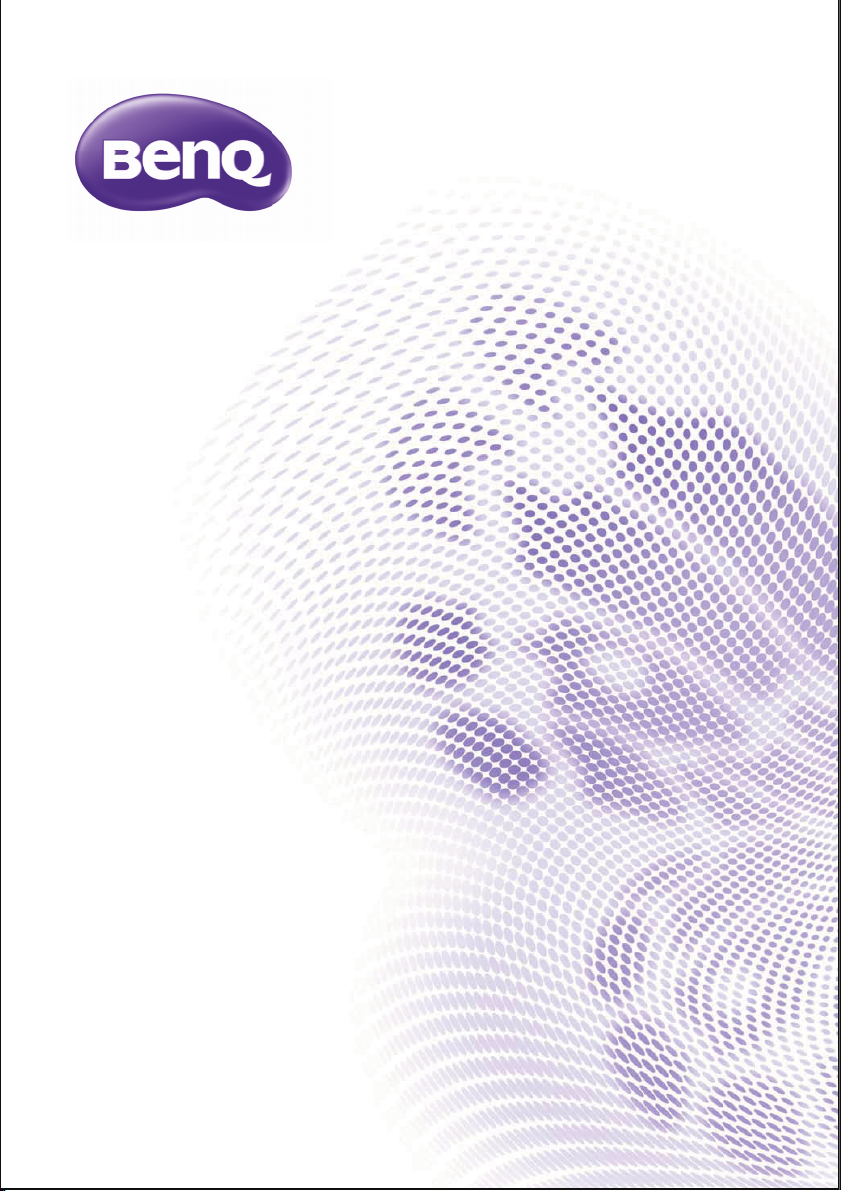
W3000
Digitaalinen projektori
Kotiteatterisarja
Käyttöopas
Page 2
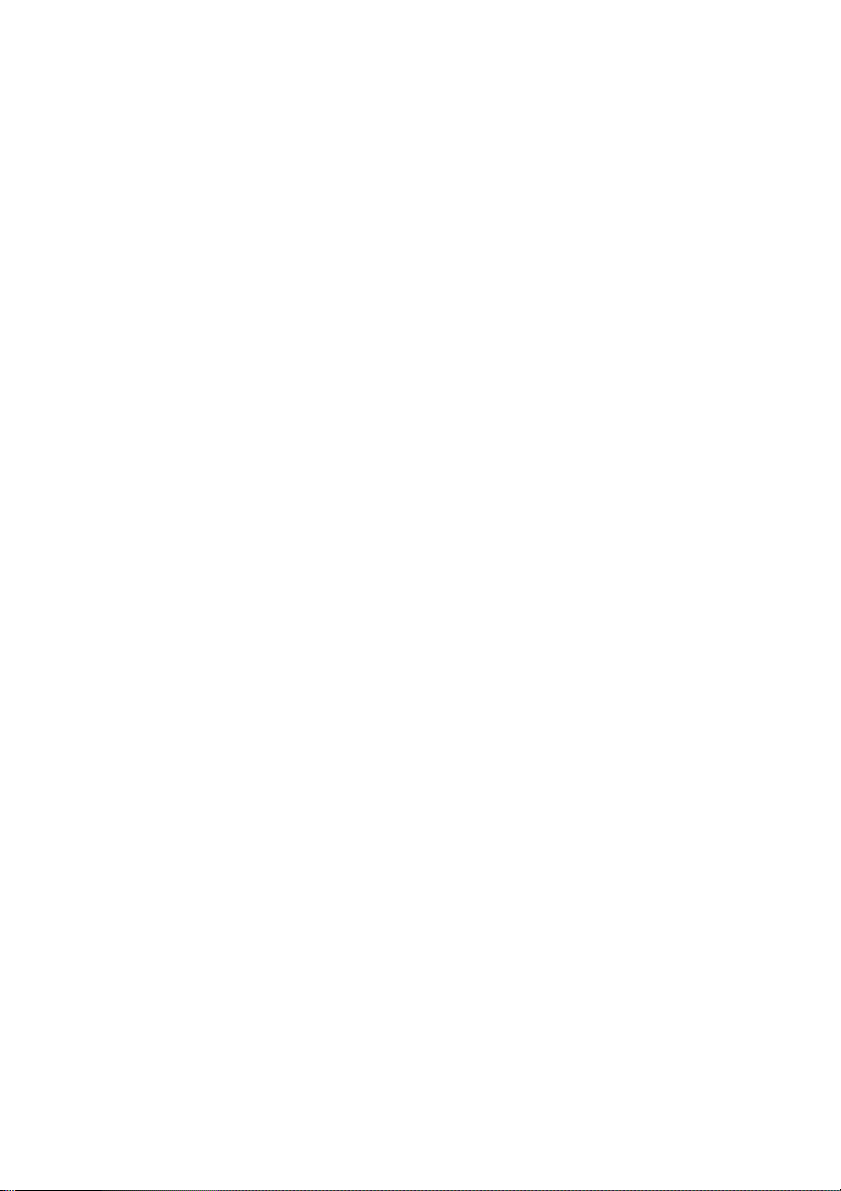
Sisältö
Tärkeitä
turvallisuusohjeita........ 3
Pojektorin
ominaisuudet................ 7
Lähetetty sisältö ........................................8
Projektorin ulkonäyttö ............................9
Ohjaus ja ominaisuudet .........................11
Projektorisi
sijoittaminen............... 16
Sijainnin valinta.........................................16
Halutun kuvakoon saavuttaminen .......17
Projektorin linssin säätäminen .............19
Yhteys.......................... 20
HDMI -yhteys...........................................21
Älylaitteiden liittäminen .........................22
Komponenttivideon yhdistäminen ......24
Videoyhteys ..............................................25
PC -yhteys.................................................26
Videolähdelaitteiden
yhdistäminen.............................................27
Äänentoisto projektorin kautta...........28
Salasanatoiminnon käyttö ..................... 42
Tulosignaalin muuttaminen................... 45
Kuvavalikko ............................................. 46
Ääniasetukset -valikko .......................... 51
Näyttö -valikko ......................................52
Järj.as.: Pääasetukset ............................. 54
Järj.as.: Lisävalinnat -valikko ................ 55
Tiedot -valikko ....................................... 57
Projektorin sulkeminen ......................... 58
Lisävalinnat OSD -valikon
rakenne ..................................................... 59
Huolto ......................... 63
Projektorista huolehtiminen ................63
Lampun tiedot ......................................... 64
Vianetsintä ................. 70
Spesifikaatio................ 71
Heijastuksen spesificaatiot.................... 71
Mittasuhteet............................................. 72
Aikataulu................................................... 73
Takuu ja
tekijänoikeustiedot .... 79
Operaatio.................... 29
Projektorin käynnistys ...........................29
Heijastetun kuvan säätäminen ..............31
Valikkotoiminnot ....... 34
OSD -valikosta.........................................34
Päävalinnat OSD -valikon käyttö .........36
Lisävalinnat OSD -valikon käyttö.........41
Projektorin turvallinen asennus ...........42
2
Page 3
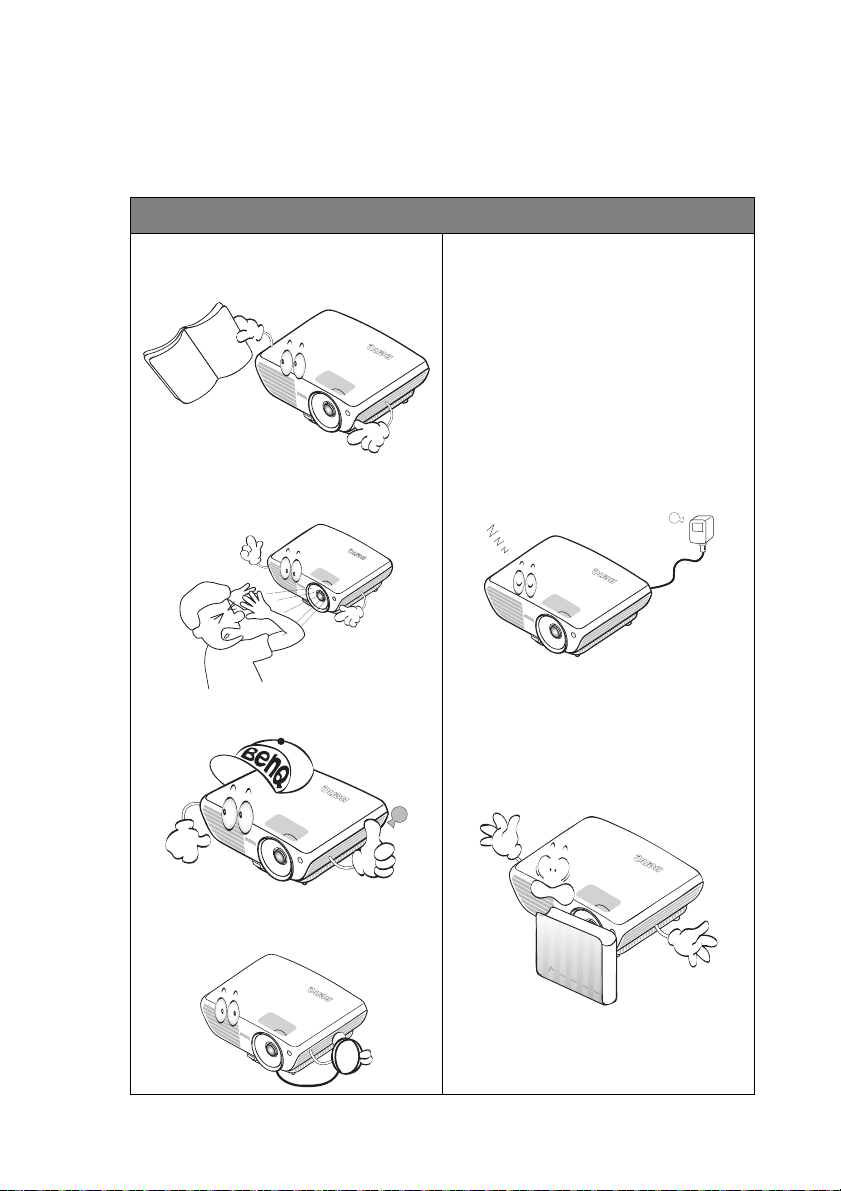
Tärkeitä turvallisuusohjeita
Projektorisi on suunniteltu ja testattu vastaamaan uusimpia teknologialle asetettuja
turvastandardeja. On kuitenkin tärkeää, että noudatat tätä laitetta käyttäessäsi
käyttöohjeita, jotka on selitetty tässä opaskirjassa ja merkitty laitteeseen.
Turvallisuusohjeet
1. Luethan tämän opaskirjan ennen
kuin käytät projektoriasi. Säilytä
se myöhempää käyttöä varten.
2. Älä katso suoraan projektorin
linssiin käytön aikana. Voimakas
valo voi vahingoittaa silmiäsi.
3. Jätä huoltotoimet koulutetulle
ammattilaiselle.
5. Joissakin maissa linjan jännite EI OLE
vakaa. Tämä projektori on suunniteltu
kytkettäväksi verkkovirtaan
turvallisesti mikäli jännite on 100-240
volttia AC, mutta se saattaa pettää
sähkökatkoksen aikana tai ±10 voltin
ylijännitetapauksessa. Alueilla, joissa
verkovirta vaihtelee tai pätkii on
suositeltavaa, että yhdistät
projektorin virrantasaajan,
jännitteentasaajan tai
katkeamattoman virransyötön
avulla (UPS).
6. Älä tuki heijastin linssiä esineillä
projektorin ollessa päällä, koska tämä
saattaa kuumentaa tai sulattaa
esineen, tai jopa sytyttää sen tuleen.
Jos tahdot hetkellisesti laittaa lampun
pois päältä paina TYHJÄ
projektorista tai kaukosäätimestä.
4. Avaa linssin suojus tai poista
linssin luukku aina kun
projektorin lamppu on päällä.
Tärkeitä turvallisuusohjeita 3
Page 4
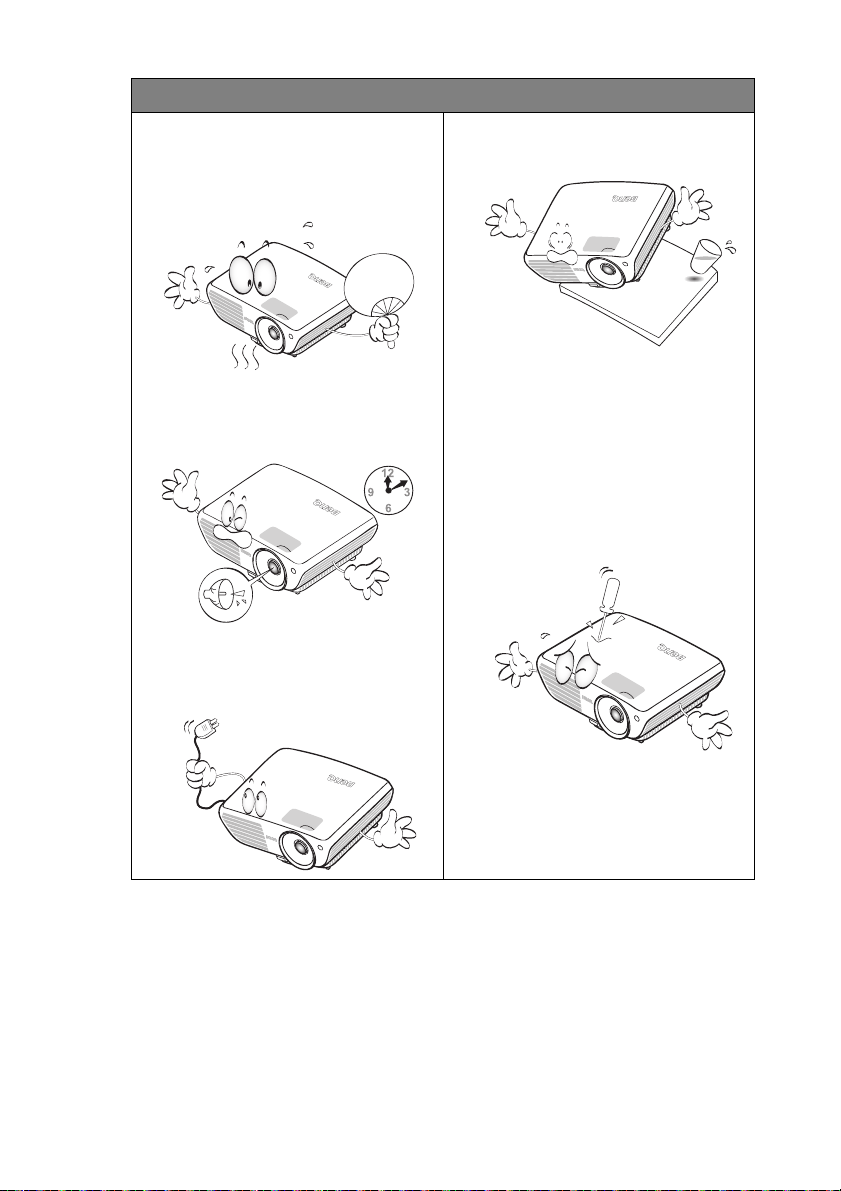
Turvarvallisuusohjeet (Jatkuu)
7. Lamppu kuumuu todella kuumaksi
käytön aikana. Anna projektorin
jäähtyä noin 45 minuuttia ennen
kuin poistat lampun ja asennat
uuden tilalle.
8. Älä käytä lamppua merkittyä lampun
käyttöaikaa pidempään. Lampun
liian pitkä käyttö voi joskus johtaa
sen rikoutumiseen.
9. Älä koskaan asenna uutta lamppua
tai muita elektronisia osia ennen
kuin olet irroittanut projektorin
töpselin seinästä.
10. Älä sijoita tätä laitetta epävakaalle
alustalle, pöydälle tai kärrylle. Laite
saattaa pudota ja rikkoutua pahasti.
11. Älä pura tätä projektoria. Se sisältää
korkeajännitteisiä osia, joiden
kanssa kosketuksiin joutuminen voi
olla hengenvaarallista. Ainoa osa,
jonka voit itse huoltaa on
projektorin lamppu, jolla on oma
irroitettava suojaosa.
Älä koskaan avaa tai poista muita
suojaosia. Jätä huoltotoimet
koulutetulle ammattilaiselle.
12. Kun projektori on päällä, saatat
aistia ilman lämpenemisen ja
ilmanvaihdostaluukusta saattaa tulla
hajua. Tämä on normaali ilmiö, eikä
laitevirhe.
Tärkeitä turvallisuusohjeita4
Page 5
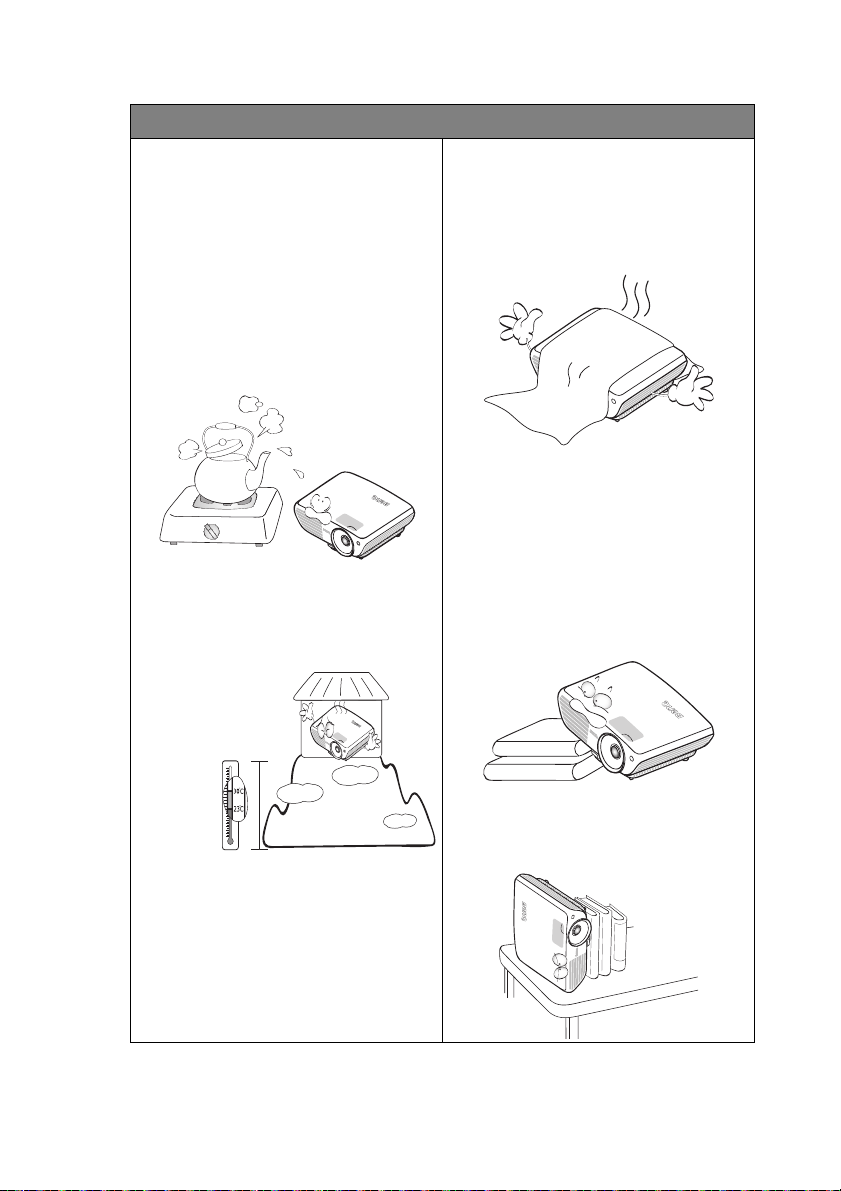
Turvarvallisuusohjeet (Jatkuu)
3000 m
(10000
jalkaa)
0 m
(0 jalkaa)
13. Älä käytä projektoria seuraavissa
olosuhteissa.
- Huonosti ilmastoidussa tai ahtaassa
tilassa. Jätä ainakin 50cm tilaa projektorin
ja seinien väliin ja varmista, että ilma voi
kiertää projektorin ympärillä.
- Paikoissa, joissa lämpötila nousee hyvin
korkeaksi, kuten autossa, jonka ikkunat
ovat kiinni.
- Paikoissa, joissa on hyvin kosteaa tai
pölyistä. Tupakansavu voi vahingoittaa
optisia osia, mikä puolestaan lyhentää
projektorin käyttöikää ja tummentaa
kuvaa.
- Palovaroittimien läheisyydessä.
- Paikoissa, joissa ilman lämpötila on yli
40°C / 104°F
- Paikoissa, joiden korkeus on yli 3000 m
(10000 jalkaa).
14. Älä tuki ilmanvaihtokanavia.
- Älä sijoita projektoria peiton, kankaan tai
muun pehmeän alustan päälle.
- Älä peitä projektoria liinalla tai muilla
esineillä.
- Älä sijoita syttyviä esineitä tai aineita
projektorin läheisyyteen.
Jos ilmanvaihtokanavat ovat tukossa,
ylikuumeneminen projektorin sisällä
voi johtaa tulipaloon.
15. Sijoita projektori aina tasaiselle,
vaakasuoralle tasolle käytön aikana.
- Älä käytä kaltevassa, yli 10 asetetta
oikealle tai vasemmalle vinossa tai 15
astetta eteen tai taakse vinossa olevassa
asennossa. Jos projektoria käytetään
vinossa asennossa, sen lamppu voi
vioittua tai rikkoutua.
16. Älä aseta projektoria pystysuoraan
asentoon. Tämä saattaa aiheuttaa sen
kaatumisen, mikä saattaa vioittaa tai
rikkoa projektorin.
Tärkeitä turvallisuusohjeita 5
Page 6
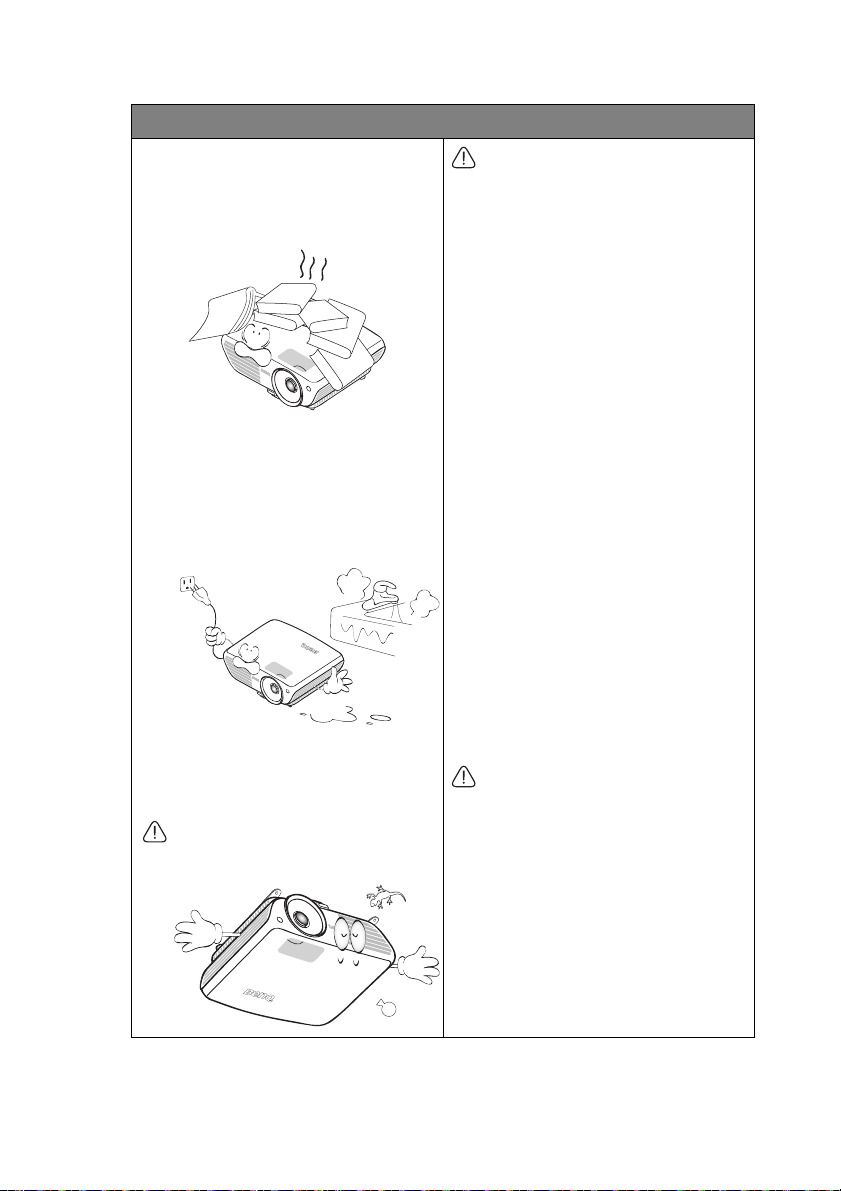
Turvarvallisuusohjeet (Jatkuu)
17. Älä astu projektorin päälle tai aseta
sen päälle mitään tavaroita. Tämä
luultavasti vahingoittaisi projektoria,
mutta saattaisi myös johtaa
loukkaantumisiin ja vammoihin.
18. Älä sijoita nesteitä projektorin
lähettyville. Jos projektorin päälle
kaatuu nestettä, se saattaa
vahingoittua. Jos projektori kastuu,
vedä sen töpseli heti seinästä ja soita
BenQ:lle ja lähetä projektori
huollettavaksi.
19. Tämä laite voi näyttää ylösalaisin
käännettyjä kuvia, joten sen voi
kiinnittää myös kattoon.
Käytä vain BenQ:n valmistamia
kiinnitystarvikkeita ja varmista, että
projektori on turvallisesti asennettu.
Projektorin kiinnittäminen
kattoon
Toivomme sinulle mukavia hetkiä
BenQ projektorin kanssa ja siksi
tuomme nämä turvallisuusohjeet esille,
jotta mahdolliset henkilö- ja
tavaravahingot voidaan välttää.
Jos aiot asentaa projektorisi kattoon
suosittelemme, että käytät kunnollisia
BenQ projektorin asennustarvikkeita
ja varmistat, että projektori on
turvallisesti ja kestävästi asennettu.
Mikäli käytät jonkun toisen valmistajan
valmistamaa asennustarvikesettiä on
mahdollista, että projektori putoaa
katosta huonon asennuksen johdosta,
mikäli asennuksessa on käytetty
esimerkiksi väärän pituisia ruuveja.
Voit ostaa BenQ projektorin
asennustarvikesetin liikkeestä, josta
ostit BenQ projektorisi. BenQ
suosittelee, että ostat myös
vaijerilukon ja asetat sen tukevasti
projektorissa oleviin
vaijerilukkokoloihin ja kattotelineen
alla oleviin kiinnitysosiin. Tämä tuo
lisäturvaa ja varmistaa projektorin
toimivuuden myös siinä tapauksessa,
että kattoteline pettää.
Hg lamppu sisältää elohopeaa.
Käsittele lamppua paikallisten
hävitystä koskevien säädösten
mukaisesti. Vieraile sivuilla
www.lamprecycle.org.
Tärkeitä turvallisuusohjeita6
Page 7
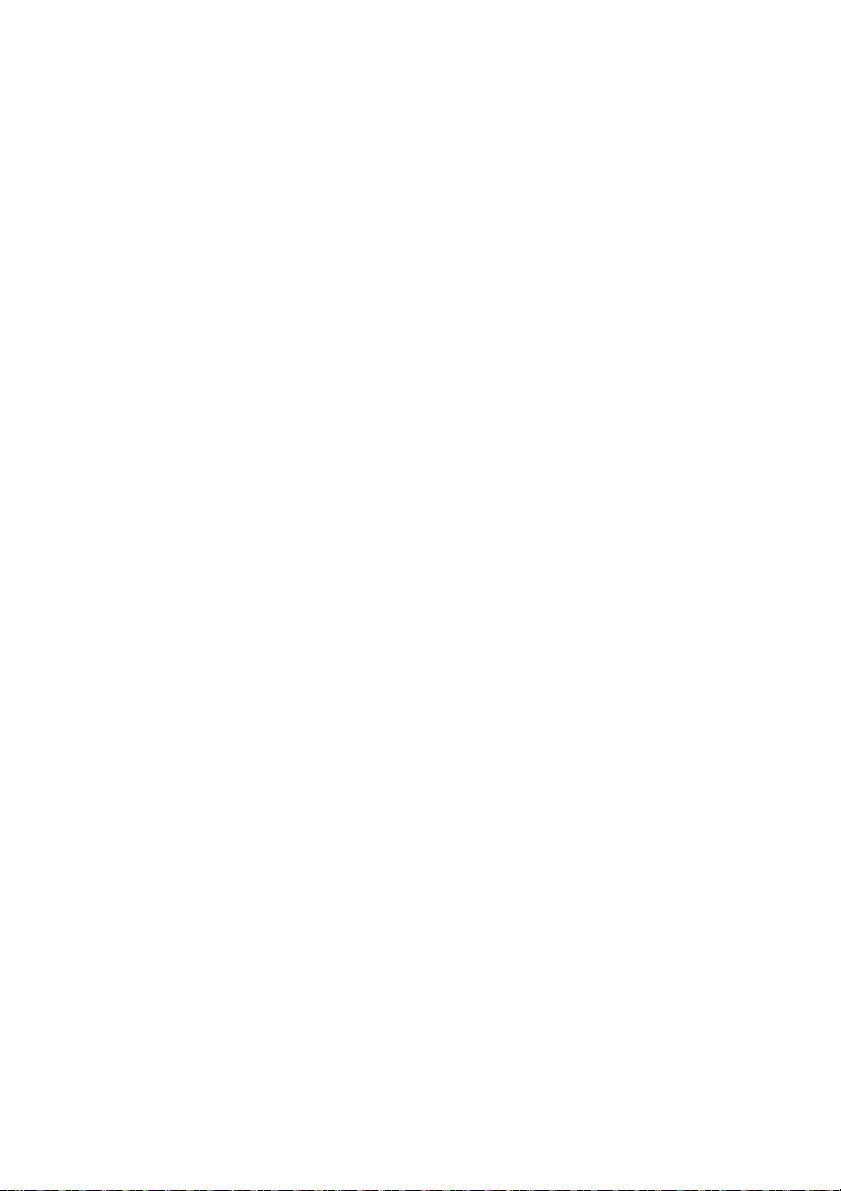
Pojektorin ominaisuudet
• HD yhteensopiva
Projektori on yhteensopiva seuraavien laitteiden kanssa: Standard Definition TV
(SDTV) 480i, 576i, Enhanced Definition television (EDTV) 480p, 576p ja High
Definition TV (HDTV) 720p, 1080i/p 60Hz formaatit, 1080p formaatti tarjoaa
todellisen1:1 kuvantoiston.
• Korkea kuvanlaatu
Projektori tarjoaa korkean resoluution ansiosta loistavan kuvanlaadun, loistavan
kotiteatterikirkkauden, korkean kontrastisuhteen, elävät värit ja rikkaan
harmaaväriskaalan.
• Elokuvallinen värintoisto
Projektorissa on tarkasti säädetty RGB-väriympyrä tuottamaan HDTV-standardin
syvyyden ja alueen mukainen realistinen värien tarkkuus, mikä varmistaa, että elokuvat
näkyvät luonnollisissa väreissä juuri siten, kuin ohjaaja on tarkoittanut.
• Rikas harmaaväriskaala
Kun ohjelmaa katsotaan pimeässä ympäristössä, automaattinen gammakontrolli tarjoaa
loistavan harmaaväriskaalan, jonka avulla erottottuvat varjojen yksityiskohdat pimeissä
ja öisissä kohtauksissa.
• Intuitiivinen vaaka/pysty-linssinsiirto
Intuitiivinen linssinsäädin käsikäyttöisen säätimen sijaan tarjoaa joustavuutta projektorin
asentamiseen.
• 2D-trapetsikorjaus (Sivuprojisointi)
Projektori tarjoaa horisontaalin (sivulta sivulle) keystone korjauksen, jonka avulla
voidaan järjestää leveämpi heijastusalue. Kun heijastus on sijoitettu keskelle, 2D
keystone korjaus-toiminta tarjoaa mahdollisuuden järjestää leveämpi heijastusalue,
koska puolisuunnikasefekti voidaan korjata käyttämällä vaakasuoria ja pystysuoria
säätöjä.
• Helppokäyttöinen OSD-valikko
Kaksi erillaista OSD-valikkoa on suunniteltu erillaisille käyttötavoille: Perus OSD on
intuitiivinen ja kuluttajatyylinen, kun Edistynyt OSD taas tarjoaa perinteistä käyttöä.
• Laaja valikoima syöttömahdollisuuksia ja videoformaatteja
Projektori tukee lukuisia syöttötyylejä, joiden avulla voit hdistää videon ja PClaitteiston, kuten komponenttivideo ja komposiittiideo, sekä dual HDMI, PC ja
ulostulokytkin, jonka avulla voidaan yhdistää automoitu valkokangas ja ympäristön
valojärjestelmä.
• ISF-todistettu kalibrointikontrolli
Korkeatasoisemman suorituksen saavuttaaksesi projektori yhdistää ISF NIGHT ja ISF
DAY -asetukset OSD-valikossa, joka vaatii ammattilaista kalibrointipalvelua luvalliselta
ISF-asentajalta.
• 3D-ominaisuus
Voit nauttia 3D elokuvista, videoista ja urheilutapahtumista entistä realistisemmalla
tavalla näyttämällä kuvaa HDMI:n kautta.
• Audioparannus sisäisellä kammiokaiuttimella
BenQ:n uusin tehokas digitaalinen äänenparannusmoottori sisältää WaveAudion
käänteentekeviä algoritmeja, neljä äänitilaa ja lisätaajuuskorjausasetuksen, mitkä
tuottavat dramaattisemman audiovisuaalisen nautinnon kuin mikään muu järjestelmä.
• SmartEco
SmartEco™ -teknologia säästää lampun energiankulutusta jopa 70% riippuen
kirkkaustasosta silloin kun SmartEco-asetus on valittu.
Pojektorin ominaisuudet 7
Page 8
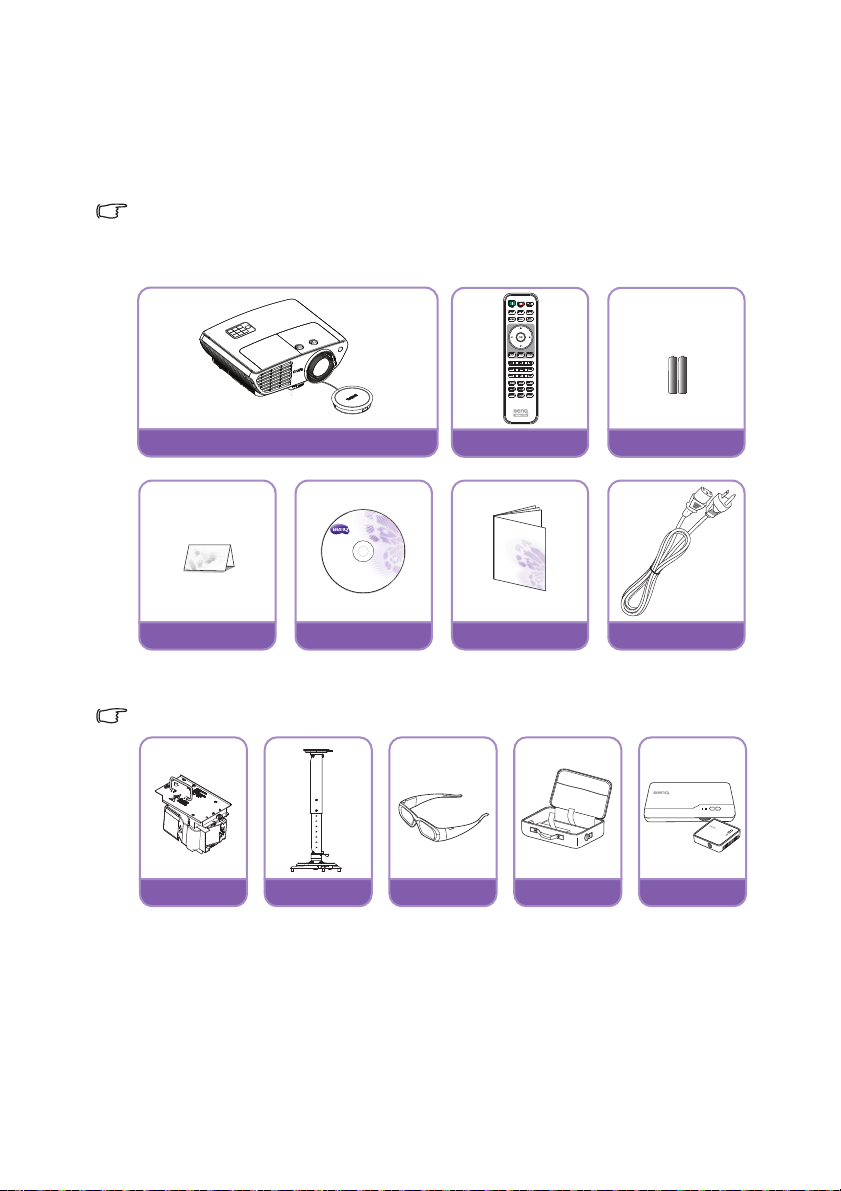
Lähetetty sisältö
W3000
Paristot
Takuukortti
Käyttöohje CD
Pikaopas
Virtakaapelia
KaukosäädinProjektori
Varalamppupaketti Kattoasennuspaketti 3D-lasit Kantolaukku
Langaton FHD-paketti
(WDP01)
Avaa paketti varovasti ja tarkasta, että paketissa on kaikki alla luetellut osat. Jos jokin osa
puuttuu, ota yhteys liikkeeseen, josta ostit laitteen.
Yleiset lisäosat
Ostamasi lisäosat sopivat alueellasi myytäviin laitteisiin ja voivat olla erillaisia kuvassa
esiintyvistä laitteista.
*Takuukortti lähetetään vain tietyillä alueilla. Otathan yhteyttä jälleenmyyjääsi mikäli sinulla on
kysyttävää asiasta.
Muut lisäosat
Ota yhteyttä jälleenmyyjääsi mikäli sinulla on kysyttävää seuraavista lisäosista.
Pojektorin ominaisuudet8
Page 9
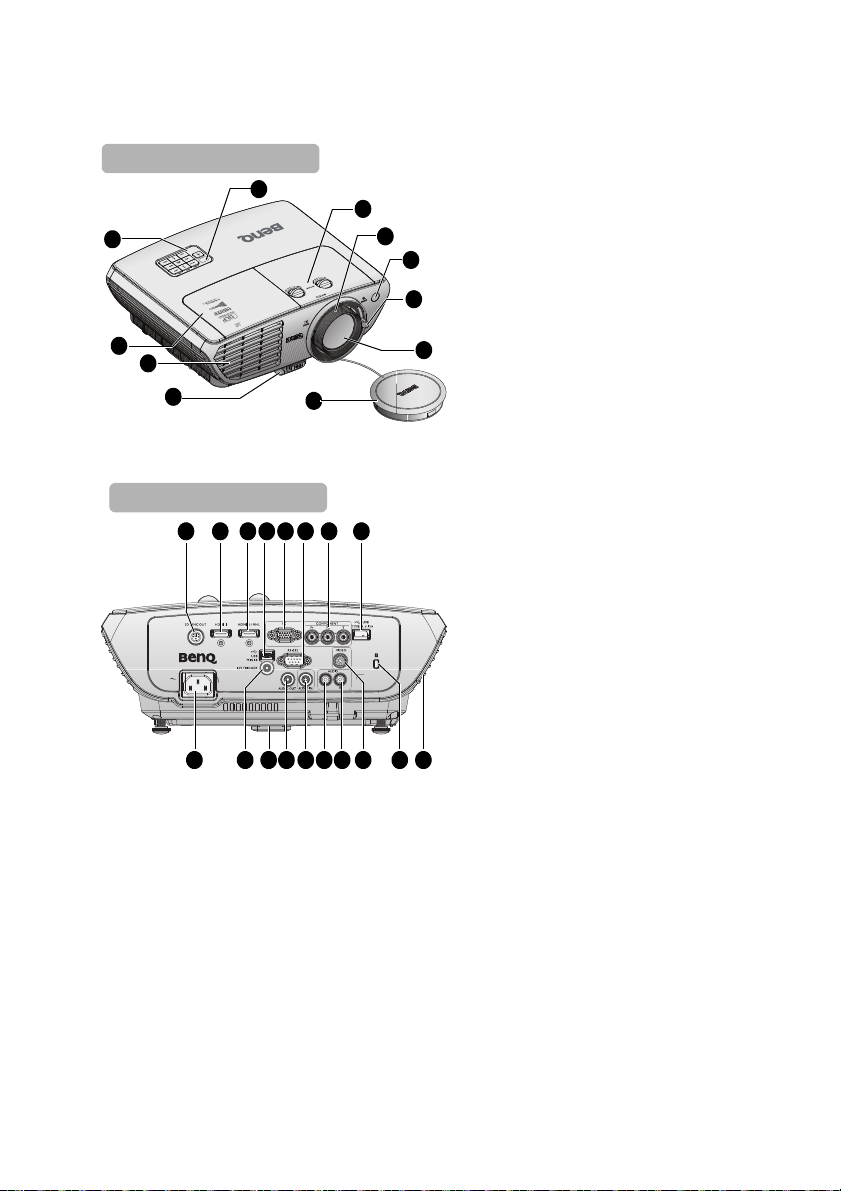
Projektorin ulkonäyttö
9
2
6
4
Etuosa/yläosa
8
7
1
3
5
11
10
Taka/alempi laita
21232425262729 2228 20
14 15 16 17 1813 1912
1. Ulkoinen ohjauspaneeli
(Katso "Projektori" sivulla 11 jos
tahdot lisätietoja.)
2. Lampun suojaosa
3. Venttiili (ilmanpoistoaukko)
4. Pikairroitusnappi
5. Linssinsuojus & naru
6. Heijastuslinssi
7. Zoomausliukusäädin
8. Etuosan IR kaukosensori
9. Tarkennusrengas
10. Linssinmuunnin
11. Päällinen IR kaukosensori
12. 3D SYNC OUT
13. HDMI 1 siirtonportti
14. HDMI 2 / MHL kaksitilaportti
Voi myös ladata liitettyä MHL yhteensopivaa älylaitetta, mutta vain
jos projektori on liitetty
pistorasiaan.
15. USB Mini B siirtoportti
Käytetään palvelua varten.
16. PC siirtoportti
17. RS-232 kontrolliportti
Käytetään liitettäessä PC tai
kotiteatteri kontrolli-/
automaatiojärjestelmään.
18. COMPONENTTI siirtoportti
19. USB Tyyppi A 1,5A
Käytetään ladattaessa Langaton
FHD-setin (WDP01)
vastaanottajalaatikkoa (valinnainen
lisäosa)
20. Audio kaiutin
21. Vaijerilukkoaukko varkaudenestoa
varten
22. VIDEO siirtoportti
23. AUDIO siirtonostin (R)
24. AUDIO siirtonostin (L)
25. AUDIO siirtonstin
26. AUDIO tehonostin
27. Pikairroitussäädin
28. 12 V KÄYNNISTYS tehonostin
Käytetään ulkoisen laitteen, kuten
sähköisen valkokankaan tai valojen
hallintaan ym. Kysy jälleenmyyjältäsi
kuinka nämä laitteet liitetään.
29. AC virran läpivientijohto
Pojektorin ominaisuudet 9
Page 10

30. Kattokiinnitysreiät
Alaosa
31
32
30 30
30 32
31. Etuosan säätöosa
32. Takaosan säätöosa
Pojektorin ominaisuudet10
Page 11
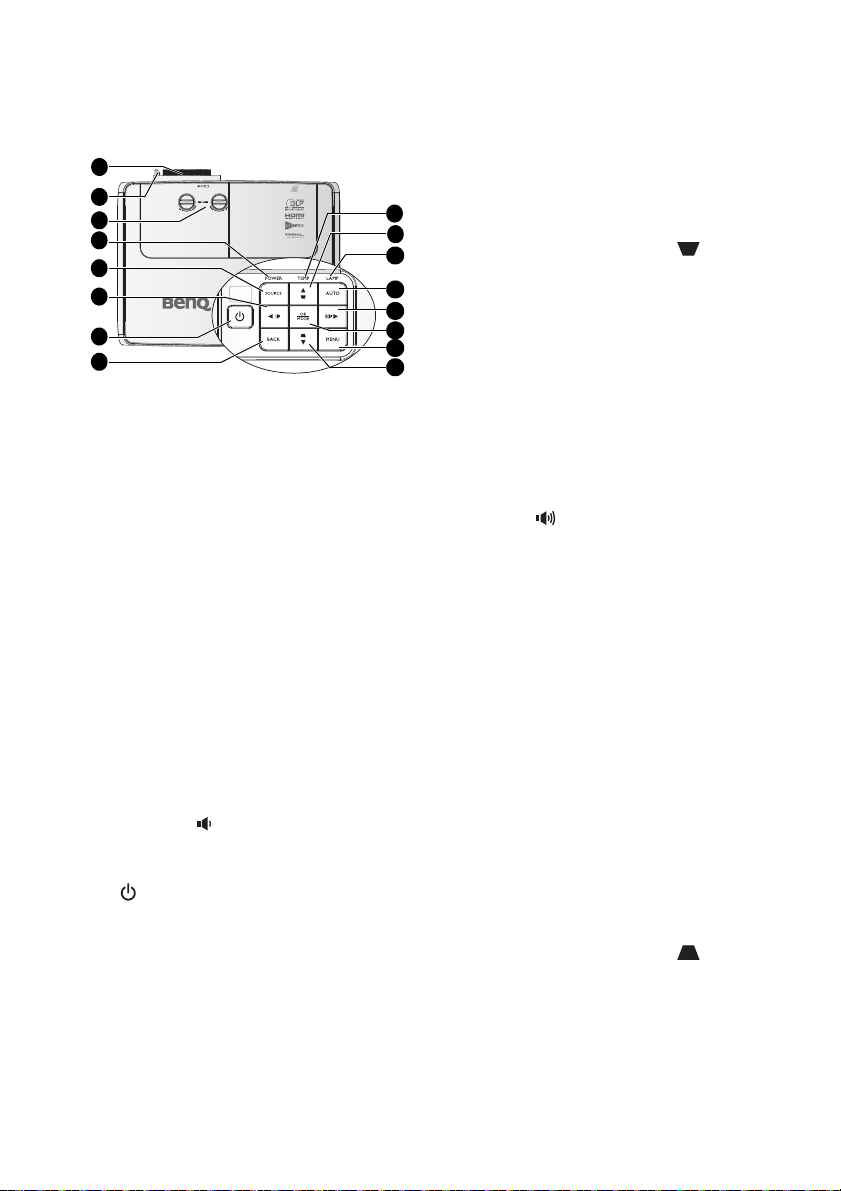
Ohjaus ja ominaisuudet
1
4
6
7
8
5
3
2
9
12
13
14
15
16
11
10
Projektori
9. LÄMPÖTILA merkkivalo
Punainen valo syttiyy kun projektorin
lämpötila nousee liian korkealle. Lisätietoja
"Indikaattorit" sivulla 69 aiheesta.
10. Keystone/Nuolinäppäimet ( /▲
Ylös)
Manuaalisesti korjaa vääristyneen kuvan,
joka johtuu vinosta heijastuksesta.
Lisätietoja "Keystonen korjaus" sivulla 32
aiheesta.
1. Tarkennusrengas
Käytetään säätämään heijastetun kuvan
asetuksia. Lisätietoja "Kuvan koon ja
tarkkuuden hienosäätö" sivulla 32 aiheesta.
2. Zoomausliukusäädin
Käytetään säätämään heijastetun kuvan
asetuksia. Lisätietoja "Kuvan koon ja
tarkkuuden hienosäätö" sivulla 32 aiheesta.
3. LINSSINSIIRRIN säätäjä
Käytetään säätämään projektorin linssiä
vasen, oikea, ylös tai alas. Lisätietoja
"Projektorin linssin säätäminen" sivulla 19
aiheesta.
4. POWER merkkivalo
Valo syttyy tai vilkkuu kun projektori on
käytössä. Lisätietoja "Indikaattorit" sivulla
69 aiheesta.
5. LÄHDE
Näyttää lähdevalikon palkin. Lisätietoja
"Tulosignaalin muuttaminen" sivulla 45
aiheesta.
6. ◄ Vasen/ Vähentää
äänenvoimakkuuden tasoa
Vähentää äänenvoimakkuutta.
7. VIRTA
Säätelee projektoria standby-tilan ja
käynnissä-tilan välillä.
Katso "Projektorin käynnistys" sivulla 29
lisätietoja "Projektorin sulkeminen" sivulla
58 aiheesta.
8. TAKAISIN
Palaa edelliseen OSD-valikkoon, poistuu ja
tallentaa muutokset.
11. LAMPPU merkkivalo
Ilmoitta lampun tilan. Syttyy tai vilkkuu jos
lampussa on vika. Lisätietoja "Indikaattorit"
sivulla 69 aiheesta.
12. AUTO
Automaattisesti etsii parhaan kuvaajoituksen näytetyille kuville.
13. ► Oikea/ Lisää
äänenvoimakkuuden tasoa
Lisää äänenvoimakkuutta.
Kun On-Screen Display (OSD)
näyttövalikko on aktivoitu nappulat #6,
#10, #13, ja #16 toimivat nuolinäppäiminä,
joilla voit valita tahtomasi valinnan valikosta
ja tehdä muutoksia. Lisätietoja "Lisävalinnat
OSD -valikon käyttö" sivulla 41 aiheesta.
14. OK/MODE
Valitsee saatavilla olevat kuvaasetusmahdollisuudet. Vahvista valittu OnScreen Display (OSD) -valikosta. Lisätietoja
"Lisävalinnat OSD -valikon käyttö" sivulla
41 aiheesta.
15. VALIKKO
Käynnistää On-Screen Display (OSD) valikon. Palaa edelliseen OSD-valikkoon,
poistuu ja tallentaa muutokset.
Lisätietoja
"Lisävalinnat OSD -valikon käyttö" sivulla 41
aiheesta.
16. Keystone/Nuolinäppäimet ( /▲
Ylös)
Manuaalisesti korjaa vääristyneen kuvan,
joka johtuu vinosta heijastuksesta.
Lisätietoja "Keystonen korjaus" sivulla 32
aiheesta.
Pojektorin ominaisuudet 11
Page 12
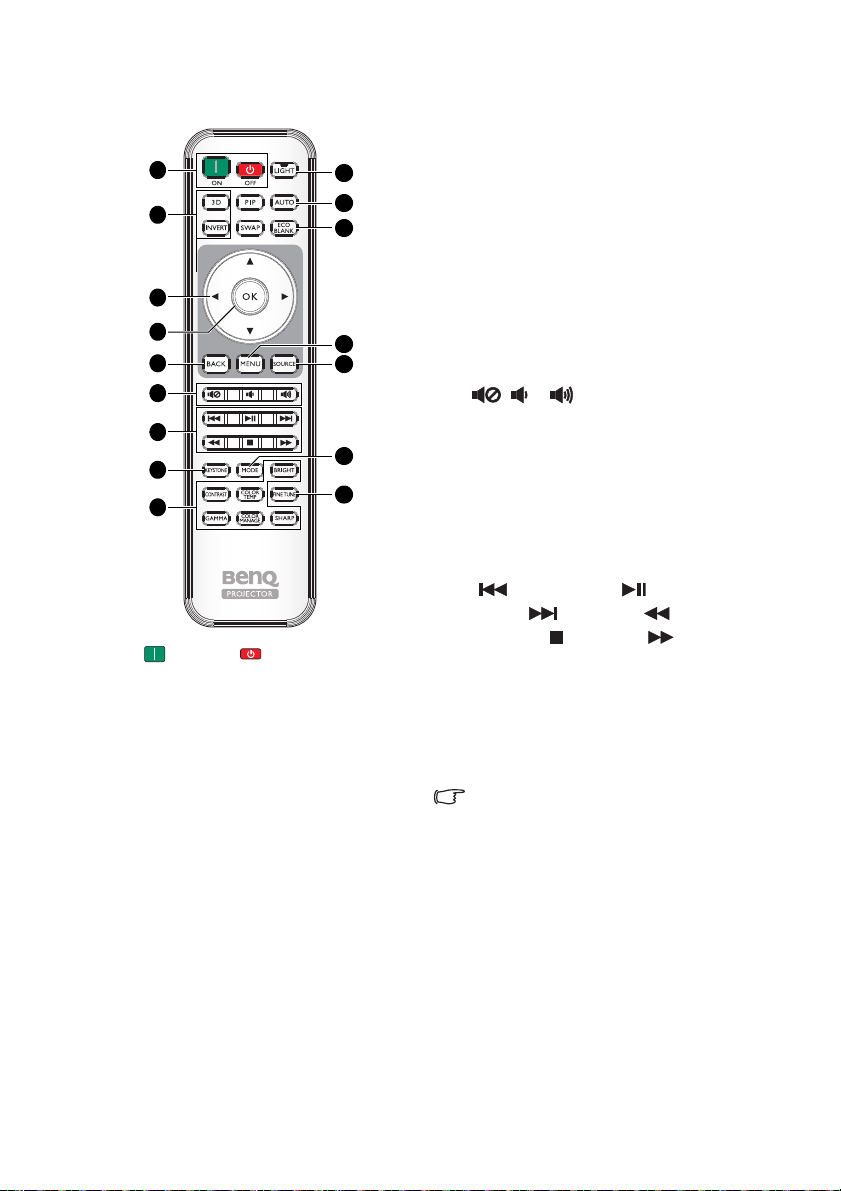
Kaukosäädin
1
2
4
6
5
7
8
9
3
10
11
12
13
14
15
16
1. Päälle, Pois
Säätelee projektoria standby-tilan ja
käynnissä-tilan välillä.
2. 3D, INVERT
Käynnistää 3D -valikon ja säätelee
projektorin kääntötoimintoa päälle ja
pois.
3. Nuolinäppäimet (▲ Ylös/▼ Alas/◄
Vasen/► Oikea)
Kun On-Screen Display (OSD) -valikko
on aktivoitu, nämä näppäimet toimivat
nuolinäppäiminä, joiden avulla voit valita
valikosta tahtomasi valinnat ja muuttaa
asetuksia.
Kun OSD-valikko ei ole päällä ja olet
MHL-yhteystilassa, voit kontrolloida
älylaitettasi näillä nuolinäppäimillä.
4. OK
Vahvistaa valitut OSD-valikko valinnat.
Kun OSD-valikko ei ole päällä ja olet
MHL-yhteystilassa, voit kontrolloida
älylaitettasi näillä nuolinäppäimillä.
5. TAKAISIN
Palaa edelliseen OSD-valikkoon, poistuu
ja tallentaa muutokset.
Kun OSD-valikko ei ole päällä ja olet
MHL-yhteystilassa, käytä näppäintä
palataksesi tai poistuaksesi älylaitteesi
OSD -valikosta.
6. , ,
• Äänetön: Säätelee projektorin ääni
päällä ja pois-toimintoja.
• Äänenvoimakkuus alas: Hiljentää
projektorin ääntä.
• Äänenvoimakkuus ylös: Lisää
projektorin ääntä.
7. MHL säätönäppäimet
( Takaisinpäin, Toista/
Tauko, Eteepäin, Kelaa
takaisin, Pysäytä, Kelaa
eteenpäin)
Palaa edelliseen kansioon/Toistaa/
Keskeyttää/Siirtyy seuraavaan kansioon/
Pysäyttää/Kelaa eteenpäin mediatoiston
aikana. Toiminnot saatavilla vain jos
käytät älylaitettasi MHL-tilassa.
Kun OSD-valikko ei ole päällä ja olet
MHL-yhteystilassa, voit kontrolloida
älylaitettasi näillä nuolinäppäimillä.
nuolinäppäimet, OK, TAKAISIN ja MHL.
8. KEYSTONE
Käynnistää 2D Keystone -ikkunan.
Käytä Nuolinäppäimiä korjatessasi
vääristyneitä kuvia, jotka johtuvat vinosta
heijastuksesta.
9. Kuvanlaadun säätönäppäimet
Nämä säätönäppäimet toimivat samalla
tavalla kuin OSD -valikossa on selitetty.
Pojektorin ominaisuudet12
Page 13
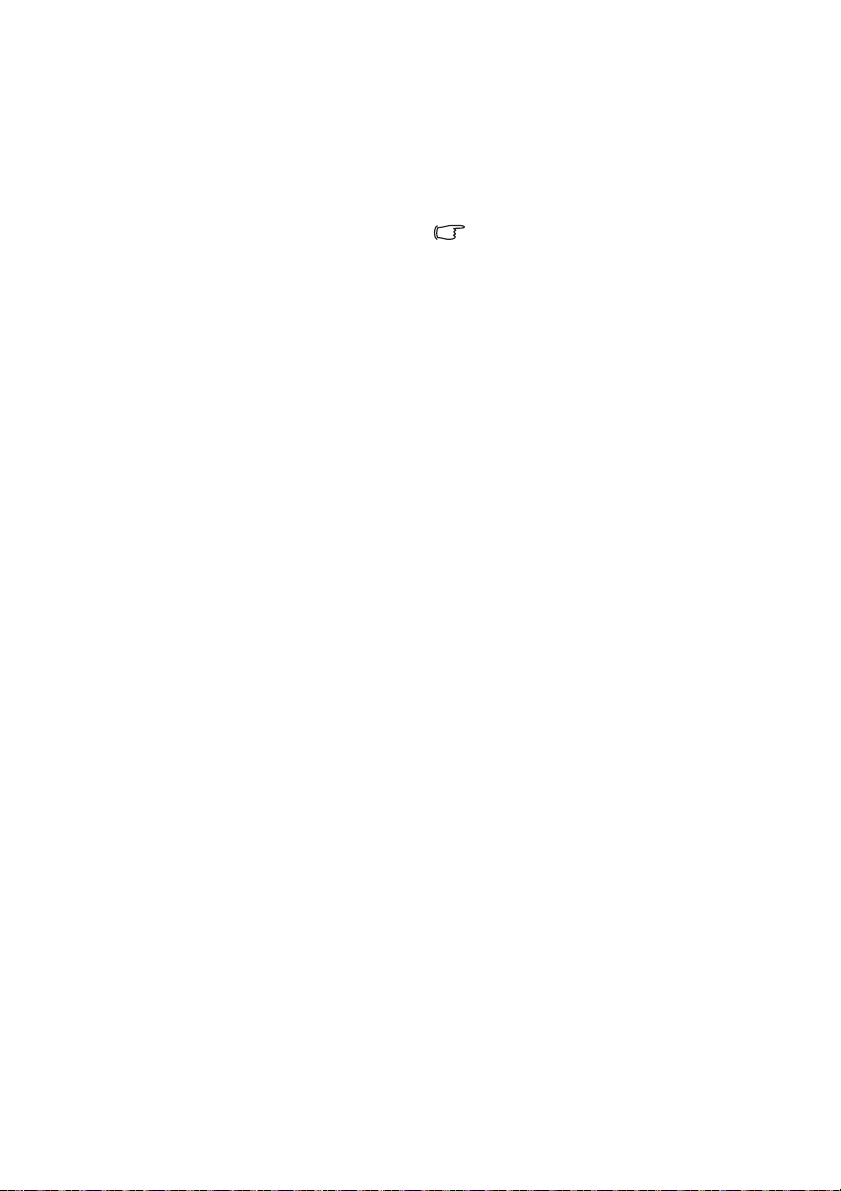
10. VALO
LED -taustavalot syttyvät ja pysyvät päällä
30 sekuntia sen jälkeen kun
kaukosäätimen näppäimiä on painettu.
Painamalla mitä tahansa muuta näppäintä
10 sekuntin sisällä sammuttaa LED taustavalot.
11. AUTO
Automaattisesti etsii parhaan kuvaajoituksen näytetyille kuville.
12. Eco tyhjä
Käytä tyhjää näyttökuvaa.
13. VALIKKO
• Avaa On-Screen Display (OSD) valikko.
• Palaa edelliseen OSD-valikkoon,
poistuu ja tallentaa muutokset.
14. LÄHDE
Näyttää lähdevalikon palkin.
15. MODE
Valitse saatavilla oleva kuvatila.
16. HIENOSÄÄTÖ
Näyttää Värisävyjen hienosäätö valikon. Lisätietoja "Värilämpötilan
hienosäätö" sivulla 59 aiheesta.
PIP ja SWAP -näppäimet eivät ole
saatavilla.
Pojektorin ominaisuudet 13
Page 14
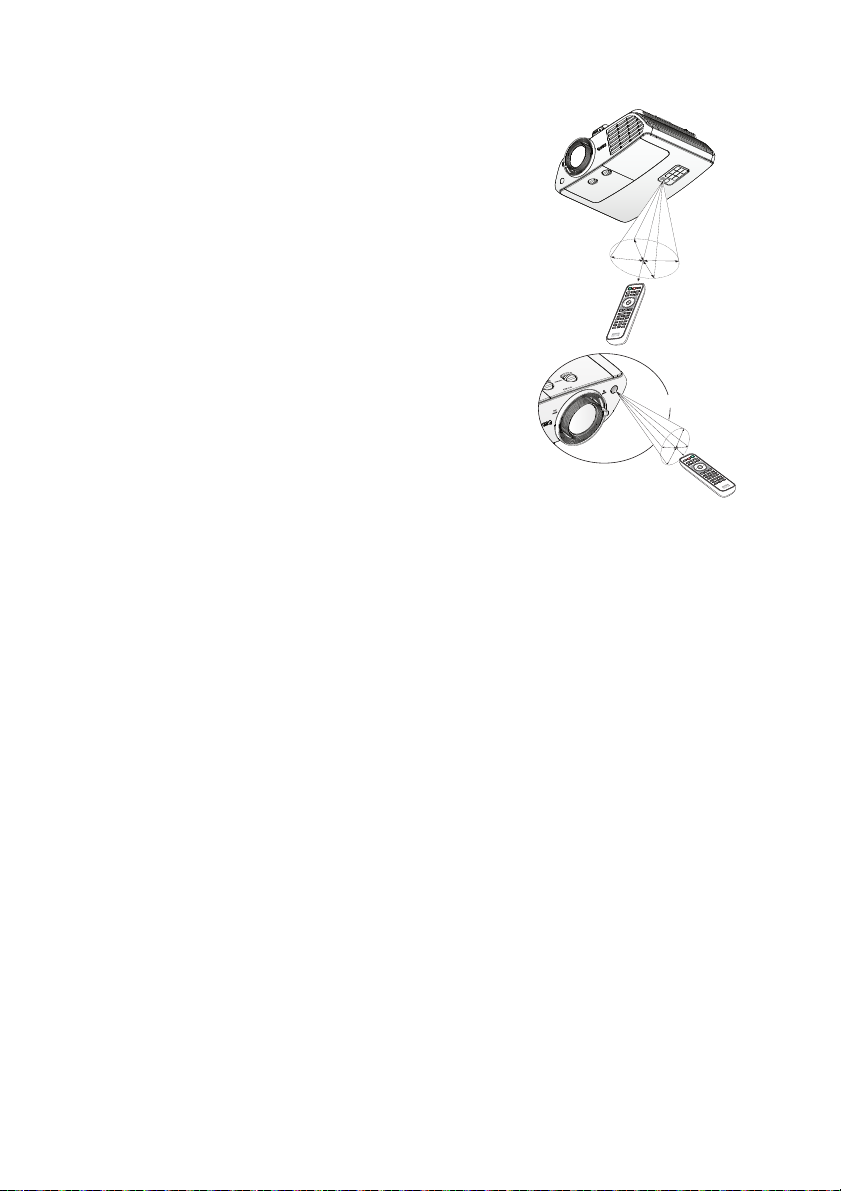
Kaukosäätimen toimivuusalue
N
o
i
n
±
3
0
°
N
o
i
n
±
3
0
°
Infrapuna-kaukosäätimen (Infra-Red IR)
kontrollisensorit ovat säätimen etuosassa ja
projektorin yläkulmassa. Kaukosäädintä on pdiettävä
30 asteen kulmassa projektorin infrapunasensorista,
jotta se toimii oikein. Kaukosäätimen ja sensorin
välinen tila ei saa ylittää 8 metriä (~ 26 jalkaa).
Varmista, ettei kaukosäätimen ja infrapunasensorin
välissä ole esteitä, jotka estäisivät infrapunasäteen.
Pojektorin ominaisuudet14
Page 15
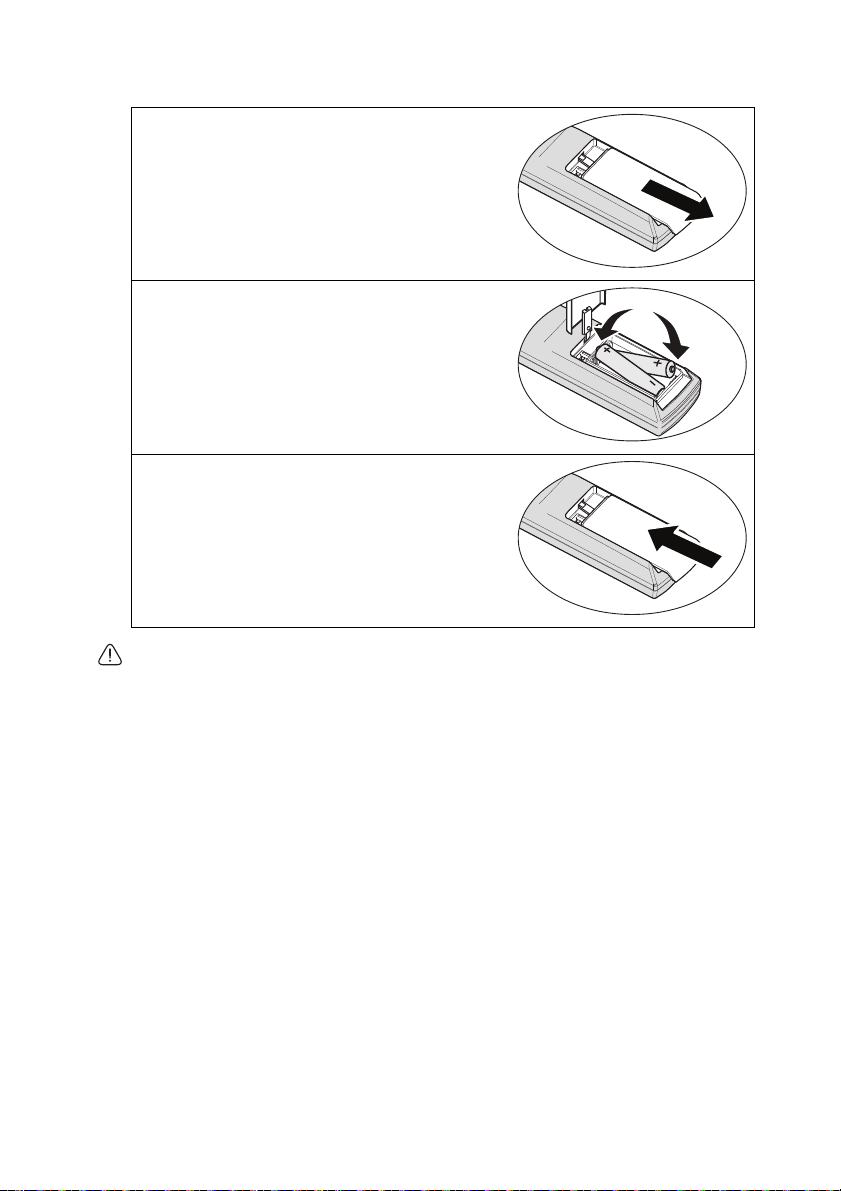
Kaukosäätimen patterin vaihtaminen
1. Irrota paristolokeron kansi siirtämällä kantta
nuolen suuntaan.
2. Aseta toimitetut patterit ja ota huomioon
asennusohjeet (+/-) kuten tässä on esitetty.
3. Aseta kansi takaisin.
• Vältä kuumia ja kosteita tiloja.
• Patterit voivat vioittua, jos ne on väärin asetettu.
• Käytä vain valmistajan suosittelemia tai vastaavia pattereita.
• Hävitä käytetyt patterit valmistajan ohjeiden mukaisesti.
• Älä koskaan heitä pattereita tuleen. Pattereiden polttamiseen liittyy räjähdysriski.
• Mikäli patteri on tyhjä tai et tule käyttämään kaukosäädintä pitkään aikaan poista patteri
kaukosäätimestä vioittumisen ja mahdollisen patterivuodon estämiseksi.
Pojektorin ominaisuudet 15
Page 16
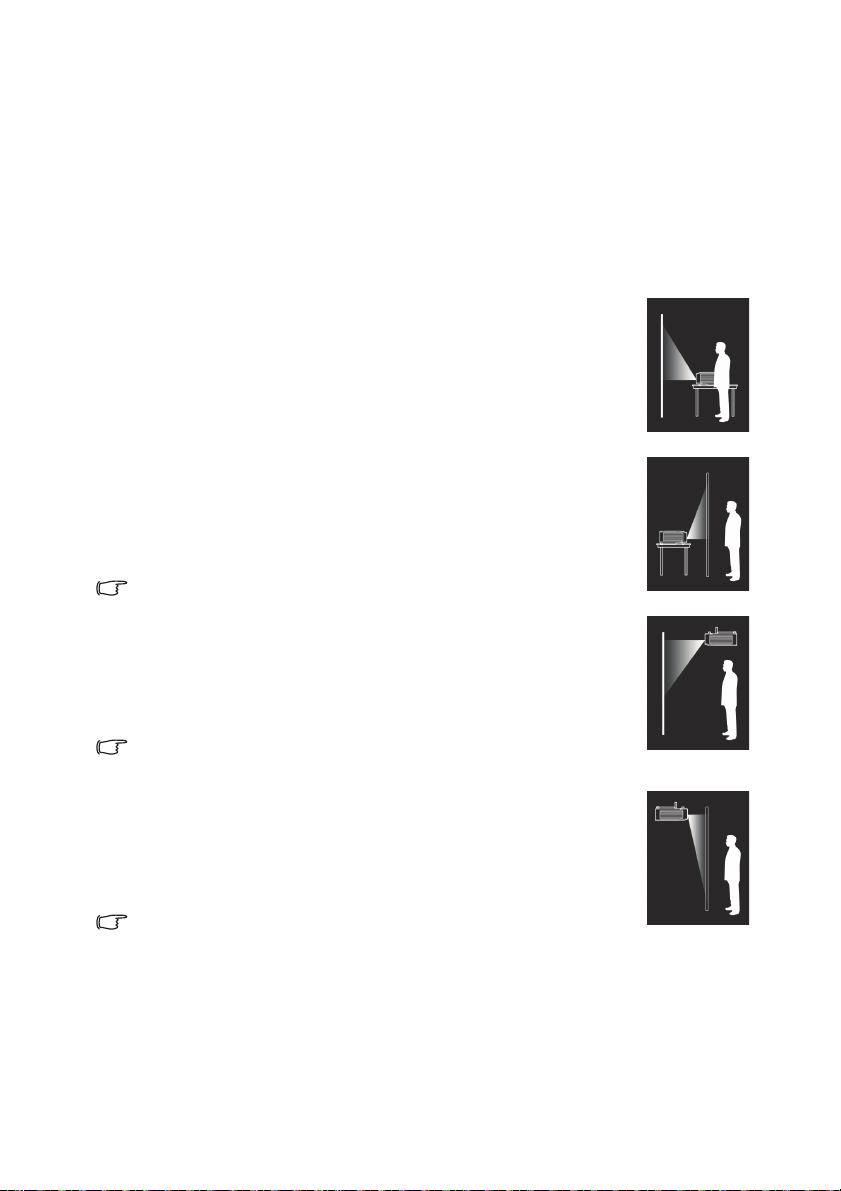
Projektorisi sijoittaminen
Sijainnin valinta
Ennenkuin valitset projektorisi sijainnin, ota seuraavat seikat huomioon:
• Valkokankaasi koko ja sijainti
• Pistorasian sijainti
• Projektorin ja muun laitteiston sijainti ja välimatka
Voit asentaa projektorisi seuraavilla tavoilla:
1. Etutaso
Aseta projektori lähelle lattiaa valkokankaan eteen.
Tämä on yleisin sijainti, nopea asentaa ja helppo siirtää.
Laita projektori päälle ja tee seuraavat valinnat:
VAL IKKO > Valinnat tai Järjestelmän asennus : Pääasetukset >
Projektorin asento > Edessä
2. Takataso
Aseta projektori lattialle valkokankaan takse.
Laita projektori päälle ja tee seuraavat valinnat:
VAL IKKO > Valinnat tai Järjestelmän asennus : Pääasetukset >
Projektorin sijainti > Ta k a n a
Tähän tarvitaan erillinen takaa heijastettava valkokangas.
3. Etukatto
Asenna projektori kattoon valkokankaan eteen.
Laita projektori päälle ja tee seuraavat valinnat:
VAL IKKO > Valinnat tai Järjestelmän asennus : Pääasetukset >
Projektorin sijainti > Edessä katossa
Osta BenQ Projektorin kattoasennussetti jälleenmyyjältä, joka avulla voit
asentaa projektorisi kattoon.
4. Takakatto
Asena projektori kattoon valkokankaan taakse.
Laita projektori päälle ja tee seuraavat valinnat:
VAL IKKO > Valinnat tai Järjestelmän asennus : Pääasetukset >
Proktorin sijainti > Takana katossa.
Tähän tarvitaan erillinen takaa heijastettava valkokangas, sekä BenQ
projektorin kattoonasennussetti.
Projektorisi sijoittaminen16
Page 17
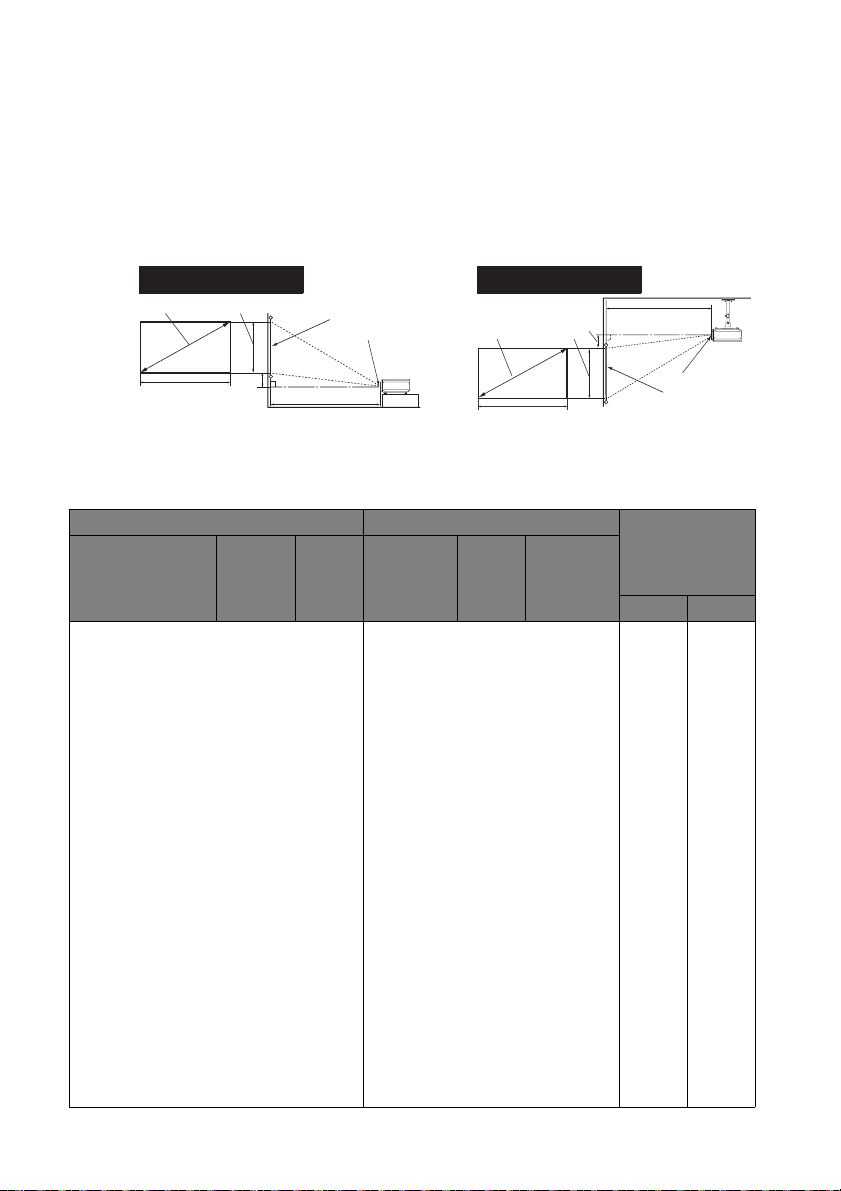
Halutun kuvakoon saavuttaminen
<A>
<B>
<C>
<E>
<D>
<F>
<G>
Asennus lattialle
<F>: Näyttö <G>: Linssin keskus
<B>
<A>
<C>
<F>
<G>
<D>
<E>
Asennus kattoon
<F>: Näyttö <G>: Linssin keskus
Heijastetun kuvan koon määrittää projektorin ja valkokankaan välinen tila, zoom-toiminto
ja videoformaatti.
Heijastuksen mittasuhteet
Katso "Mittasuhteet" sivulla 72 tämän projektorin lissin mitta suhteista ennen kuin lasket
oikean asennon.
Näytön kuvasuhde on 16:9 ja projisoitu kuva on16:9.
Valkokankaan mittasuhteet Heijastus etäisyys <D> [mm] Matalin/Korkein
Vino <A>
[tuumaa (mm)]
36,4 (925) 454 806 - - 1500 68 125
40 (1016) 498 886 1018 1333 1647 75 137
50 (1270) 623 1107 1273 1666 2059 93 171
60 (1524) 747 1328 1528 1999 2471 112 205
70 (1778) 872 1550 1782 2332 2882 131 240
80 (2032) 996 1771 2037 2665 3294 149 274
90 (2286) 1121 1992 2291 2999 3706 168 308
100 (2540) 1245 2214 2546 3332 4118 187 342
110 (2794) 1370 2435 2800 3665 4529 205 377
120 (3048) 1494 2657 3055 3998 4941 224 411
130 (3302) 1619 2878 3310 4331 5353 243 445
140 (3556) 1743 3099 3564 4664 5765 262 479
150 (3810) 1868 3321 3819 4998 6177 280 514
160 (4064) 1992 3542 4073 5331 6588 299 548
170 (4318) 2117 3763 4328 5664 7000 318 582
180 (4572) 2241 3985 4583 5997 7412 336 616
190 (4826) 2366 4206 4837 6330 7824 355 651
196,4 (4989) 2446 4348 5000 - - 367 673
Kor keus
<B>
[mm]
<C>
Minimietäi
syys
(ja maksimi
zoomaus)
keskim
Leveys
[mm]
äärä
Maksmietä
isyys
(ja minimi
zoomaus)
Projektorisi sijoittaminen 17
linssinasento
<E>
[mm]
(min.) (max.)
Page 18
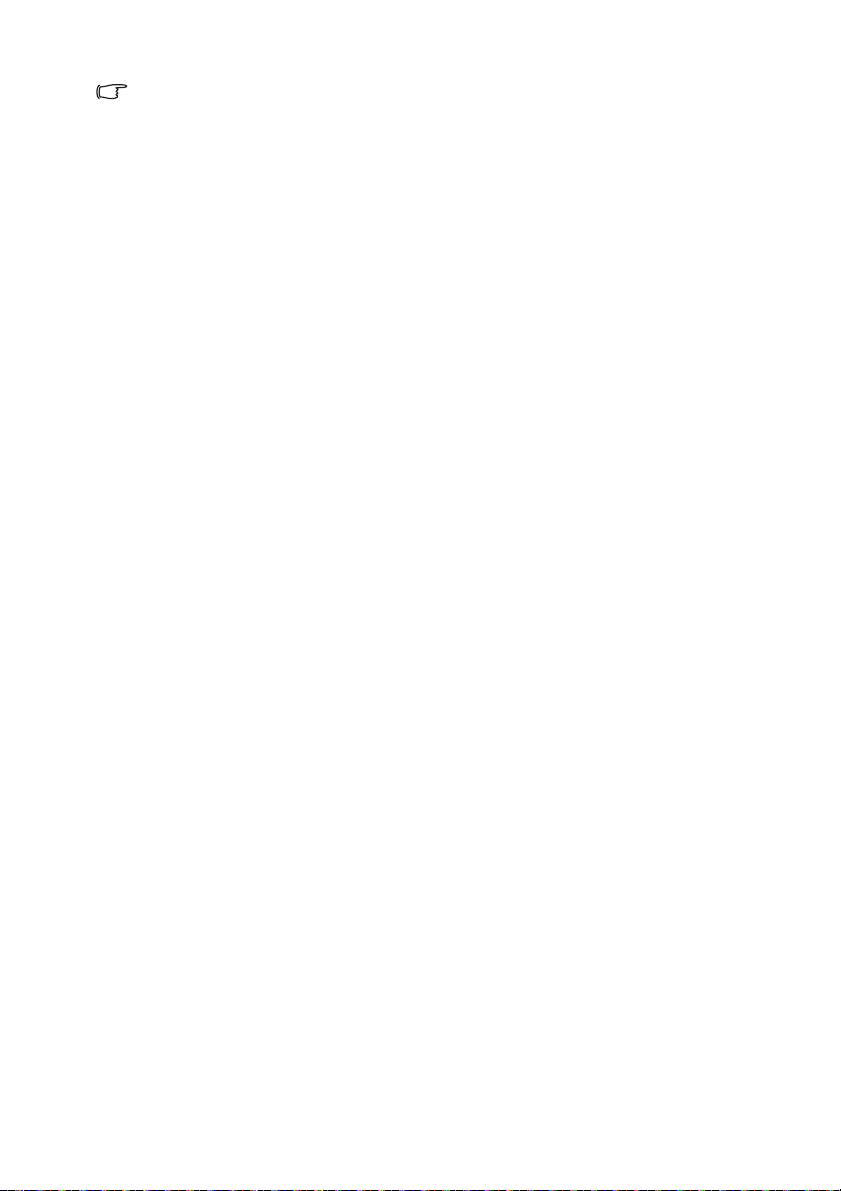
Numeroissa on 5% virhemarginaali optisen komponentin muunnoksien johdosta. BenQ
suosittelee, että jos aiot asentaa projektorin pysyvästi sinun kannattaa tehdä kokeiluja
heijastuksen koon ja etäisyyden kanssa projektorin kanssa ennen sen pysyvää asennusta, jotta
projetori toimisi parhaalla mahdollisella tavalla ottaen huomioon projektorin toiminnat. Tämä
auttaa sinua märittämään juuri oikean asennuskohdan projektorillesi.
Projektorisi sijoittaminen18
Page 19
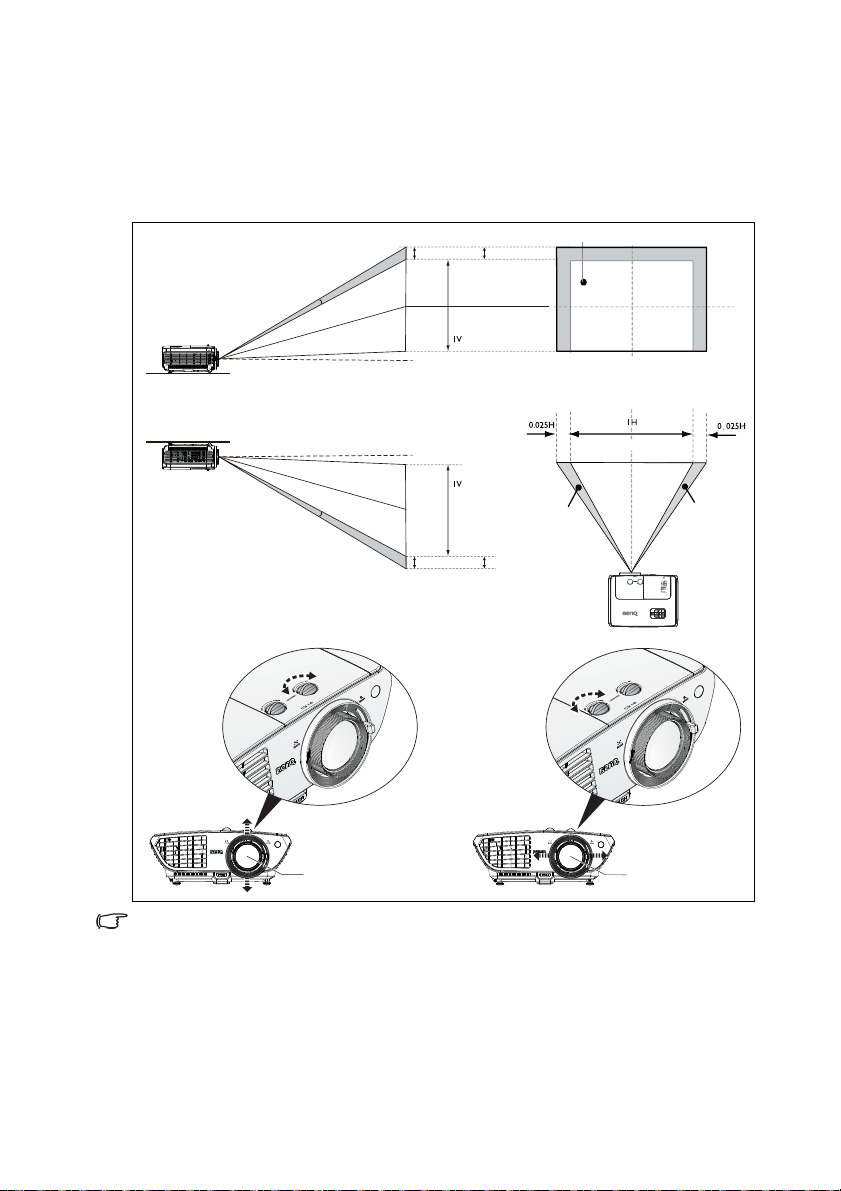
Projektorin linssin säätäminen
Linssin keskus
Linssin sääteleminen tuo joustavuutta projektorin asentamiseen. Sen avulla projektorin ei
tarvitse olla keskellä valkokangasta.
Linssinsiirto ilmaistaan projisoidun kuvan leveyden tai korkeuden prosenttimääränä. Se
mitataan poikkeamana projisoidun kuvan vaaka- tai pystykeskikohdasta. Voit siirtää
projektorin linssiä sallitun alueen rajoissa kuvan halutun sijainnin mukaan.
Normaali projisointisijainti
Eteen pöytä
Maks. 0,125 V
Pystysiirto
Projisoidun kuvan korkeus
Eteen katto
Projisoidun kuvan leveys
Projisoidun kuvan korkeus
Pystysiirto
Maks. 0,125 V
Siirto vasemmalle Siirto oikealle
Linssin keskus
• Linssin sääteleminen ei laske kuvanlaatua. Siinä epätodennäköisessä tapauksessa, että kuva vääristyy katso
lisäohjeita "Keystonen korjaus" sivulla 32 täältä.
• Älä kierrä linssinsiirtonuppia enempää, kun kuulet naksahduksen. Paina kevyesti, kun kierrät nupin takaisin
alkuperäiseen asentoonsa.
Projektorisi sijoittaminen 19
Page 20
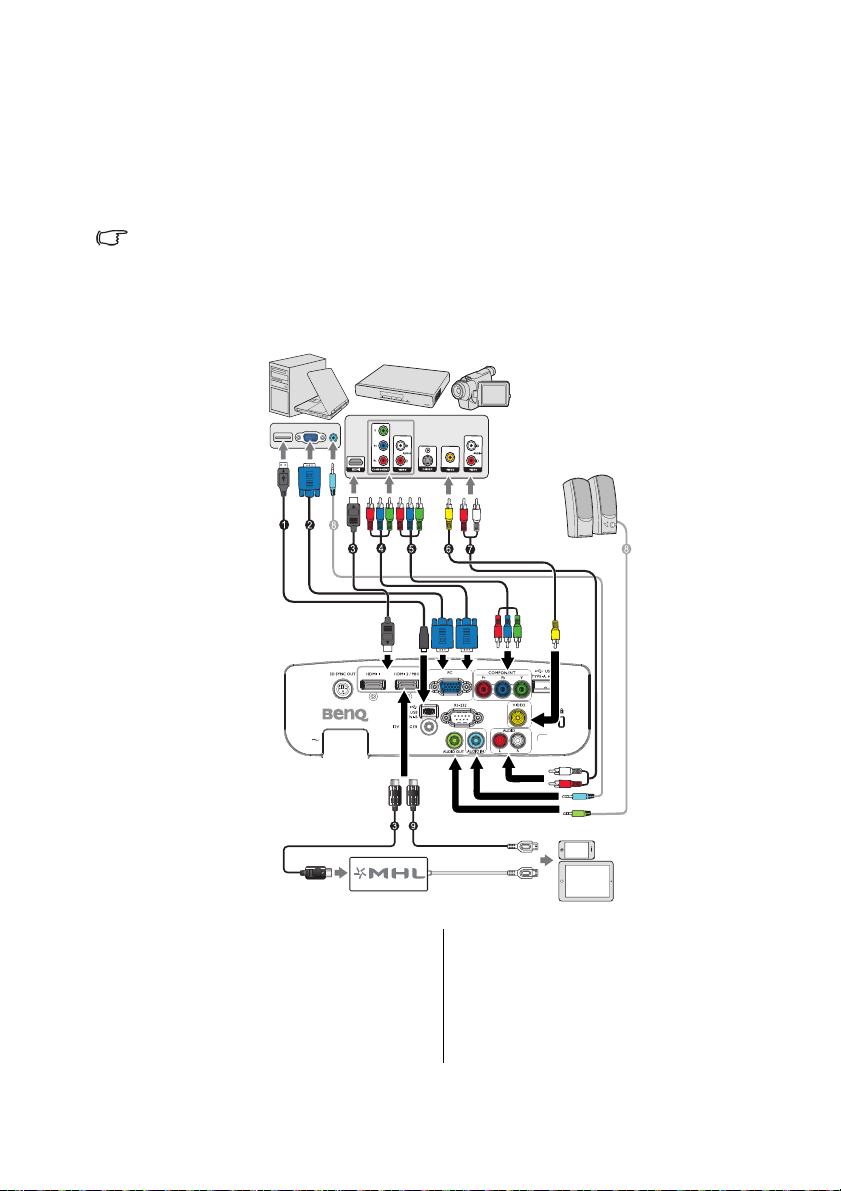
Yhteys
Kannettava tietokone
tai pöytätietokone
A/V -laite
Kaiuttimet
Älypuhelin tai
tabletti PC
Kun yhdistät signaalin lähteen projektoriin varmista, että:
1. Olet sammuttanut kaikki laitteet ennen yhdistämistä.
2. Käytät lähteeseen sopivia kaapeleita.
3. Kaapelit ovat tiukasti asennettu.
• Alla esitetyissä yhteyksissä osa kaapeleista ei välttämättä kuulu projektoripakettiisi (katso
"Lähetetty sisältö" sivulla 8). Niitä voi ostaa elektroniikkakaupoista.
• Alla olevat yhteyskuvat ovat vain viitteeksi. Projektoriin sopivat takaosan yhteysnostimet
vaihtelevat projektorin mallin mukaan.
1. USB -kaapeli*
2. VGA-kaapeli
3. HDMI -kaapeli
4. Komponenttivideo - VGA (D-Sub)
muuntajakaapeli
*Laiteohjelman päivittäminen.
Yhteys20
5. Komponentti Video - komponentti
kaapeli
6. Videokaapeli
7. Ääni L/R -kaapeli
8. Äänikaapeli
9. HDMI-Micro USB -kaapeli
Page 21
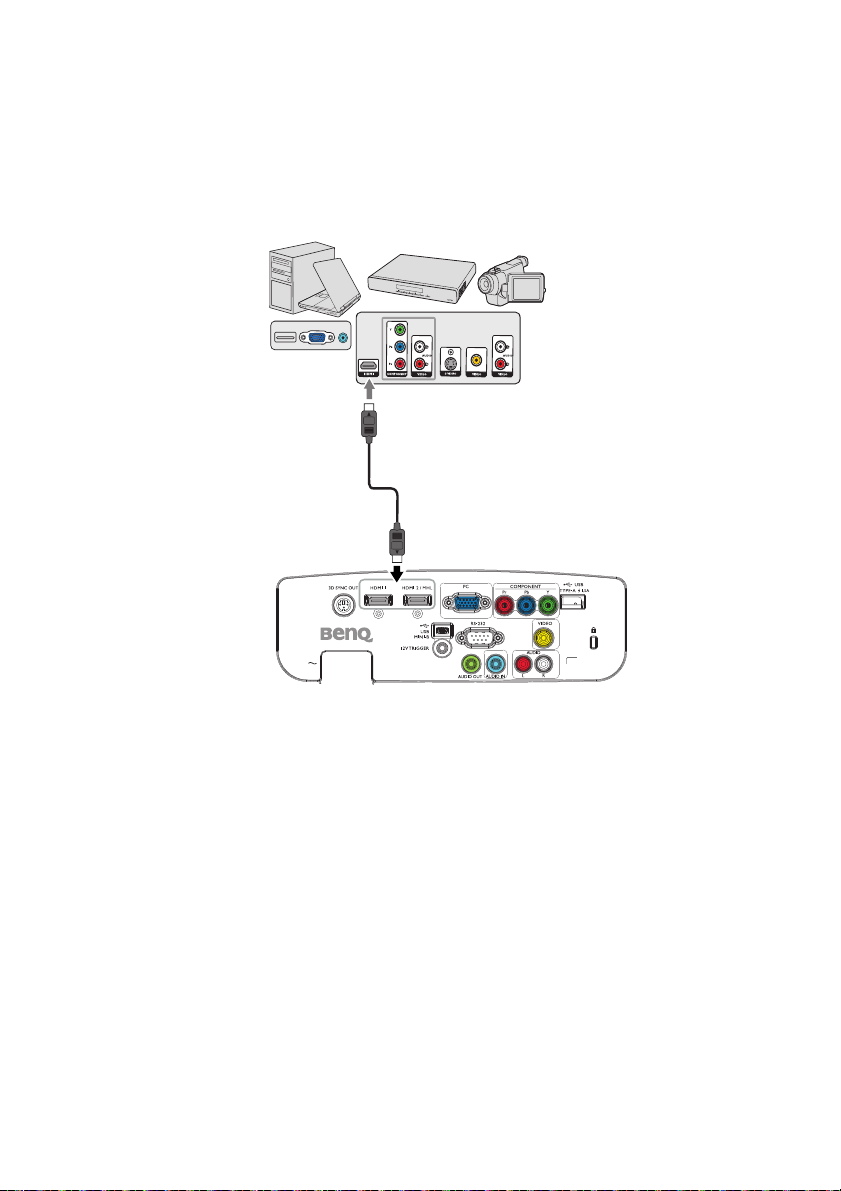
HDMI -yhteys
Kannettava tietokone
tai pöytätietokone
A/V -laite
HDMI -kaapeli
HDMI (High-Definition Multimedia Interface) tukee pakkaamattoman videodatan siirtoa
kahden yhteensopivan laitteen, kuten DTV -virittimen, DVD -soittimen tai Blu-raysoittimen välillä ja toimii yhdellä kaapelilla. Sinun tulee käyttää HDMI -kaapelia kun yhdistät
projektorin ja HDMI -laitteen.
Yhteys 21
Page 22
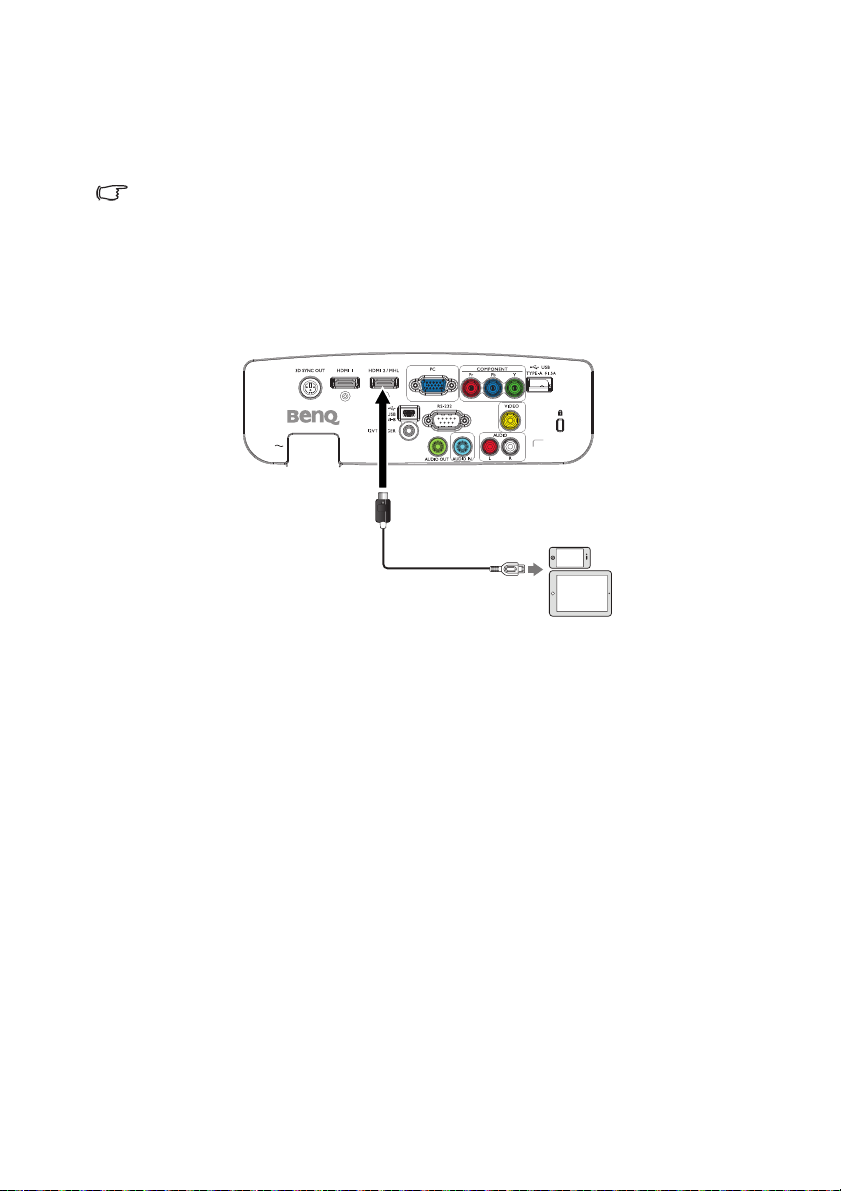
Älylaitteiden liittäminen
HDMI - Micro USB -kaapeli
Projektori voi heijastaa sisältöä suoraan MHL yhteensopivalta älylaitteelta. Käyttämällä
HDMI Micro USB-kaapelia taai HDMI - USB-adapteria voit yhdistää älylaitteesi projektoriin
ja nauttia sisällöstäsi valkokankaalle heijastettuna.
Jotkut älylaitteet eivät välttämättä sovi yhteen käyttämäsi kaapelin kanssa. Kysy lisätietoa
älylaitteesi valmistajalta.
HDMI - Micro USB -kaapelin käyttö
1. Yhdistä HDMI - Mirco USB -kaapelin toinen pää projektorin HDMI -porttiin.
2. Yhdistä HDMI - Micro USB -kaapelin toinen pää älylaitteesi Micro USB -porttiin.
3. Vaihda HDMI/MHL syötönläheeseen. Vaihtaaksesi signaalin, katso lisätietoja
"Tulosignaalin muuttaminen" sivulla 45 .
Yhteys22
Page 23
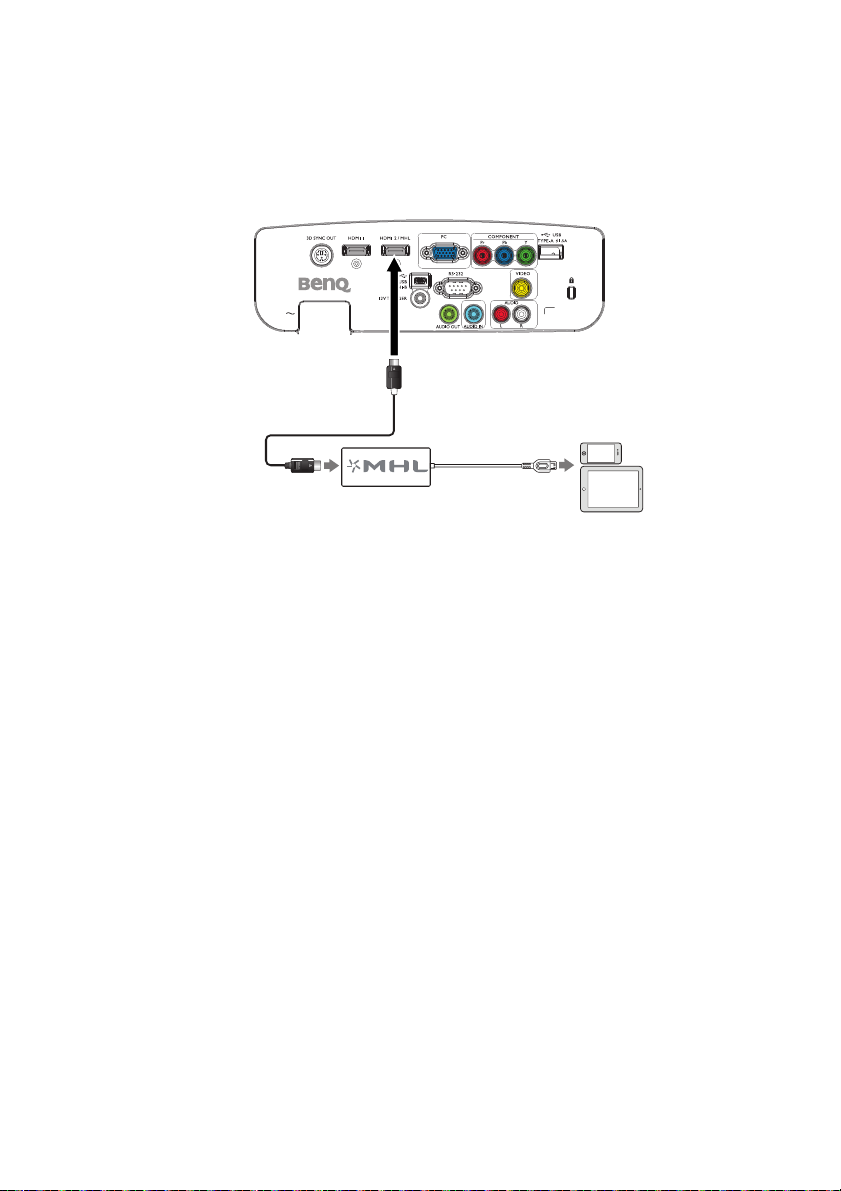
HDMI - Micro USB -adapterin ja HDMI -kaapelin käyttö
HDMI -kaapeli
1. Yhdistä HDMI -kaapelin toinen pää projektorin HDMI -porttiin.
2. Yhdistä HDMI -kaapelin toinen pää adapterin HDMI -porttiin.
3. Yhdistä adapterin toinen pää älylaitteesi Micro USB -porttiin.
4. Vaihda HDMI/MHL syötönläheeseen. Vaihtaaksesi signaalin, katso lisätietoja
"Tulosignaalin muuttaminen" sivulla 45 .
Yhteys 23
Page 24
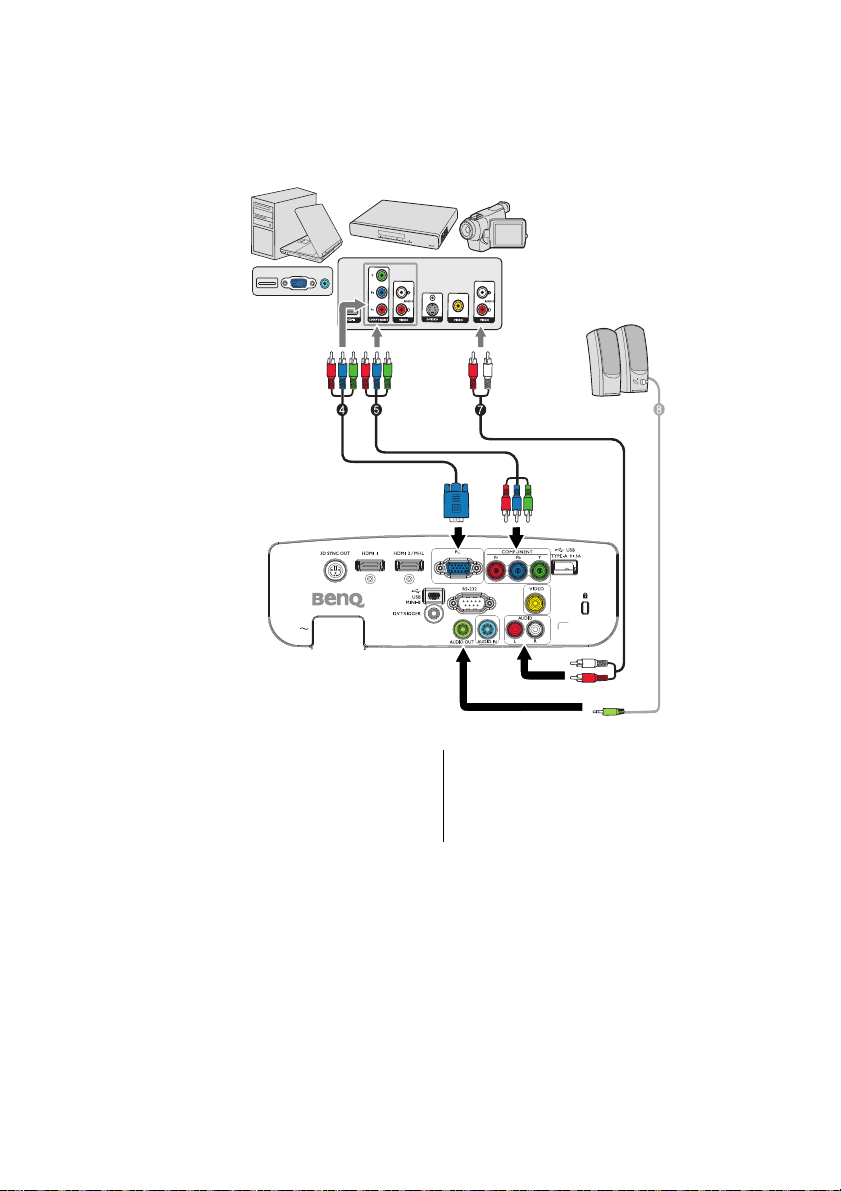
Komponenttivideon yhdistäminen
Kannettava tietokone
tai pöytätietokone
A/V -laite
Kaiuttimet
4. Komponenttivideo - VGA (D-Sub)
muuntajakaapeli
5. Komponentti Video - komponentti
kaapeli
Yhteys24
7. Ääni L/R -kaapeli
8. Äänikaapeli
Page 25

Videoyhteys
Kannettava tietokone
tai pöytätietokone
A/V -laite
Kaiuttimet
6. Videokaapeli
7. Ääni L/R -kaapeli
8. Äänikaapeli
Yhteys 25
Page 26

PC -yhteys
Kannettava tietokone
tai pöytätietokone
A/V -laite
Kaiuttimet
1. USB -kaapeli
8. Äänikaapeli
2. VGA-kaapeli
• Monet kannettavat tietokoneet eivät aktivoi ulkoisia videoportteja kun ne liitetään
projektoriin. Näppäinyhdistelmät FN + F3 tai CRT/LCD yleensä auttavat laittamaan
ulkoisen näytön päälle/pois päältä. Etsi toimintonäppäin CRT/LCD tai toimintonäppäin,
jossa on monitorin kuva kannettavan tietokoneesi näppäimistöstä. Paina FN-näppäintä ja
näyttömerkinnällä varustettua näppäintä samanaikaisesti. Etsi oikea näppäinyhdistelmä
kannettavan tietokoneesi ohjekirjasta.
Yhteys26
Page 27

Videolähdelaitteiden yhdistäminen
Voit yhdistää projektorin videolähteeseen käyttämällä vain yhtä yhdistämismenetelmää,
mutta eri menetelmillä voidaan saavuttaa erilaatuisia toistoja. Valitsemasi menetelmä
riippuu luultavasti käytössäsi olevista porteista projektorissa ja videolähteessä, kuten alla on
selitetty:
Terminaalin
nimi
HDMI -1
HDMI -2/MHL
KO M PO N E NT T I
VIDEO "Videoyhteys" sivulla 25 Normaali
PC (D-SUB) "PC -yhteys" sivulla 26 Parempi
Alla olevissa hdistämisesimerkeissä esiintyvät kaapelit eivät välttämättä sisälly
projektoripakettiisi (katso "Lähetetty sisältö" sivulla 8). Niitä voi ostaa elektroniikkakaupoista.
Terminaalin
ulkonäkö
Viite Kuvanlaatu
• "HDMI -yhteys" sivulla 21
• "Älylaitteiden liittäminen"
sivulla 22
"Komponenttivideon
yhdistäminen" sivulla 24
Paras
Parempi
Ääniasetukset
Projektorissa on joka yksi sisäänrakennettu kaiutin, joka tarjoaa vaatimattoman
äänentoiston, jota voidaan käyttää vain liikemaailman esitelmissä. Kauitinta ei ole
suunniteltu, eikä tarkoitettu stereoäänentoistoon kotiteatteritoiminnoissa. Kaikki
stereoportit (mikäli olemassa) laitetaan yleiseen monoporttiin projektorin kaiuttimen
kautta.
Sisäänrakennettu kaiutin vaimennetaan kun ÄÄNENTOISTO -porttiin on liitetty
äänikaapeli.
• Projektori pystyy toistamaan vain mono ääniraitaa vaikka siihen litettäisiinkin stereoääninen
ääniraita. Lisätietoja "Ääniasetukset" sivulla 27 aiheesta.
• Mikäli valittu video ei näy kun projektori on laitettu päälle ja oikea videolähde on valittu,
tarkista, että videolähdelaite on päällä ja toimii oikein. Tarkista myös, että signaalikaapelit
on oikein yhdistetty.
Yhteys 27
Page 28

Äänentoisto projektorin kautta
Voit käyttää projektorin (mixed mono) kaiutinta esitelmissäsi tai yhdistää erilliset
vahvistetut kaiuttimet projektorisi ÄÄNENTOISTO -porttiin.
Jos sinulla on erillinen äänilaitteisto, tahdot luultavasti yhdistää äänentoiston ja
videolähdelaitteesi äänilaitteistoosi, etkä projektorin monoäänijärjestelmään.
Kun yhteys on luotu, ääntä voidaan säädellä projektorin On-Screen Display (OSD) -valikon
avulla.
Alla oleva kaavio esittää liitäntämenetelmät eri laitteille ja mistä ääni tulee.
Laite PC Komponentti/video
Ääniportti
Projektori voi toistaa ääntä
lähteestä
Äänen ulosantoportti ÄÄNILÄHTÖ ÄÄNILÄHTÖ ÄÄNILÄHTÖ
Valittu tulosignaali määrittää miten äänet kuuluvat projektorin kauttimesta ja mitkä äänet kuuluvat
ulkoisista kaiuttimista, kun AUDIO ULOS on yhdistetty. Jos valitset TIETOKONE/PC -signaalin
projektori voi toistaa ääntä AUDIO SISÄÄÄN miniportista. Jos valitset KOMPONENTTI/VIDEO signaalin, projektori voi toistaa ääntä kohteesta AUDIO (L/R).
ÄÄNI SISÄÄN
(miniportti)
ÄÄNI SISÄÄN
(miniportti)
ÄÄNI (L/R) HDMI
ÄÄNI (L/R) HDMI
HDMI 1
HDMI 2/MHL
Yhteys28
Page 29

Operaatio
Projektorin käynnistys
1. Laita kaapeli projektoriin ja töpseli pistorasiaan.
Napsauta seinän katkaisin päälle (mikäli
asennettu). Tarkista, että POWER
merkkivalo projektorin valoissa palaa
oranssina virtaliittämisen jälkeen.
Käytäthän alkuperäisiä osia (kuten virtakaapelia) vain
tämän laitteen kanssa riskien, kuten sähköiskun ja
tulipalon välttämiseksi.
2. Paina VIRTA projektorista tai kaukosäätimestä käynnistääksesi projektorin
ja kuulet käännistysäänen. Valo POWER merkkivalo vilkkuu vihreänä ja pysyy
vihreänä kun projektori on päällä.
Ilmanvaihto menee päälle ja aloituskuva tulee ruudulle lämpenemisen ajaksi.
Projektori ei reagoi komentoihin lämpenemisen aikana.
(Jos tarpeellista) käännä tarkennussäädintä säätääksesi kuva tarkaksi.
Voit kääntää äänet pois, lisäohjeita löydät täältä "Käynnistä/Sammuta -soittoääni" sivulla 60 .
Mikäli projektori on edelleen kuuva edellisen käytön jäljiltä, sen viilennytpuhallin menee päälle
noin 90 sekuntin ajaksi ennen kuin lamppu menee päälle.
3. Jos käytät projektoria ensimmäisen kerran, asetusohjeet opastavat sinua projektorisi
asetusten kanssa. Jos olet jo valinnut asetukset voit siirtyä tämän kohdan ohi ja siirtyä
kohtaan 5.
• Käytä nuolinäppäimiä (▲/▼/◄/►) projektorissa t ai kaukosäätimessä
liikkuaksesi valikossa.
• Valitse OK vahvistaaksesi tekemäsi valinnat.
Asennusohjeiden kuvamallit alla ovat vain viiteeksi ja voivat erota projektorisi valikoista.
i. Määritä Projektorin asento.
Lisätietoja projektorin
sijoittamisesta, katso "Sijainnin
valinta" sivulla 16.
Operaatio 29
Page 30

ii. Määritä OSD Kieli.
iii. Määritä 2D Keystone.
•Kun Auto V-Keystone on Päällä
•Paina BACK 2 sekuntia
nollataksesi vaakatrapetsikorjausarvon
•Paina ▲/▼ kytkeäksesi Auto
V-Keystone -toiminnon pois
päältä
•Kun Auto V-Keystone on Pois
päältä
•Paina OK-painiketta 2 sekuntia
kytkeäksesi Auto V-Keystone toiminnon päälle
•Paina BACK nollataksesi
pysty- ja
vaakatrapetsikorjausarvon
iv. Määritä Automaattinen lähteen
haku.
v. Määritä Valikkotyypi.
Olet nyt suorittanut alustavan
asennuksen.
4. Jos sinulta kysytään salasanaa, käytä nuolinäppäimiä ja näppäile 6-osainen salasana.
Lisätietoja "Salasanatoiminnon käyttö" sivulla 42 aiheesta.
5. Kytke kaikki yhdistetyt laitteet päälle.
Operaatio30
Page 31

6. Projektori alkaa etsiä tulosignaaleja. Tämänhetkisen tulossignaalin skannaus näkyy
1
2 2
ruudun vasemmassa yläreunassa. Jos projektori ei löydä signaalia ruutuun ilmestyy
viesti 'Ei signaalia' kunnes signaali löytyy.
Voit myös painaa projektorin tai kaukosäätimen nappia LÄHDE ja valita haluamasi
tulosignaalin. Lisätietoja "Tulosignaalin muuttaminen" sivulla 45 aiheesta.
Jos tulosignaalin taajuus/resoluutio ylittää projektorin toimintakapasiteetin, näet viestin 'Alueen
ulkopuolella' tyhjällä näytöllä. Vaihda tulosignaaliin, joka on yhteensopiva projektorin
resoluution kanssa tai tai muunna tulosignaalia alemmaksi. Lisätietoja "Aikataulu" sivulla 73
aiheesta.
Heijastetun kuvan säätäminen
Heijastetun kulman säätäminen
Projektorissa on 1 pikairroitusvipu ja 2 takana olevaa säätövipua. Nämä säätimet säätelevät
kuvan korkeutta ja heijastuksen kulmaa. Projektorin säätäminen:
1. Paina pikairroitusnappia ja nosta projektorin
etuosaa. Kun kuva on hyvin sijoitettu, ota
sormesi pois pikairroitusnapin päältä ja
lukitse vipu paikoilleen.
2. Kieritä takaosan säätövipu ja säädä kulmaa
vaakatasossa.
Vedä vipu takaisin nostamalla projektoria ja
painamalla pikairroitusnappia ja laske projektori
varovasti takaisin alustalle. Ruuvaa takaosan vipua
vastakkaiseen suuntaan.
Jos projektoria ei ole asetettu vaakatasoiselle alustalle tai valkokangas ja projektori eivät ole
kohtisuorassa, heijastettu kuva voi vääristyä. Katso lisätietoja kuinka asian voi korjata täältä
"Keystonen korjaus" sivulla 32 .
• Älä katso linssiin kun lamppu on päällä. Lampun kirkas valo voi vahingoittaa silmiäsi.
• Ole varovainen kun painat säätönappia, koska se sulkee ilmanvaihtokanavan, josta kuuma
ilma poistuu.
Kuvan Auto-säätö
Joissakin tapauksissa saatat joutua optimoimaan kuvanlaadun. Kuvanlaadun optimoinnissa
paina projektorin tai kaukosäätimen nappia AUTO. 3 sekuntin sisällä sisäänrakennettu
Intelligent Auto Adjustment -automaattinen säätö säätää taajuusarvoja ja kelloa parhaan
kuvalaadun saavuttamiseksi.
Tämänhetkinen lähdetieto näkyy näytön vasemmassa yläkulmassa 3 sekuntin ajan.
• Näyttö on tyhjä prosessin AUTO aikana.
• Tämä toiminto on käytettävissä vain jos PC -signaalin (analogi RGB) on valittu.
Operaatio 31
Page 32

Kuvan koon ja tarkkuuden hienosäätö
1. Säädä heijastetun kuvan koko ZOOM -säätimellä.
2. Säädä sen jälkeen uvan tarkkuutta FOCUS säätimellä.
Keystonen korjaus
Keystone tarkoittaa tilanetta, jossa heijastettu kuva on huomattavasti leveämpi joko ylhäältä
tai alhaalta. Näin voi käydä jos projektori ei ole kohtisuorassa valkokankaan kanssa.
Voit korjata tämän valitsemmalla YHDEN seuraavista tavoista.
• Käyttämällä kaukosäädintä
Paina KEYSTONE saadaksesi näkyville 2D Keystone -ikkunan.
• Projektorin käyttö
Paina ▲, ▼, ◄ tai ► saadaksesi näkyville 2D Keystone -ikkuna.
• Kun Auto V-Keystone on Päällä
•Paina BACK 2 sekuntia
nollataksesi vaakatrapetsikorjausarvon
•Paina ▲/▼ kytkeäksesi Auto V-
Keystone -toiminnon pois päältä
Operaatio32
• Kun Auto V-Keystone on Pois
päältä
•Paina OK-painiketta 2 sekuntia
kytkeäksesi Auto V-Keystonetoiminnon päälle
•Paina BACK nollataksesi pysty- ja
vaakatrapetsikorjausarvon
Page 33

• Korjataksesi keystone kuvan yläosassa ja
Paina ▲.Paina ▼.
Paina ►.Paina ◄.
käytä
▼.
• Korjataksesi keystone kuvan alaosassa
käytä
▲.
• Korjataksesi keystone kuvan oikeassa
reunassa käytä
• Korjataksesi keystone kuvan
vasemmassa reunassa käytä
Kun olet valmis, valitse TAKAISIN
tallentaaksesi muutokset ja poistu.
◄.
►.
Operaatio 33
Page 34

Valikkotoiminnot
OSD -valikosta
Muustosten tekeminen projektoriisi tai sen asetusten muuttaminen, sekä heijastetun
sääteleminen tapahtuu projektorin 2 erillaisella monikielisellä On-Sreen Display (OSD) valikoilla:
• Perus OSD -valikko: perusasetusten hallintaan. (Katso "Päävalinnat OSD -valikon
käyttö" sivulla 36)
• Perus OSD -valikko: kaikkien asetusten hallintaan. (Katso "Lisävalinnat OSD -valikon
käyttö" sivulla 40)
Siirtyäksesi OSD -valikkoon valitse Valikko projektorista tai kaukosäätimestä.
Kun käytät projektoria ensimmäistä kertaa (alkuasetusten jälkeen) yksi seuraavista
Päävalinnat OSD -valikoista ilmestyy näytölle riippuen onko videosignaali yhdistetty vai
ei.
• Tulosignaali havaittu • Tulosignaalia ei ole havaittu
Jos tahdot siirtyä Päävalinnat OSD -valikosta Lisävalinnat OSD -valikkoon, seuraa näitä
ohjeita:
Käytä projektorin tai kaukosäätimen nuolinäppäimiä (▲/▼/◄/►) liikkuaksesi valikossa ja paina
OK -nappia vahvistaaksesi valintasi.
• Jos projektori on kytketty videosignaaliin
i. Mene valikkoon Asetukset > Valikkotyyppi -valikko.
ii. Käytä näppäimiä ▲/▼ valitaksesi Lisävalinnat -valikko ja paina OK.
iii. Paina VALIKKO uudestaan siirtyäksesi Lisävalinnat OSD -valikkoon.
Valikkotoiminnot34
Page 35

• Projektoriisi EI ole liitetty videosignaalia
i. Siirry Valikkotyyppi -valikkoon.
ii. Käytä näppäimiä ▲/▼ valitaksesi Lisävalinnat -valikko ja paina OK.
iii. Paina VALIKKO uudestaan siirtyäksesi Lisävalinnat OSD -valikkoon.
Seuraavan kerran kun laitat projektorisi päälle voit siirtyä Lisävalinnat OSD -valikkoon
painamalla VALIKKO.
Alla on esimerkki Lisävalinnat OSD -valikko.
Samoin, jos tahdot siirtyä Lisävalinnat OSD -valikosta Päävalinnat OSD -valikkoon,
seuraa alla olevia ohjeita:
1. Siirry kohtaan Järjestelmän asetukset: Päävalinnat > Valikkoasetukset >
Valikkotyyppi -valikko.
2. Käytä ◄/► näppäimiä valitaksesi Päävalinnat-valikko.
3. Paina VALIK KO uudestaan siirtyäksesi Päävalinnat OSD -valikkoon.
Seuraavan kerran kun laitat projektorisi päälle, voit siirtyä Päävalinnat OSD -valikkoon
painamalla VALIKKO.
Valikkotoiminnot 35
Page 36

Päävalinnat OSD -valikon käyttö
Päävalinnat OSD -valikko tarjoaa eri toimintoja riippuen siitä onko projektoriisi liitetty
videosignaali vai ei.
Klikkaa seuraavia linkkejä ja etsi lisätietoja.
• "Päävalinnat OSD -valikko - tulosignaali liitetty" sivulla 36
• "Päävalinnat OSD -valikko - tulosignaalia ei ole liitetty" sivulla 40 (rajoitetut valikot
saatavilla)
Päävalinnat OSD -valikko - tulosignaali liitetty
Per us OSD -valikko sisältää perustoimintojen asetukset. Saatavilla olevat valinnat saattavat
vaihdella riippuen siitä onko projektoriisi liitetty videonlähde ja onko erityisasetuksia
muokattu. Valikkovaihtoehdot, jotka eivät ole saatavilla ovat harmaita.
Siirtyäksesi OSD -valikkoon valitse Valikko projektorista tai kaukosäätimestä.
• Käytä nuolinäppäimiä (▲/▼/◄/►) projektorissa t ai kaukosäätimessä liikkuaksesi
valikossa.
• Valitse OK siirtyäksesi valitsemaasi valikkokohtaan.
Valikkotoiminnot36
Page 37

Siirtyäksesi Päävalinnat OSD -valikosta Lisävalinnat OSD-valikkoon, katso "OSD -valikosta"
sivulla 34.
Valikko Alavalikot ja kuvaukset
Valitse esimääritellyistä vaihtoehdoista kuvatila, joka sopii
käyttöympäristöösi ja tulosginaalisi kuvatyyppiin.
Esimääritellyt kuvavaihtoehdot on selitetty alla:
• Kirkas: Maksimoi heijastetun kuvan kirkkauden. Tämä vaihtoehto
sopii ympäristöön, jossa tarvitaan lisäkirkkautta esimerkiksi jos
projektoria käytetään valoisassa huoneessa.
• Kirkkaus: Värikylläisillä väreillään, hienosäädetyllä tarkkuudellaan ja
korkeammalla kirkkaustasollaan Eloisa-tila sopii erinomaisesti
elokuvien katseluun olohuoneessa, jossa on niukka ympäristön
valaistus.
• Elokuvateatteri (Rec. 709): Täydentää maailmanlaajuista HDTV-
standardia tarkoin värein ja syvimmällä kontrastilla alhaisimmilla
kirkkaustasoilla, Elokuvateatteri (Rec.709) -tilaa sopii elokuvien
toistamiseen aivan pimeissä ympäristöissä aivan kun oikeissa
Kuva-tila
Äänitila
Äänenvoimakkuus
Mykistä
Liikkeenparannus
elokuvissa. Nauttiaksesi helposti REC.709-standardilla toistetuista
elokuvallisista väreistä, on suositeltavaa kaikki mahdolliset
valonlähteen projektoria lukuun ottamatta (esim. lamput, tietokoneen
näyttö tai verhojen läpi tuleva valo) ja käyttää vakiomuotoista 1080pkuvalähdettä, kuten Blu-ray disc, parhaan katselukokemuksen
saamiseksi tässä tilassa.
• Pe li: Sopii videopelien pelaamiseen kirkkaasti valaistussa
olohuoneessa.
• 3D: Optimoitu tuomaan 3D -efektit esille kun katselet 3D -sisältöä.
Tämä tila on saatavilla vain jos 3D -toiminto on sallittu.
• Käyttäjä 1/Käyttäjä 2: Muistaa asetetut valinnat. Siirry
Lisäasetukset OSD -valikkoon ja katso lisätietoja kohdasta
Käyttötilan säätely.
Tätä toimintaa voi säätää kaukosäätimellä.
Valitse mieleisesi ääniefektitila. Tarjolla seuraavat esimääritellyt äänitilat:
Standardi, Elokuvateatteri, Musiikki, Pel i, Urheilu, ja Käyttäjä.
Jos tahdot muunnella Käyttäjä -tilan asetuksia, siirry kohtaan Edistynyt
OSD -valikko ja katso lisätietoja "Käyttäjä EQ" sivulla 51 -kohdasta.
Jos Mykistetty -toiminto on valittu, voit asentaa äänet päälle
kohdasta Äänitila ja Mykistys.
Sääda projektorin sisäänrakennetun kaiuttimen äänentasoa tai
äänentuottoportista tulevan äänen tasoa.
Mikäli Mykistys -tila on aktivoitu, äänentason säätely laittaa
Mykistys -tilan pois päältä.
Tätä toimintaa voi säätää kaukosäätimellä.
Valitsemalla On voit laittaa projektorin sisäänrakennetun kaiuttimen tai
äänenportista tulevan äänen hetkellisesti pois päältä.
Palauttaaksesi äänen, valitse Pois.
Tätä toimintaa voi säätää kaukosäätimellä.
Arvioi liikkeen muutoksen kuvasta toiseen ja lisää ja interpoloi kuvan
elokuvien tasaisemman, sujuvamman katselukokemuksen luomiseksi.
Valikkotoiminnot 37
Page 38

Valikko Alavalikot ja kuvaukset
Tällä projektorilla voi katsoa kolmiulotteista (3D) sisältö, joka toistetaan
3D -videolaitteiden ja sisällön avulla, kuten esimerkiksi PlayStation konsolin (ja 3D pelien), 3D Blu-ray 3D -laitteiden (sekä 3D Blu-ray
levyjen), 3D TV:n (jossa 3D-kanava) kautta. Kun olet yhdistänyt 3D
videolaitteesi projektoriin, käytä BenQ 3D- laseja ja varmista, että ne ovat
päällä katsoaksesi 3D -sisältöä.
Kun katsot 3D sisältöä,
• Kuva voi vaikuttaa vääristyneeltä, mutta tämä ei ole laitevika.
• Pidä asianmukaisia taukoja, kun katsot 3D -sisältöä.
• Lopeta 3D -sisällön katsominen, jos tunnet olosi väsyneeksi tai
epämukavaksi.
3D -tila
3D Sync Invert
Asetukset Paina OK siirtyäksesi alavalikkoon. Lisätietoja alla.
• 3D Sync -tila 3D-lasien synkronointitilan valintaan.
• Projektorin
sijainti
•Testikuvio
• Automaattinen
lähteen haku
• Valikkotyyppi Vaihtaa Lisävalinnat OSD -valikon päälle.
•HDMI-muoto
• Nollaa lampun
ajastin
• Katso 3D -sisältöä turvallisen välimatkan päästä, joka on 3
kertaa valkokankaan korkeus.
• 3D -sisällön katselemista ei suositella apseille ja henkilöille,
jotka ovat yliherkkiä valolle, kärsivät sydänviasta tai muista
sairauksista.
Valmisasetukset ovat valikossa Auto ja projektori valitsee automaattisesti
oikean 3D -formaatin, kun se havaitsee 3D -sisällön. Jos projektorisi ei
automaattisesti havaitse 3D -tilaa, valitse 3D -tila manuaalisesti.
Kun tämä toiminto on sallittu:
• Heijastetun kuvan kirkkaustaso alentuu.
• Kuvatilaa ei voi muokata.
• 2D Keystone voidaan korjata vain tiettyjen rajojen sisällä.
Tätä toimintaa voi säätää kaukosäätimellä.
Jos 3D -kuva on vääristynyt, laita tämä toiminto päälle, joka toimii kuvan
ja vasemman ja oikean silmän välillä ja tekee 3D -sisällön katselemisestä
miellyttävämpää.
Tätä toimintaa voi säätää kaukosäätimellä.
Projektori voidaan asentaa kattoon tai valkokankaan taakse, tai yhden tai
useamman peilin avulla- Lisätietoja "Sijainnin valinta" sivulla 16 aiheesta.
Tämä toiminto näyttää sähköverkkotestin kaavan, joka helpottaa kuvan
koon säätämistä ja tarkentamista ja varmistamaan, ettei projektorin
heijastama kuva ole vääristynyt.
Säätelee etsiikö projektori automaattisesti tulolähteitä vai ei. Valitse
Päälle ja projektorisi etsii tulolähteitä, kunnes se löytää signaalin. Jos
tämä toiminto on Pois -asennossa, projektori valitsee viimeksi käytetyn
tulolähteen.
Määrittelee tulolähteen HDMI -signaalille. Voit myös valita lähdetyypin
manuaalisesti. Eri lähdetyypeillä on eri kirkkaustasostandardit.
HDMI -formaatti on saatavilla vain, jos HDMI -signaali on valittu.
Aktivoi tämän toiminnon vasta, kun uusi lamppu on asennettu. Kun
valitset Reset, viesti "Nollaus onnistui" ilmestyy näytölle ja lampun
ajastin on nollattu näyttämään "0".
Valikkotoiminnot38
Page 39

Valikko Alavalikot ja kuvaukset
• Resetoi kaikki
asetukset
•Tieto
Palauttaa kaikki asetukset oletusasetuksiin.
Seuraavat asetukset pysyvät samana: Keystone, Kieli, Projektorin
sijainti, ja Nollaa Lampun ajastin.
Näyttää seuraavat projektorisi tiedot.
• Lähde: Näyttää tämänhetkisen signaalinlähteen.
• Kuva-tila: Näyttää tämänhetkisen Kuvatilan.
• Resoluutio: Näyttää tulolähteen alkuperäisen resoluution.
• Värijärjestelmä: Näyttää tulojärjestelmän formaatin.
• Lampun käyttöaika: Näyttää montako tuntia lamppua on käytetty.
• 3D-formaatti: Näyttää tämänhetkisen 3D -tilan.
3D -formaatti on saatavilla ain jos 3D -tila on sallittu.
• Firmware -versio: Näyttää projektorisi firmware -version.
Osa tiedoista ainnetaan vain, kun tietyt tulolähteet ovat käytössä.
Valikkotoiminnot 39
Page 40

Päävalinnat OSD -valikko - tulosignaalia ei ole liitetty
Koska projektoriisi ei ole liitetty tulosignaalia, Valikosta löytyy vain Perusasetukset OSD valikko, jossa on lista saatavilla olevista tulosignaaleista. Valikkovaihtoehdot, jotka eivät ole
saatavilla ovat harmaita.
Siirtyäksesi OSD -valikkoon valitse Valikko projektorista tai kaukosäätimestä.
• Käytä nuolinäppäimiä (▲/▼/◄/►) projektorissa t ai kaukosäätimessä liikkuaksesi
valikossa.
• Valitse OK siirtyäksesi valitsemaasi valikkokohtaan.
Siirtyäksesi Päävalinnat OSD -valikosta Lisävalinnat OSD-valikkoon, katso "OSD -valikosta"
sivulla 34.
Valikko Alavalikot ja kuvaukset
3D Sync -tila 3D-lasien synkronointitilan valintaan.
Projektorin sijainti
Testikuvio
Automaattinen
lähteen haku
Valikkotyyppi Vaihtaa Lisävalinnat OSD -valikon päälle.
HDMI-muoto
Nollaa lampun
ajastin
Resetoi kaikki
asetukset
Tieto
Projektori voidaan asentaa kattoon tai valkokankaan taakse, tai yhden tai
useamman peilin avulla- Lisätietoja "Sijainnin valinta" sivulla 16 aiheesta.
Tämä toiminto näyttää sähköverkkotestin kaavan, joka helpottaa kuvan
koon säätämistä ja tarkentamista ja varmistamaan, ettei projektorin
heijastama kuva ole vääristynyt.
Säätelee etsiikö projektori automaattisesti tulolähteitä vai ei. Valitse
Päälle ja projektorisi etsii tulolähteitä, kunnes se löytää signaalin. Jos
tämä toiminto on Pois -asennossa, projektori valitsee viimeksi käytetyn
tulolähteen.
Määrittelee tulolähteen HDMI -signaalille. Voit myös valita lähdetyypin
manuaalisesti. Eri lähdetyypeillä on eri kirkkaustasostandardit.
HDMI -formaatti on saatavilla vain, jos HDMI -signaali on valittu.
Aktivoi tämän toiminnon vasta, kun uusi lamppu on asennettu. Kun
valitset Reset, viesti "Nollaus onnistui" ilmestyy näytölle ja lampun
ajastin on nollattu näyttämään "0".
Palauttaa kaikki asetukset oletusasetuksiin.
Seuraavat asetukset pysyvät samana: Keystone, Kieli, Projektorin
sijainti, ja Nollaa Lampun ajastin.
Näyttää seuraavat projektorisi tiedot.
• Lähde: Näyttää tämänhetkisen signaalinlähteen.
• Kuva-tila: Näyttää tämänhetkisen Kuvatilan.
• Resoluutio: Näyttää tulolähteen alkuperäisen resoluution.
• Värijärjestelmä: Näyttää tulojärjestelmän formaatin.
• Lampun käyttöaika: Näyttää montako tuntia lamppua on käytetty.
• 3D-formaatti: Näyttää tämänhetkisen 3D -tilan.
3D -formaatti on saatavilla ain jos 3D -tila on sallittu.
• Firmware -versio: Näyttää projektorisi firmware -version.
Osa tiedoista ainnetaan vain, kun tietyt tulolähteet ovat käytössä.
Valikkotoiminnot40
Page 41

Lisävalinnat OSD -valikon käyttö
Päävalikon ikoni
Päävalikko
Alavalikko
Valit se
Paina TAKAISIN
palataksesi
edelliseen
ikkunaan tai
poistuaksesi.
Tila
Tämänhetkinen
tulolähde
Lisävalinnat OSD -valikosta löydät täyden toimintovalikon.
Yllä oleva Lisäasetukset OSD -valikon kuvaus on vain viitteeksi ja voi erota projektorisi valikosta.
Mennäksesi SD -valikkoon paina VALIKKO -nappia projektorista tai kaukosäätimestä.
Koostuu seuraavista päävalikoista. Katso lisätietoja alla olevista linkeistä.
1. Kuvavalikko (katso "Kuvavalikko" sivulla 46)
2. Äänias. -valikko (katso "Ääniasetukset -valikko" sivulla 51)
3. Kuvavalikko (katso "Näyttö -valikko" sivulla 52)
4. Järj.as.: Perus -valikko (katso "Järj.as.: Pääasetukset" sivulla 54)
5. Järj.as.: Edistynyt -Valikko
(katso "Järj.as.: Lisävalinnat -valikko" sivulla 55)
6. Tietoja (katso "Tiedot -valikko" sivulla 57)
Saatavilla olevat valinnat saattavat vaihdella riippuen siitä onko projektoriisi liitetty
videonlähde ja onko erityisasetuksia muokattu. Valintavaihtoehdot, jotka eivät ole saatavilla
ovat harmaalla.
• Käytä nuolinäppäimiä (▲/▼/◄/►) projektorissa t ai kaukosäätimessä liikkuaksesi
valikossa.
• Valitse OK siirtyäksesi valitsemaasi valikkokohtaan.
Siirtyäksesi Lisävalinnat OSD -valikosta Päävalinnat OSD-valikkoon, katso "OSD -valikosta"
sivulla 34.
Valikkotoiminnot 41
Page 42

Projektorin turvallinen asennus
Tur va lu k o n k ä yt tö
Projektori tulee asentaa turvallisesti varkauksien estämiseksi. Osta tarvittaessa lukko,
esimerkiksi vaijerilukko lukitaksesi projektorin. Vaijerilukon kolot löydät projektorin
vasemmasta reunasta. Lisätietoja "Vaijerilukkoaukko varkaudenestoa varten" sivulla 9
aiheesta.
Vaijerilukossa on yleensä sekä numerolukko (tai useampi) ja lukko. Tarkista lukon käyttöä
koskevat seikat lukon käyttöohjeista.
Salasanatoiminnon käyttö
Turvallisuussyistä ja luvattoman käytön ehkäisemiseksi projektoriin on mahdollista asentaa
salasana. Salasanan voi asentaa Näyttövalikko (OSD) -valikossa. Lisätietoja OSD -valikon
käytöstä löytyy täältä "Lisävalinnat OSD -valikon käyttö" sivulla 41.
Käyttöä hankaloittaa, jos asennat projektorisi lukkiutumisjärjestelmän ja unohdat sitten
salasanasi. Tulosta tämä ohjekirja (jos tarpeellista), kirjoita salasanasi tulostettuun kopioon ja
pidä ohjekirja tallessa myöhempää käyttöä varten.
Salasanan asettaminen
Kun salasana on asetettu, projektoria ei voi käyttää antamatta oikeaa salasanaa aina kun
projektori käynnistetään.
1. Avaa OSD -valikko ja siirry Järj.as.: Edistynyt > Salasana -valikkoon. Paina OK.
Salasana -sivu näyttää.
2. Korosta Käynnistä lukitus ja valitse Päälle painamalla ◄/►.
3. Kuten kuvattu oikealla, neljä nuolinäppäintä (▲/
▼/◄/►) toimivat myös numeroina (1, 2, 3, 4).
Anna valitsemasi kuuden numeron salasana
nuolinäppäinten avulla.
4. Vahvista uusi salasana näpyttelemällä se
uudelleen.
Kun salasana on asennettu, OSD -valikko palaa
takaisin Salasana -sivulle.
5. Activoidaksesi Käynnistä lukitus -toiminnon
paina ▲/▼ vahvistaaksesi Käynnistä lukitus ja paina ◄/► valitaksesi Päälle.
Näpytellyt numerot näkyvät tähtinä ruudulla- Kirjoita valitsemasi salasana etukäteen tai heti
sen valinnan jälkeen tähän ohjekirjaan, että se on valmiina, jos satut unohtamaan sen.
Salasana: __ __ __ __ __ __
Säilytä ohjekirjaa turvallisessa paikassa.
6. Poistuaksesi OSD -valikosta, paina TAKAISIN.
Valikkotoiminnot42
Page 43

Jos unohdat salasanasi
• Edistynyt OSD -valikossa • Pe rus OSD -valikossa
Jos salasana -toiminto on päällä, projektorisi kysyy sitä
sinulta joka kerta, kun laitat projektorisi päälle. Jos
näppäilet salasanan vääri, seuraava salasanan virhe
näkyy ruudussa 3 sekuntia ja viesti 'ANNA
SALASANA' ilmestyy seuraavana ruutuun. Voit
yrittää uudestaan näppäilemällä toisen kuuden
numeron sarjan, tai jos et ole kirjoittanut salasanaasi muistiin tähän ohjekirjaan, etkä millään
muista salasanaasi voit suorittaa salasanan muistutus -toiminnan. Lisätietoja "Siirtyminen
salasanan muistutus -toimintaan" sivulla 43 aiheesta.
Jos näppäilet väärän salasanan viisi kertaa peräkkäin, projektori sammuu automaattisesti
vähäksi aikaa.
Siirtyminen salasanan muistutus -toimintaan
1. Paina ja pidä alhaalla projektorista tai kaukosäätimestä nappi AUTO kolmen sekuntin
ajan. Projektorin näytölle ilmestyy koodattu numero.
2. Kirjoita numero ylös ja sammuta projektorisi.
3. Kysy apua paikalliselta BenQ huoltokeskukselta koodin purkamiseksi. Sinulta
saatetaan vaatia ostotodistusta, jonka avulla varmistetaan, että sinulla on oikeus
käyttää projektoria.
Valikkotoiminnot 43
Page 44

Salasanan vaihtaminen
Jos tahdot vaihtaa salasanaa, sinun on ensiksi siirryttäväEdistynyt OSD -valikkoon (katso
"OSD -valikosta" sivulla 34 lisätietoja).
1. Avaa OSD -valikko ja siirry Järj.as.: Edistynyt > Salasana > Muuta salasana -
valikkoon.
2. Paina OK. Viesti 'ANNA TÄMÄNHETKINEN SALASANA' ilmestyy ruutuun.
3. Anna vanha salasana.
• Jos salasana on oikein, viesti 'ANNA UUSI SALASANA' ilmestyy ruutuun.
• Jos salasana on väärin, salasanan virheviesti näkyy näytöllä kolmen sekuntin ajan ja
sen jälkeen viesti 'ANNA TÄMÄNHETKINEN SALASAN' ilmestyy
ruutuun- Voit painaa TAKAISIN peruaksesi muutoksen tai yrittääksesi toista
salasanaa.
4. Anna uusi salasana.
Näpytellyt numerot näkyvät tähtinä ruudulla- Kirjoita valitsemasi salasana etukäteen tai heti
sen valinnan jälkeen tähän ohjekirjaan, että se on valmiina, jos satut unohtamaan sen.
Salasana: __ __ __ __ __ __
Säilytä ohjekirjaa turvallisessa paikassa.
5. Vahvista uusi salasana näpyttelemällä se uudelleen.
6. Olet asentanut projektoriisi uuden salasanan. Muista antaa uusi salasana seuraavan
kerran, kun käynnistät projektorisi.
7. Poistuaksesi OSD -valikosta, paina TAKAISIN.
Salasana -toiminnon laittaminen pois päältä
Jos tahdot kytkeä salasana -toiminnon pois päältä, mene takaisin valikkoon Järj.as.:
Edistynyt > Salasana > Lukitusjärjestelmä suoraan OSD -valikosta. Valitse Pois
painamalla nappeja ◄/►. Viesti 'ANNA SALASANA' ilmestyy näytölle. Anna
tämänhetkinen salasana.
i. Jos salasana on oikein, OSD -valikko palaa Salasana -sivulle ja sana Pois näkyy
rivillä Käynnistä lukitus. Sinun ei tarvitse antaa salasanaa seuraavan kerran kun
laitat projektorisi päälle.
ii. Jos salasana on väärin, salasanan virheviesti näkyy näytöllä kolmen sekuntin ajan ja
sen jälkeen viesti 'ANNA SALASANA' ilmestyy ruutuun ja voit yrittää
uudelleen. Voit painaa TAKAISIN peruaksesi muutoksen tai yrittääksesi toista
salasanaa.
Vaikka salasana -toiminto olisikin kytketty pois päältä on sinun säilytettävä vanha salasana siltä
varalta, että tahdot kytkeä salasana -toiminnon takaisin päälle, koska siihen tarvitaan vanhaa
salasanaa.
Valikkotoiminnot44
Page 45

Tulosignaalin muuttaminen
Projektorin voi kytkeä useampaan laitteeseen samaan aikaan. Se voi kuitenkin näyttää vain
yhden näytön kerrallaan.
Jos tahdot, että projektorisi etsii aina automaattisesti signaaleja:
• Siirry Lisäasetuksetd OSD -valikkoon ja sieltä kohtaan Järjestelmän asetukset :
Pääasetukset valikkoon ja salli Automaattinen lähteen haku. (katso
"Automaattinen lähteen haku" sivulla 38)
•Kohdasta pääasetukset OSD -valikko voit singaalihäiriön sattuessa siirtyä kohtaan
Automaattinen lähteen haku ja salli se. Jos saatavilla on signaaleja, siirry
Asetukset -valikkoon ja salli Automaattinen lähteen haku. (katso
"Automaattinen lähteen haku" sivulla 38 ja 40)
Voit myös käydä tarjolla olevat signaalit läpi manuaalisesti.
1. Paina LÄHDE projektorista tai paina tulolähde-näppäintä
kaukosäätimestäsi. Lista tarjolla olevista lähteistä ilmestyy
näytölle.
2. Paina ▲/▼ kunnes tahtomasi signaali on valittu ja paina
OK.
Kun lähde on havaittu, lähdetieto ilmestyy näytölle
muutaman sekuntin ajaksi. Jos projektoriisi on liitetty
useampi laite, käy uudelleen läpi kohdat 1-2 etsiäksesi
uutta signaalia.
• Heijastetun kuvan kirkkaustaso ei vaihdu, vaikka vaihtaisit
tulosignaalia. Data (graafinen) "PC" -esitelmissä, joissa käytetään enimmäkseen
liikkumattomia kuvia, ovat yleensä kirkkaampia kuin "Video", jolla katsotaan liikkuvia kuvia
(elokuvia).
• Alkuperäinen näytön resoluutio on tässä projektorissa 16:9. Parhaan kuvalaadun
saavuttmiseksi sinun kannattaa valita ja käyttää tulosignaalia, jossa on sama resoluutio.
Muut resoluutiot pilkotaan sopivaksi projektoriin riippuen 'mittasuhteet' -valinnoista ja
tämä voi johtaa kuvavirheisiin tai kuvan laadun heikentymiseen. Lisätietoja "Kuvasuhde"
sivulla 52 aiheesta.
Voit myös nimetä lähteesi:
1. Paina VALIK KO ja paina sitten ◄/► kunnes Järj.as.: Perus valikko on korostettu.
2. Paina ▼ korostaaksesi Lähteen uudelleennimeäminen ja paina OK. Sivu
Lähteen uudelleennimeäminen ilmestyy näytölle.
3. Paina ▲/▼/◄/► kunnes haluamasi merkki on valittu ja paina OK.
Valikkotoiminnot 45
Page 46

Kuvavalikko
Alavalikko Toiminnot ja Kuvaukset
Valitse esimääritellyistä vaihtoehdoista kuvatila, joka sopii käyttöympäristöösi ja
tulosginaalisi kuvatyyppiin.
Esimääritellyt kuvavaihtoehdot on selitetty alla:
• Kirkas: Maksimoi heijastetun kuvan kirkkauden. Tämä vaihtoehto sopii
ympäristöön, jossa tarvitaan lisäkirkkautta esimerkiksi jos projektoria
käytetään valoisassa huoneessa.
• Kirkkaus: Värikylläisillä väreillään, hienosäädetyllä tarkkuudellaan ja
korkeammalla kirkkaustasollaan Eloisa-tila sopii erinomaisesti elokuvien
katseluun olohuoneessa, jossa on niukka ympäristön valaistus.
• Elokuvateatteri (Rec. 709): Täydentää maailmanlaajuista HDTV-standardia
tarkoin värein ja syvimmällä kontrastilla alhaisimmilla kirkkaustasoilla,
Elokuvateatteri (Rec.709) -tilaa sopii elokuvien toistamiseen aivan pimeissä
Kuva-tila
Käyttäjätilan hallinta
ympäristöissä aivan kun oikeissa elokuvissa. Nauttiaksesi helposti REC.709standardilla toistetuista elokuvallisista väreistä, on suositeltavaa kaikki
mahdolliset valonlähteen projektoria lukuun ottamatta (esim. lamput,
tietokoneen näyttö tai verhojen läpi tuleva valo) ja käyttää vakiomuotoista
1080p-kuvalähdettä, kuten Blu-ray disc, parhaan katselukokemuksen
saamiseksi tässä tilassa.
• Peli: Sopii videopelien pelaamiseen kirkkaasti valaistussa olohuoneessa.
• 3D: Optimoitu tuomaan 3D -efektit esille kun katselet 3D -sisältöä.
Tämä tila on saatavilla vain jos 3D -toiminto on sallittu.
• Käyttäjä 1/Käyttäjä 2: Muistaa asetetut valinnat. Siirry Lisäasetukset OSD
-valikkoon ja katso lisätietoja kohdasta Käyttötilan säätely.
Tätä toimintaa voi säätää kaukosäätimellä.
Toiminnat ovat saatavilla kun kuvatilan käyttäjä on Käyttäjä 1 tai Käyttäjä
2.
• Lataa asetukset lähteestä
Voit manualisesti säätää nykyistä kuvatilaa ja tallentaa sen kuvatilalistalle.
1. Siirry Kuva > Kuvatila -valikkoon ja valitset Käyttäjä 1 tai Käyttäjä 2.
2. Paina ▼ valitaksesi Käyttäjätilan hallinta.
3. Ikkunassa Käyttäjätilan hallinta valitse Lataa asetukset lähteestä ja
paina OK.
4. Paina ▼ valitaksesi kuvatilan, jonka tarvitset.
5. Kun olet valinnut, paina OK ja TAKAISIN palataksesi Kuva -valikkoon.
6. Paina ▼ valitaksesi toisen alavalikon, johon tahdot tehdä uutoksia ja käytä
nappuloita ◄/► muuttaaksesi asetuksia. Muutokset vaikuttavat valittuun
käyttäjätilaan.
• Uudelleennimeä käyttäjätila
Voit nimetä uudelleen räätälöidyt kuvatilat (Käyttäjä 1 tai Käyttäjä 2).
1. Siirry Kuva > Kuvatila -valikkoon ja valitset Käyttäjä 1 tai Käyttäjä 2.
2. Paina ▼ valitaksesi Käyttäjätilan hallinta.
3. Ikkunassa Käyttäjätilan hallinta valitse Uudelleennimeä tila ja paina OK.
4. Ikkunassa Uudelleennimeä tila käytä näppäimiä ▲/▼/◄/► valitaksesi
haluamasi nimi tilalle.
5. Kun olet valmis paina OK ja TAKAISIN poistuaksesi.
Valikkotoiminnot46
Page 47

Alavalikko Toiminnot ja Kuvaukset
Säätele kuvan kirkkaustasoa. Kun säätelet kirkkaustasoa kuan mustat alueet, jotka
näkyvät vain mustana ja vaaleammissa kohdissa näkyvät yksityiskohdat.
Kirkkaus
Tätä toimintaa voi säätää kaukosäätimellä.
Säätelee kuvan kirkkautta. Kun olet säädellyt Kirkkaus -asetuksia, säädä
valkoisutta Kontrasti t -asetuksista.
Kontrasti
Tätä toimintaa voi säätää kaukosäätimellä.
Säädä värin saturaatiotaso -- kuinka paljon kutakin väriä esiintyy videon kuvassa.
Alhaisemmat aseukset tuottavat vähemmän saturoidun kuvan, eli minimitasolla
Väri
Värisävy
Terävyys
kuva näkyy mustavalkoisena.
Mikäli aseukset ovat liian korkeat kuvan värit ovat yliampuvat, joka tekee kuvasta
epärealistisen näköisen.
Säätele kuvan punaviher-tasoa.
Mitä korkeampi luku, sen punaisemmaksi kuva tulee. Mitä alhaisempi luku, sen
vihreämmksi kuva tulee.
Säätele tehdäksesi kuvasta terävämmän tai pehmeämmän.
Mitä korkeampi kirkkaustaso, sitä
kirkkaampi kuva, kun taas matalalla
kirkkaustasalla saadaan tummempi kuva.
Mitä korkeampi luku, sen suurempi
kontrasti.
Mitä korkeampi luku, sitä terävämpi
kuvasta tulee. Mitä matalampi luku, sitä
pehmeämpi kuvasta tulee.
Tätä toimintaa voi säätää kaukosäätimellä.
Ihon sävy Tämä säädettävä kohde mahdollistaa kuvan eloisuuden merkittävän lisäämisen.
Valintavaihtoehdot värien lämpötilalla-asetuksille* vaihtelevat tulosignaalista
riippuen.
• Normaali: Säilyttää normaalit välit valkoiselle.
• Viileä: Tekee kuvasta sinertävän valkoisen.
• Lampun alkuperäisvärit: Lampun alkuperiset värien lämpöasteet ja
kirkkaampi kuva. Tämä vaihtoehto sopii ympäristöön, jossa tarvitaan korkeaa
Värin lämpöaste*
kirkkaustasoa esimerkiksi jos projektoria käytetään valoisassa huoneessa.
• Lämmin: Tekee kuvasta punertavan valkoisen.
*Värien lämpöasteista:
Valkoisesta on monta eri sävyä, joita kaikkia silti pidetään "valkoisina". Yksi
tavallisimmista tavoista näyttää valkoista tunnetaan "värin lämpötilana". Valkoinen,
jossa on alhainen värilämpö näyttää punertavalta. Valkoinen, jossa on korkea
värilämpö näyttää sinisemmältä.
Tätä toimintaa voi säätää kaukosäätimellä.
Liikkeenparannus
Arvioi liikkeen muutoksen kuvasta toiseen ja lisää ja interpoloi kuvan elokuvien
tasaisemman, sujuvamman katselukokemuksen luomiseksi.
Valikkotoiminnot 47
Page 48

Alavalikko Toiminnot ja Kuvaukset
1,6
1,8 2,0 2,2 2,4 2,5 2,6 2,8
Kirkas
Alhainen kontrasti
Alhainen kirkkaus
Korkea kontrasti
Valitsee projektorin lampun tehon seuraavista vaihtoehdoista.
• Normaali: Lamppu toimii täydellä teholla.
• Ekonominen: Järjestelmän ääni ja energiankulutus vähenee 30%.
Lampun teho
Lisäasennuket...
• SmartEco: Järjestelmän ääni ja lampun energiankulutus vähenee jopa 70%.
Asetusta Econominen tai SmartEco käytettäessä valon kirkkautta alennetaan ja
heijastus on tummempi.
Lisätietoja "Lampun voimakkuuden sääteleminen" sivulla 64 aiheesta.
•Musta taso
Asettaa kuvan harmaaskaalan 0 IRE tai 7,5 IRE.
Harmaskaalan videosignaali mitataan IRE -yksiköissä. Joissakin maissa, joissa
käytetään NTSC TV -standardia harmaaskaala mitataan 7,5 IRE (musta) ja 100 IRE
(valkoinen) välillä; kun taas toisissa maissa, joissa käytetään PAL -laitteita tai
japanilaisia NTSC -standardeja harmaaskaala mitataan 0 IRE (musta) ja 100 IRE
(valkoinen) välillä. Ehdotamen, että tarkistat tulolähteestä onko se 0 IRE vai 7,5 IRE
ja valitse sitten oikea asetus.
•Gamma -valinnat
Gamma viittaa tulolähteen ja kuvan kirkkauden suhteeseen.
• 1,6/1,8/2,0/BenQ: Valitse nämä arvot mieltymystesi mukaan.
• 2,1/2,2: Lisää kuvan keskimääräistä kirkkautta. Sopii parhaiten valoisaan
ympäristöön, kuten kokoushuneeseen tai olohuoneeseen.
• 2,3/2,4: Sopii parhaiten elokuvien katseluun pimeässä ympäristössä.
• 2,6/2,8: Sopii parhaiten elokuvien katsomiseen, joissa suurin osa
kohtauksista on kuvattu pimeässä.
•Kirkkaat värit
Tämä toiminto käyttää uutta värinprosessointialgoritmiä ja järjestelmän tason
parannusta, jonka avulla kuvasta tulee kirkkaampi ja siten todellisempi ja eloisampi.
Se lisää kirkkautta 50% keskikirkkaisiin kuviin, joita on suurin osa yleisistä video- ja
luonnonkuvamateriaaleista, joten projektorisi pystyy tuottamaan realistisempia
kuvia luonnollisemmalla valolla. Jos pidät tällaisista kuvista valitse Päälle. Jos et
tarvitse sitä valitse Pois.
• Värien lämpötilojen säätäminen
Voit manuaalisesti säätää esisäädettyjä värilämpötiloja:
1. Paina OK siirtyäksesi Värien lämpötilojen säätäminen -valikkoon.
2. Paina ▲/▼ korostaaksesi sen asetuksen, jota tahdot muuttaa ja säätele arvoja
3. Kun olet valmis paina OK ja TAKAISIN poistuaksesi.
Valikkotoiminnot48
painamalla ◄/►.
• Lisää punaista/Lisää vihreää/Lisää sinistä: Säätelee Punaisen, Vihreän
ja Sinisen kontrastitasoja.
• Korosta Punaista/Korosta vihreää/Korosta sinistä: Säätelee
Punaisen, Vihreän ja Sinisen kirkkaustasoja.
Tätä toimintaa voi säätää kaukosäätimellä.
Page 49

Alavalikko Toiminnot ja Kuvaukset
Punainen
Keltainen
Vihreä
Sininen
Magenta
Sininen
• Värihallinta
Useimmissa asennustapauksissa värien säätäminen ei ole tarpeellista, kuten
esimerkiksi luokkahuoneessa, kokoushuoneessa tai olohuoneessa, jossa valot ovat
päällä, tai rakennuksissa, jossa ikkunoista tulee sisään valoa.
Vain pysyvissä asennustapauksissa, joissa ympäristön valonmäärää säädellään, kuten
asuntoloissa, luentosaleissa tai kotiteattereissa tarvitaan väriensäätötoimintoja.
Väriensäätötoiminnan aulla voidaan säädellä värien hienosäätöä ja tuloksena on
tarkempi värientoisto.
Väriensäätelyä voidaan harrastaa vain kontrolloidussa ja uudelleen järjestettävissä
oloissa. Tarvitset kolorimetrin (värin valon mittaajan) ja sarjan esimerkkikuvia,
joiden avulla voit mitata värintoistoa. Nämä ei sisälly projektoripakettiisi, mutta
jälleenmyyjäsi tai kokenut ammattilaisasentaja voi luultavasti opastaa sinua
väriensäätelyssä.
Värienhallinnassa on kuusi sarjaa (RGBCMY) värejä, joita voidaan säädellä. Kun
valitset värin voit itsenäisesti säädellä sen rajoja ja saturaatiota mieltymystesi
mukaan.
1. Paina OK ja Värihallinta ilmestyy näytölle.
2. Korosta Ensisijainen väri ja paina ◄/►
valitaksesi joko Punaisen, Vihreän,
Sinisen, Sinivihreän, Magentan tai
Keltaisen.
Lisäasennuket...
3. Paina ▼ korostaaksesi Värisävy ja paina
◄/► valitaksesi skaalan. Skaalan
laajentaminen liittää mukaan värejä, jotka
koostuu useammista sen viereisistä väreistä.
Katso kuvasta mitkä värit liittyvät toisiinsa.
Jos esimerkiksi valitset Punaisen ja asetat sen
skaalaksi 0, vain puhdas punainen on valittu.
Skaalan laajentaminen lisää valintoihin myös punaiset sävyt, jotka ovat lähellä
keltaista tai magetaa.
4. Paina ▼ korostaaksesi Värikylläisyys ja säätele sen arvoja mieltymystesi
mukaan painamalla nappeja ◄/►. Jokainen muutos näkyy välittömästi kuvassa.
Jos esimerkiksi valitset Punaisen ja asetat sen skaalaksi 0 vain puhdas puainen
on valittu.
5. Paina ▼ korostaaksesi Vahvistus ja säätele sen arvoja mieltymystesi mukaan
painamalla nappeja ◄/►. Valitsemasi päävärin kontrastitaso vaihtuu. Jokainen
muutos näkyy välittömästi kuvassa.
6. Toista kohdat 2-5 muiden värien kanssa.
7. Varmista, että olet tehnyt kaikki haluamasi muutokset.
8. Paina OK ja TAKAISIN
poistuaksesi ja tallentaaksesi asetukset.
• Kohinanpoisto
Vähentää mediasoittimien aiheuttamaa kohinaa. Mitä korkeampi arvo, sitä
vähemmän kohinaa.
Valikkotoiminnot 49
Page 50

Alavalikko Toiminnot ja Kuvaukset
• Värinparannus
Parantaa värikylläisyyttä loistavamman kuvanlaadun tarjoamiseksi.
Mitä korkeampi asetus, sitä eloisampi kuva.
Mitä alhaisempi asetus, sitä pehmeämpi kuva.
• Pikseliparannus
Lisäasennuket...
Nolla nykyinen
kuvatila
Tunnistaa värin muutoksen kohteen ja sen taustan välillä tuottaakseen terävillä
reunoilla ja parannetuilla tekstuureilla terävöitetyn kuvan.
Mitä korkeampi asetus, sitä terävämpi kuva.
Mitä alhaisempi asetus, sitä hienovaraisempi kuva.
• Filmikuva
Parantaa kuvanlaatua kun heijastetaan yhdistetty kuva DVD:ltä tai Blu-ray-levyltä.
Valitsemalla Pois voit estää tämän toiminnon.
Kaikki muutokset, jotka olet tehnyt valitsemaasi Kuvatilaan (myös esiasetetuissa
tiloissa, Käyttäjä 1, ja Käyttäjä 2) muuttuvat takaisin oletusasetuksiin.
1. Paina OK. Vahvistusviesti ilmestyy näytölle.
2. Käytä ◄/► valitaksesi Nollaa ja paina OK. Kuvatila palaa takaisin
oletusasetuksiin.
3. Toista kohdat 1 ja 2, jos tahdot nollata muita kuvatiloja.
Valikkotoiminnot50
Page 51

Ääniasetukset -valikko
Alavalikko Toiminnot ja Kuvaukset
• Efektitila
Valitse mieleisesi ääniefektitila. Tarjolla seuraavat esimääritellyt äänitilat:
Standardi, Elokuvateatteri, Musiikki, Peli, Urheilu, ja Käyttäjä.
Kun valitset Käyttäjä -tilan voit tehdä manuaalisia muutoksia Käyttäjä EQ -
Äänitila
Mykistä
Äänenvoimakkuus
Virta Päälle/Pois
Soittoääni
Nollaa Ääniasetukset
toiminnon avulla.
Jos Mykistetty -toiminto on valittu, voit asentaa äänet päälle kohdasta
Äänitila ja Mykistys.
• Käyttäjä EQ
Valitse mieleisesi taajuus (100 Hz, 300 Hz,1k Hz, 3k Hz, ja 10k Hz) määrittääksesi
ne haluamallesi tasoille. Nämä asetukset vaikuttavat Käyttäjä -tilaan.
Valitsemalla Päälle voit laittaa projektorin sisäänrakennetun kaiuttimen tai
äänenportista tulevan äänen hetkellisesti pois päältä.
Palauttaaksesi äänen, valitse Pois.
Tätä toimintaa voi säätää kaukosäätimellä.
Sääda projektorin sisäänrakennetun kaiuttimen äänentasoa tai äänentuottoportista
tulevan äänen tasoa.
Jos mykistys -tila on aktivoitu, vaihda Mykistys pois päältä saadaksesi äänet
taas päälle.
Tätä toimintaa voi säätää kaukosäätimellä.
Asentaa soittoäänen Päälle tai Poi s-toimintoihin.
Virta Päälle/Pois soittoääntä voidaan säädellä tässä. Mykistyksen
valitseminen tai äänentasojen sääteleminen ei vakuta Päälle/Pois
soittoääneen.
Kaikki muutokset, jotk aolet tehnyt ääniasetuksiin muuttuvat takaisin
oletusasetuksiksi.
Valikkotoiminnot 51
Page 52

Näyttö -valikko
15:9 Kuva
4:3 Kuva
16:9 Kuva
4:3 Kuva
16:9 Kuva
Letter Box
format picture
Alavalikko Toiminnot ja Kuvaukset
Alkuperäinen näytön resoluutio on tässä projektorissa 16:9. Tämän toiminnon
ansiosta voit silti heijastaa kuvia, joissa on eri kuvasuhde.
Seuraavissa kuvissa mustat osat ovat epäaktiivisia alueita ja valkoiset osat
aktiivisia alueita.
• Automaattinen
•4:3
•16:9
Kuvasuhde
Mitoittaa kuvan niin, että se sopii projektorin
alkuperäisen näytön resoluutioon leveydeltään ja
korkeudeltaan. Tämän ansiosta voidaan käyttää
hyödyksi valkokankaan koko ja pitää silti kuvan
mittasuhteet.
Mitoittaa kuvan niin, että se näytetään
valkokankaan keskellä suhteessa 4:3.
Mitoittaa kuvan niin, että se näytetään
valkokankaan keskellä suhteessa 16:9.
Kuvan sijainti
Piiloon jäävän osan
sääteleminen
Valikkotoiminnot52
• Laaja
Venyttää kuvaa vaakatasossa niin, että se on
valkokankaan levyinen. Tämä ei vakuta kuvan
korkeuteen.
• Postiluukku
Mitoittaa kuvan niin, että se sopii projektorin
alkuperäiseen resoluutioon vaakatasossa ja
mitoittaa korkeuden niin, että sen korkeus on 3/4
heijastetusta leveydestä. Tämä tekee kuvasta
korkeamman kuin valkokangas. Kuvan ylä- ja
alareunat
on leikattu pois. Tämä sopii sisällölle, joka on
tehty kirjekuori-formaatissa (joissa on mustat
palkit kuvan ylä- ja alareunoissa).
Näyttää Kuvan asento -ikkunan. Voit käyttää projektorin tai kaukosäätimen
nuolinäppäimiä säätääksesi heijastetun kuvan asentoa.
Alhalla näytetyt arvot muuttuvat aina kun painat näppäimiä.
Tämä toiminto on saatavilla vain, jos PC -signaali on valittu.
Piilottaa kuvan huonon laadun neljällä reunalla.
Mitä suurempi arvo, sitä enemmän kuvasta on piilotettu, mutta näyttö on silti
täytetty ja geometrisesti luonnollinen. Asetus 0 tarkoittaa, että 100% kuvasta
näytetään.
Page 53

Alavalikko Toiminnot ja Kuvaukset
•H. Koko
Säätelee kuvan leveyttä.
Tämä toiminto on käytettävissä vain, jos PC -signaali (analogi RGB) on
valittu.
PC & Komponentti
YPbPr -virittäminen
3D
•Vaihe
Säätelee kellon aikaa kuvan vääristymisen vähentämiseksi.
Tämä toiminto on käytettävissä vain, jos PC -signaali (analogi RGB) on
valittu.
• Auto (Vain RGBHD PC -Ajastuksessa)
Säätelee aikaa ja toistuvuutta automaattisesti.
Tämä toiminto on saatavilla vain, jos PC -signaali on valittu.
Tällä projektorilla voi katsoa kolmiulotteista (3D) sisältö, joka toistetaan 3D videolaitteiden ja sisällön avulla, kuten esimerkiksi PlayStation -konsolin (ja 3D
pelien), 3D Blu-ray 3D -laitteiden (sekä 3D Blu-ray levyjen), 3D TV:n (jossa 3Dkanava) kautta. Kun olet yhdistänyt 3D videolaitteesi projektoriin, käytä BenQ 3Dlaseja ja varmista, että ne ovat päällä katsoaksesi 3D -sisältöä.
Kun katsot 3D sisältöä,
• Kuva voi vaikuttaa vääristyneeltä, mutta tämä ei ole laitevika.
• Pidä asianmukaisia taukoja, kun katsot 3D -sisältöä.
• Lopeta 3D -sisällön katsominen, jos tunnet olosi väsyneeksi tai
epämukavaksi.
• Katso 3D -sisältöä turvallisen välimatkan päästä, joka on 3 kertaa
valkokankaan korkeus.
• 3D -sisällön katselemista ei suositella apseille ja henkilöille, jotka ovat
yliherkkiä valolle, kärsivät sydänviasta tai muista sairauksista.
Seuraavat toiminnot auttavat sinua parantamaan 3D -kokemustasi.
• 3D Sync -tila
Valitse DLP-Link tai 3D VESA DLP-Link- tai 3D VESA -laseille.
• 3D -tila
Valmisasetukset ovat valikossa Auto ja projektori valitsee automaattisesti oikean
3D -formaatin, kun se havaitsee 3D -sisällön. Jos projektorisi ei automaattisesti
havaitse 3D -tilaa, valitse 3D -tila manuaalisesti.
Kun tämä toiminto on sallittu:
• Heijastetun kuvan kirkkaustaso alentuu.
• Kuvatilaa ei voi muokata.
• 2D Keystone voidaan korjata vain tiettyjen rajojen sisällä.
• 3D-syvyyden säätö
Säätää 3D-kuvien syvyystason näytöllä, jotta voit katsoa luonnollisemmin ja
mukavammin 3D-sisältöjen tehosteita.
•3D Sync Invert
Jos 3D -kuva on vääristynyt, laita tämä toiminto päälle, joka toimii kuvan ja
vasemman ja oikean silmän välillä ja tekee 3D -sisällön katselemisestä
miellyttävämpää.
Tätä toimintaa voi säätää kaukosäätimellä.
Valikkotoiminnot 53
Page 54

Järj.as.: Pääasetukset
Alavalikko Toiminnot ja Kuvaukset
3D Sync -tila Valitse DLP-Link tai 3D VESA DLP-Link- tai 3D VESA -laseille.
Taustaväri Määrittää taustavärin kun projektoriin ei ole liitetty signaalia.
Vihreä loiskaus
Projektorin sijainti
Auto Off
Virran kytkeminen
päälle
Valikkoasetukset
Lähteen
uudelleennimeäminen
Automaattinen
lähteen haku
Voit valita mikä logo näkyy näytöllä, kun projektori käynnistetään. Voit valita
BenQ logovalikosta, Sinisen näytön, tai Mustan näytön.
Projektori voidaan asentaa kattoon tai valkokankaan taakse, tai yhden tai
useamman peilin avulla- Lisätietoja "Sijainnin valinta" sivulla 16 aiheesta.
Estää turhan heijastamisen, kun signaalia ei ole havaittu pitkään aikaan. Lisätietoja
"Asetus Automaattinen sammutus" sivulla 64 aiheesta.
Kun toiminto on säädetty päälle Päälle projektori menee päälle automaattisesti
kun virtajohto on liitetty seinään. Kun toiminto on säädetty pois päältä Pois sinun
täytyy laitta projektori päälle painamalla projektorista tai
kaukosäätimestä.
• Valikkotyyppi
Vaihtaa Päävalinnat OSD -valikon päälle.
• Valikon sijainti
Asettaa On-Screen Display (OSD) -valikon sijainnin.
• Valikon näyttöaika
Määrittää kuinka kauan OSD pysyy aktiivisena siitä kun nappeja on painettu.
• Tyhjä muistutusviesti
Määrittää näytetäänkö projektorin muistutusviesti, kun kuva on piilotettu.
Uudelleennimeä tämänhetkinen tulolähde.
Ikkunassa Uudelleennimeä lähde käytä näppäimiä ▲/▼/◄/► asettaaksesi
uusi nimi lähteelle.
Kun olet valmis, paina OK tallentaaksesi muutokset.
Säätelee etsiikö projektori automaattisesti tulolähteitä vai ei.
Valitse Päälle ja projektorisi etsii tulolähteitä, kunnes se löytää signaalin. Jos tämä
toiminto on Pois -asennossa, projektori valitsee viimeksi käytetyn tulolähteen.
Valikkotoiminnot54
Page 55

Järj.as.: Lisävalinnat -valikko
Alavalikko Toiminnot ja Kuvaukset
• Nollaa lampun ajastin
Aktivoi tämän toiminnon vasta, kun uusi lamppu on asennettu. Kun valitset Reset,
viesti "Nollaus onnistui" ilmestyy näytölle ja lampun ajastin on nollattu
Lamppu-asetukset
HDMI -asetukset
Baudi-aste
Testikuvio
Ääniteksti
Pikajäähdytys
näyttämään "0".
• Lampun ajastin
Lampun ajastin-toiminto näyttää käytetyn ajan osuuden eri käyttötiloissa:
Normaali, Eco, SmartEco-tila ja Vastaava lampun ikä -mittari.
•HDMI-muoto
Määrittelee tulolähteen HDMI -signaalille. Voit myös valita lähdetyypin
manuaalisesti. Eri lähdetyypeillä on eri kirkkaustasostandardit.
HDMI -formaatti on saatavilla vain, jos HDMI -signaali on valittu.
•CEC
Sallii tai estää CEC -toiminnon Kun yhdistät HDMI CEC yhteensopivan laitteen
projektoriisi HDMI -kaapelin avulla, HDMI CEC -laitteen laittaminen päälle
automaattisesti käynnistää projektorin, ja jos sammutat projektorin myös HDMI
CEC yhteensopiva laite sammuu.
Valitsee baudi-asteen, joka on identtinen tietokoneesi baudi-asteen kanssa, jotta
voit yhdistää projektorin käyttämällä sopivaa RS 232 -kaapelia ja päivittää tai ladata
projektorin firmwarea. Tämä toiminto on tarkoitettu koulutetulle
huoltohenkilökunnalle.
Tämä toiminto näyttää sähköverkkotestin kaavan, joka helpottaa kuvan koon
säätämistä ja tarkentamista ja varmistamaan, ettei projektorin heijastama kuva ole
vääristynyt.
• Ota Ääniteksti käyttöön
Aktivoi toiminto valitsemmalla On, kun valittu tulosignaaliin on liitetty
tekstitykset*.
*Tekstityksestä
Tekstitykset tai kuvaelma TV-ohjelman tai videon tapahtumista tai ääniefekteistä on
liitetty ohjelmaan (yleensä merkattu "CC" TV-ohjelmistossa).
• Äänitekstiversio
Valitse tahtomasi tekstitystila. Valitaksesi tekstitystilan valitse CC1, CC2, CC3 tai
CC4 (CC1 näyttää alueesi yleisimmän kielen tekstitykset).
Valitse Päälle lyhentääksesi projektorin jäähdytysaikaa normaalista 90 sekuntista
n. 3 sekuntiin.
Valikkotoiminnot 55
Page 56

Alavalikko Toiminnot ja Kuvaukset
Sopii käytettäväksi maantieteellisesti korkeassa paikassa tai korkeissa lämpötiloissa.
Aktivoi toiminto, jos olet 1500m - 3000m merenpinnan yläpuolella tai ympäristön
lämpitila on 0°C–30°C.
Älä käytä jos olet Korkean paikan tila 0m - 1500m korkeudella ja ilman
lämpötila on 0°C - 30°C, tai muuten projektori voi mennä liian viileäksi.
Korkean paikan tila
Salasana
Avain Lukko
LED merkkivalo
Resetoi kaikki
asetukset
ISF
Toiminto Korkean paikan tila voi aiheuttaa kovempaa ääntä, koska tuuletin
toimii tavallista nopeammin saavuttaakseen nopeamman jäähtymistason.
Jos käytät tätä projektoria äärimmäisissä olosuhteissa, kuten esimerkiksi
edellämainituissa oloissa, projektorisi saattaa sammua automaattisesti. Tämä
toiminto on suunniteltu suojelemaan projektoriasi ylikuumumiselta. Tällaisissa
tapaiksissa sinun pitäisi valita Korkea merenpintakorkeus -tila näiden toimintojen
sammuttamiseksi. Tämä ei silti tarkoita, että projektoria voidaan käyttää missä
tahansa haastavissa tai äärimmäisissä olosuhteissa.
Turvallisuussyistä ja luvattoman käytön ehkäisemiseksi voit asentaa salasanan
suojaamaan projektoriasi. Lisätietoja "Salasanatoiminnon käyttö" sivulla 42
aiheesta.
• Vaihda salasana
Sinun täytyy antaa nykyinen salasana, kun vaihdat uuden salasanan.
• Virta päällä Lukitus
Porjektoria voi käytttää vain ne henkilöt, jotka tietävät oikean salasanan.
Avain Lukko -toiminnon avulla voit varmistaa, ettei projektorisi asetuksia vaihdeta
vahingossa (esim. lasten taholta).
Kun sallit toiminnon valitsemalla Päälle projektorin näppäimet eivät toimi, paitsi
näppäin VIRTA.
Näppäitten vapauttamiseksi paina ► ja pidä nappia alhaalla 3 sekuntin ajan.
Kun valitset Päälle kaikki LED -merkkivalot toimivat normaalisti. Katso
"Indikaattorit" sivulla 69 lisätietoja.
Kun valitset Pois Kaikki projektorin LED -merkkivalot ovat pois päältä ja vihreä
loiskaus näkyy näytöllä. Jos projektori ei toimi kunnolla LED -merkkivalot syttyvät
tai vilkkuvat ja varoittavat ongelmasta. Katso "Indikaattorit" sivulla 69 lisätietoja.
Palauttaa kaikki asetukset oletusasetuksiin. OSD -valikkotyyppi palaa takaisin
Pääasetukset OSD -valikkoon.
Seuraavat asetukset pysyvät samana: Keystone, Kieli, Projektorin asento,
Nollaa lampun ajastin, Korkea merenpintakorkeus -tila, Salasana, Avain
Lukko ja ISF.
ISF -kalibrointivalikko on salasanasuojattu ja sallittu vain luvallisille ISF kalibrointilaitteille. ISF (Imaging Science Foundation) on luonut uudet ja tarkasti
säädetyt allalla arvostetut standardit optimaaliselle videosuoritukselle ja on
perustanut koulutusojelman teknikoille ja asentajille kuinka näitä standardeja
voidaan käyttää ja saavuttaa optimaalinen laatu BenQ videonnäyttölaitteilla. Siksi
suosittelemme, että asennukset ja kalibrointi jätetään ISF-todistetulle
asennusteknikolle.
Lisätietoja löydät osoitteesta www.imagingscience.com tai soittamalla
liikkeeseen, josta ostit projektorisi.
Valikkotoiminnot56
Page 57

Tiedot -valikko
Alavalikko Toiminnot ja Kuvaukset
Lähde Näyttää tämänhetkisen signaalinlähteen.
Kuva-tila Näyttää tämänhetkisen kuvatilan Kuva -valikossa.
Resoluutio Näyttää tulolähteen alkuperäisen resoluution.
Värisysteemi Näyttää tulojärjestelmän formaatin.
Lampun käyttöaika Näyttää montako tuntia lamppua on käytetty.
3D-muoto Näyttää tämänhetkisen 3D -tilan. Saatavilla vain, kun 3D -tila on sallittu.
Laiteohjelmistoversio Näyttää projektorisi firmware -version.
Osa tiedoista ainnetaan vain, kun tietyt tulolähteet ovat käytössä.
Valikkotoiminnot 57
Page 58

Projektorin sulkeminen
1. Sulje projektori painamalla
kaikosäätimestä. Ta voit painaa VIRTA -
nappia projektorista jonka jälkeen
varoitusviesti ilmestyy.
Paina VIRTA -nappia uudestaan.
2. Kun jäähdytysprosessi on ohi POWER
merkkivalo palaa oranssina ja tuulettimat
lopettavat toimintansa.
3. Vedä töpseli seinästä, jos et aio käyttää projektoria pidempään aikaan.
• Lampun suojelemiseksi projektori ei vastaa käskyihin jäähtymisprosessin aikana.
• Lyhentääksi jäähdytysaikaa aktivoi Pikajäähdytys -toiminto. Lisätietoja "Pikajäähdytys"
sivulla 55 aiheesta.
• Jos projektoria ei sammuteta kunnolla ja lampua ei suojella, projektorin tuulettimet
toimivat muutaman minuutin ajan kun seuraavan kerran laitat projektorisi päälle. Paina
VIRTA uudelleen laittaaksesi projektori päälle sen jälkeen, kun tuulettimat ovat lakanneet
toimintansa ja POWER merkkivalo muuttuu oranssiksi.
• Lampun ikä vaihtelee ympäristötekijöiden ja käytön mukaan.
Valikkotoiminnot58
Page 59

Lisävalinnat OSD -valikon rakenne
Huomaathan, että OSD -valikot vaihtelevat signaalityypistä riippuen.
Päävalikko Alavalikko Valinnat
Kuva-tila
Lataa asetukset
Uud.nim.käytt.
Mustan taso 0 IRE / 7,5 IRE
Gamman valinta
Brilliant Color Päälle/Pois
Värilämpötilan
hienosäätö
Värihallinta
Kohinan
vaimennus
Värinparannus
Pikseliparannus
Elokuvatila Päälle/Pois
Kuva
Käyttäjätilan
hallinta
Kirkkaus
Kontrasti
Väri
Värisävy
Terävyys
Ihon sävy
Värilämpötila
Liikkeenparannus Pois/Matala/Keski/Korkea
Lampun teho Normaali/Ekonominen/SmartEco
Lisäasetukset...
Nollaa
tämänhetkiset
kuva-asetukset
ISF kielletty Kirkas/Eloisa/
Elokuvateatteri (Rec. 709)/Peli/
Käyttäjä 1/Käyttäjä 2
ISF sallittu Kirkas/Eloisa/
Elokuvateatteri (Rec. 709)/Peli/
käyttäjä 1/Käyttäjä 2/ISF Yö/ISF
Päivä
3D sallittu 3D
Normaali/Viileä/Lampun
alkuperäinen/Lämmin
1,6/1,8/2,0/2,1/2,2/2,3/2,4/2,6/2,8/
BenQ
Lisää punaista/Lisää vihreää/Lisää
sinistä/Korosta punaista/Korosta
vihreää/Korosta sinistä
Ensisijainen väri
(Punainen/Vihreä/Sininen/
Sinivihreä/Magenta/Keltainen) Sävy/
Lisää/Saturaatio
Nolaa/Per uut a
Valikkotoiminnot 59
Page 60

Päävalikko Alavalikko Valinnat
Standardi/Elokuvateatteri/Musiikki/
Peli/Urheilu/Käyttäjä
100 Hz/300 Hz/1k Hz/3k Hz/
10k Hz
Nolaa/Per uut a
H. Koko/Jakso/Auto (Vain RGBHD
PC -Ajastukseen)
Auto (Kuvassa ei tietopalkkia)/Pois/
Kuvan peräkkäisyys /Kuvan
pakkaus/Ylhäältä alas/Vieri vieressä
Ääniasetuks
etio
Näytä
Efektitila
Äänitila
Käyttäjä EQ
Mykistä
Äänenvoimakkuus
Käynnistä/
Sammuta soittoääni
Nollaa
ääniasetukset
Kuvasuhde Auto/4:3/16:9/Leveä/Postiluukku
Kuvan paikka
Yliskann. säätö
PC & osa YPbPr-
viritys
3D Sync -tila DLP-Link/3D VESA
3D-tila
3D
3D-syvyyden
säätö
3D Sync Invert
Valikkotoiminnot60
Page 61

Päävalikko Alavalikko Valinnat
ไทย
Kieli
Ta u s t av ä r i M u s t a /Sininen/Violetti
Splash-kuva BenQ/Musta/Sininen
JÄRJESTEL
MÄN
ASETUS :
Perus
Projektorin asento
Autom. samm.
Suora Virta Päälle Päälle/Pois
Valikkotyyppi
Valikon sijainti
Valikkoasetukset
Läht. uudnim Ponnahdusikkuna
Automaattinen
lähteen haku
Valikon
näyttöaika
Ty h j ä
muistutusviesti
Etuosa/Edessä katossa/Takanar/
Takana katossa
Sammuta/5 min/10 min/15 min/
20 min/25 min/30 min
Keskikohta/Ylhäällä vasen/Ylhäällä
oikea/Alhaalla oikea/Alhaalla vasen
Aina päällä/5 sec/10 sec/15 sec/
20 sec/25 sec/30 sec
Päälle/Pois
Valikkotoiminnot 61
Page 62

Päävalikko Alavalikko Valinnat
Nollaa lampun ajastin/Lampun
ajastin
Auto/PC -signaali/Videosignaali
PC Signaali: 0 ~255 taso
Videosignaali: 6~235 taso
Päälle/Pois
Päälle/Pois
JÄRJESTEL
MÄN
ASETUS :
Kehittynyt
Tietoja
Lamppu-asetukset
HDMI-asetukset
Tiedonsiirtonopeus 9600/19200/38400/57600/115200
Te s t i m a l l i Päälle/Pois
Suljettu kaappaus
Pikajäähdytys Päälle/Pois
Korkean paikan tila Päälle/Pois
Salasana
Avainluk Päälle/Pois
LED-merkkivalo Päälle/Pois
Resetoi kaikki
asetukset
ISF Syötä salasana
Lähde
Kuva-tila
Resoluutio
Värijärjestelmä
Lampun käyttöaika
3D-formaatti
Laiteohjelmiston
versio
HDMI-form.
CEC Päälle/Pois
Suljetun
kaappauksen
ottaminen
käyttöön
Kaappaus-versio CC1/CC2/CC3/CC4
Muuta salasana
Käynnistä
lukitus
Valikkotoiminnot62
Page 63

Huolto
Projektorista huolehtiminen
Projektorisi kaipaa hieman huoltoa. Aina säännöllinen huoltotoimenpide on linssin
puhdistaminen.
Älä koskaan irroita projektorin osia lukuunottamatta sen lamppua. Ota yhteyttä
jälleenmyyjääsi, jos muut projektorin osat kaipaavat vaihtoa.
Linssin puhdistaminen
Puhdista linssi aina kun huomaat likaa tai pölyä sen pinnalla.
Ennen projektorin osien puhdistamisesta sammuta laite täysin sammutusohjeiden
mukaisesti (katso "Projektorin sulkeminen" sivulla 58), ota töpseli seinästä ja anna laitteen
jäähtyä täysin.
• Käytä paineilmakanisteria pölyn poistamiseen.
• Jos linssissä on likaläikkiä käytä linssinpuhdistuspaperia tai kostuta pehmeä liina
linssinpuhdistusnesteellä ja pyyhi linssin pinta hellävaraisesti.
• Älä koskaan käytä hankaavia sieniä, alkaalisia/happamia puhdistusaineita, hankaavia
jauhoja tai vahvoja liuotteita, kuten alkoholia, bentseeniä, ohenteita tai
hyönteismyrkkyjä. Edellämainittujen materiaalien käyttö tai pitkäaikainen altistuminen
kumi- tai vinyylimateriaalien kanssa voi johtaa projektorin kuoren tai osien
vioittumiseen.
Älä koskaan koske linssiin sormellasi tai hiero linssiä karheilla materiaaleilla. Jopa
paperipyyhkeet voivat vahingoittaa linssinpäällistä. Käytä vain kunnollista valokuvauksessa
käytettävää linssiharjaa, liinaa tai puhdistusainetta. Älä yritä puhdistaa linssiä kun projektori on
päällä tai vielä lämmin aiemman käytön takia.
Projektorin kuoren puhdistus
Ennen projektorin kuoren puhdistus sammuta projektori täysin sammutusohjeiden
mukaisesti "Projektorin sulkeminen" sivulla 58 ja ota töpseli pois seinästä ja anna
projektorin jäähtyä täysin.
• Lian ja pölyn poistamiseksi pyyhi kuori pehmeällä, nukkaamattomalla liinalla.
• Sitkeän lian tai tahrojen poistamiseksi käytä vedellä ja pH 7 pesuaineella kostutettua,
pehmeää liinaa. Pyyhu kuori.
Älä koskaan käytä alkoholia, bentseeniä, ohenteita tai muita kemikaalisia puhdistusaineita. Ne
saattavat vaurioittaa kuorta.
Projektorin säilyttäminen
Projektorin pitkäaikainen säilyttäminen.
• Varmist, että säilytystilan lämpötila ja kosteustaso ovat suositeltujen arvojen mukaiset.
Katso "Spesifikaatio" sivulla 71 tai kysy jälleenmyyjältäsi suositelluista arvoista.
• Vedä takaisin säätimen jalat.
• Pokista patterit kaukosäätimestä.
• Pakkaa projektori sen alkuperäiseen tai vastaavaan laatikkoon.
Huolto 63
Page 64

Projektorin kuljettaminen
On suositeltavaa kuljettaa projektori sen alkuperäisessä tai vastaavassa laatikossa.
Lampun tiedot
Lampun iän arvioiminen
Kun projektori on käytössä, lampun käyttöaika (tunneissa) on automaattisesti laskettu
sisäänrakennetun laskurin avulla.
Lampun tietojen tarkistaminen:
1. Paina VALIKKO ja käytä sitten nuolinäppäimiä (▲/▼/◄/►) mennäksesi
kohteeseen Tiedot tai Asetukset > Tiedot.
2. Vastaava lampun ikä tiedot näyttää.
3. Paina TAKAISIN poistuaksesi.
Lampun käyttöiän pidentäminen
Heijastuslamppu on kulutustavara. Jos tahdot pitää lampun mahdollisimman kauan, voit
muuttaa seuraavat asetukset kohdassa Lisäasetukset OSD -valikko.
Mennäksesi Edistynyt OSD -valikkoon katso "OSD -valikosta" sivulla 34 lisätietoja.
Lampun voimakkuuden sääteleminen
Projektorin vaihtaminen Taloudellinen tai SmartEco -tilaan pidentää lampun käyttöikää.
Lampun tila Kuvaus
Normaali 100% lampun kirkkaus
Taloudellinen Säästää 30% lampun energiankulutuksesta
SmartEco Säästää jopa 70% lampun energiankulutuksesta sisällön
kirkkaustasosta riippuen
Asetusta Taloudellinen käytettäessä järjestelmän ääni ja energiankulutus vähenee 30%.
Asetusta SmartEco käyttäessä järjestelmän ääni ja lampun energiakulutus vähenee jopa
70%. Asetusta Taloudellinen tai SmartEco käytettäessä valon kirkkautta alennetaan ja
heijastus on tummempi.
1. Katso Kuva > Lampun kirkkaus.
2. Paina OK saadaksesi Lampun kirkkaus -ikkunan
3. Paina ◄/► siirtyäksesi tahtomaasi tilaan ja paina OK.
4. Kun olet valinnut, paina TAKAISIN tallentaaksesi muutokset ja poistu.
Asetus Automaattinen sammutus
Tämän toiminnon avilla voit automaattisesti sammuttaa projektorin jos syötettävää
ohjelmaa ei havaita määritetyn ajan sisällä.
1. Mene kohtaan Järjestelmän asennus : Pääasetukset > Auto Off.
2. Paina ◄/► valitaksesi aikaraja. Mikäli valmiiksi määritelty aikaraja ei sovi tarpeisiisi,
vaitse Kytke pois päältä, ja projektorisi sammuu automaattisesti määritetyn ajan
sisällä.
3. Kun olet valinnut, paina TAKAISIN tallentaaksesi muutokset ja poistu.
Huolto64
Page 65

Lampun vaihtamisen aika
Kun Lampun tiedot muuttuu punaiseksi tai lampun vaihdosta kertova viesti ilmesty,
asenna uusi lamppu tai ota yhteyttä jälleenmyyjääsi. Vanhan lampun käyttö saattaa
vaurioittaa projektoria ja lamppu saattaa räjähtää.
Lampuuja voi tilataosoitteesta http://www.benq.com .
Lampun merkkivalo ja lämpötilavaroitusvalo syttyvät, jos lamppu kuumuu liikaa. Lisätietoja
"Indikaattorit" sivulla 69 aiheesta.
Seuraavat lamppuun liittyvät viestit muistuttavat sinua lampun vaihtamisesta.
Alla olevat varoitusviestit ovat vain viitteeksi. Seuraa näytössä näkyviä ohjeita lampun vaihdossa
ja siihen valmistautuessa.
Tila Viesti
Asenna uusi lamppu saavuttaaksesi optimaalinen
tehokkuus. Jos projektori normaalisti käy
Taloudellinen valittunad (Katso "Lampun iän
arvioiminen" sivulla 64), voit jatkaa projektorin
käyttöä seuraavaan varoitusviestiin asti.
Paina OK ohittaaksesi viestin.
On suositeltavaa, että vaihdat lampun tässä
vaiheessa. Lamppu on kulutustavaraa. Lampun
kirkkaus himmentyy käytössä. Tämä on
normaalia lampuille. Voit vaihtaa lampun milloin
tahansa, jos olet huomannyt kirkkaustason
laskeneen.
Paina OK ohittaaksesi viestin.
Lamppu PITÄÄ vaihtaa ennen kuin projektoria
voidaan käyttää normaalisti.
Paina OK ohittaaksesi viestin.
"XXXX" yllä olevassa viestissä ovat numeroita, jotka vaihtelevat projektorin mallista riippuen.
Huolto 65
Page 66

Lampun vaihtaminen
• Jos lamppu vaihdetaan projektorin roikkuessa ylösalaisin katosta varmista, ettei kukaan ole
lampun istukan alla vahinkojen ja silmävaurioiden välttämiseksi siinä tapauksessa, että
lamppu on rikki.
• Sähköiskun välttämiseksi sammuta projektori ja ota töpseli seinästä aina ennen lampun
vaihtoa.
• Vakavien palovammojen välttämiseksi anna projektorin jäähtyä ainakin 45 minuttia ennen
lampun vaihtamista.
• Sormivaurioiden ja sisäisten osien vaurioitumisen välttämiseksi poista rikkoutuneet lampun
osat varovasti.
• Sormivaurioiden ja/tai kuvatason heikkenemisen välttämiseksi älä koske tyhjään
lamppuistukkaan lampun poistamisen jälkeen.
• Tämä lamppu sisältää elohopeaa. Kysy neuvoa paikallisista ongelmajätesäädöksistä tätä
lamppua hävittäessäsi ja hävitä se säädösten mukaisesti.
• Optimaalisen tehon saavuttamiseksi suosittelemme, että ostat BenQ projektorilampun
vanhan lampun tilalle.
• Varmista tilan ilmanvaihto ennen rikkoutuneen lampun vaihtamista. Suosittelemme, että
käytät hengityssuojamia, suojalaseja, silmämaskia tai kasvosuojaa, sekä suojavaatteita,
kuten hansikkaita.
1. Sammuta virta ja irroita töpseli seinästä. Jos lamppu on kuuma, välttä palovammat
dottamalla noin 45 minuuttia, kunnes lamppu on jäähtynyt.
2. Löysytä etuosan suojaruuvi.
3. Poista lampun suojakotelo kuten kuvassa.
4. Löysytä kolme suojaruuvia, jotka pitävät
lampun paikoillaan.
• Älä kytke lamppuun virtaa suojakotelon
ollessa poissa paikaltaan.
• Älä laita sormiasi lampun ja projektorin
väliin. Projektorin sisllä olevat terävät reunat
saattavat aiheuttaa vahinkoja.
Huolto66
Page 67

5. Nosta vipua ylös asti. Vedä vipua hitaasti
saadaksesi lampun irti projektorista.
• Liian nopea veto voi rikkoa lampun ja
rikkoutunut lasi saattaa mennä projektorin
sisälle.
• Älä jätä lamppua veden lähettyville, lasten
ulottuville tai tulenarkojen materiaalien
lähettyville.
• Älä laita käsiäsi projektoriin sen jälkeen kun
olet irroittanut lampun. Jos kosket optisiin
komponentteihin projektorin sisällä, se
saattaa aiheuttaa värien epätasaisuutta ja
heijastettujen kuvien vääristymää.
6. Aseta uusi lamppu istukkaan ja varmista,
että se sopii projektoriin.
• Varmista, että liitososat ovat kohdallaan.
• Jos lampun laittaminen on vaikeaa, nosta
lamppu pois ja yritä uudestaan.
7. Kiristä ruuvit, jotka pitävät lampun
paikallaan.
8. Varmista, että vipu on täysin paikoillaan ja
lukittu.
• Löysät ruuvit saattavat aiheuttaa huonon
yhteyden, joka saattaa johtaa vikoihin.
• Älä ylikierrä ruuvia.
9. Kiinnitä lampun suojakansi takaisin
paikoilleen ja kiristä suojaruuvit.
10. Käynnistä projektori uudelleen.
Älä kytke lamppuun virtaa suojakotelon ollessa poissa paikaltaan.
Huolto 67
Page 68

Lampun laskurin nollaaminen
11. Kun aloituslogo ilmestyy näytölle, nollaa lampun laskuri OSD -valikon kautta.
• Lisäasetukset OSD -valikostaa siirry kohtaan Järjestelmän asetukset :
Lisäasetukset > Nollaa lampun ajastin,ja valitse Nollaa.
•Kohdasta Pääasetukset OSD -valikko voit signaalihäiriön sattuessa mennä
kohtaan Nollaa lampun ajastin ja valitat Nollaa; jos signaali toimii jatka
kohtaan Asetukset > Nollaa lampun ajastin, ja valitse Nollaa.
Älä nollaa, jos lamppu ei ole uusi tai uusittu, koska tämä saattaa aiheuttaa vikoja.
Viesti "Nollaus onnistui" ilmestyy näytölle ja lampun ajastin on nollattu näyttämään
"0".
Huolto68
Page 69

Indikaattorit
Valo
Status & KuvausVirta Lämpötila Lamppu
Virran tapahtumat
Oranssi Pois Pois Stand-by tila
Vihreä
Vilkkuu
Vihreä Pois Pois Normaalikäyttö
Oranssi
Vilkkuu
Lampun tapahtumat
Pois Pois
Pois Pois Punainen
Lämpötapahtumat
Punainen Punainen Pois
Punainen
Punainen Vihreä Pois
Punainen
Vihreä Punainen Pois Lämpötila 1 virhe (yli sallitun lämpötilan).
Vihreä
Vihreä Vihreä Pois Lämposensori 1 lyhyt virhe.
Vihreä
Vihreä Punainen Punainen Lämpörikkovirhe.
Järjestelmän tapahtumat
Vihreä Pois Punainen
Punainen
Vilkkuu
Punainen Pois Punainen
Pois Vihreä Punainen
Vihreä Pois Oranssi Lampun käyttöikä on umpeutunut.
Punainen Pois Pois Lataa.
Pois Punainen Pois LAN latausvirhe.
Pois Vihreä Pois LAN latausprosessi.
Pois Pois Käynnistyy
Pois Pois Projektori jäähtyy.
Punainen
Vilkkuu
Vihreä
Vilkkuu
Punainen
Vilkkuu
Vihreä
Vilkkuu
Pois Pois
Oranssi
Vilkkuu
Pois
Pois
Pois Lämpösensori 1 avoin virhe.
Pois Lämpö IC #1 I2C yhteysvirhe.
Lampun valo ei ole päällä.
1. Projektori tarvitsee 90 sekuntia jäähtyäkseen. Ta i
2. Ota yhteyttä jälleenmyyjääsi ja pyydä neuvoa.
Tuulettimet eivät toimi.
Projektori on sammunut automaattisesti. Jos yrität
uudelleenkäynnistää projektorin se sammuu uudestaan. Ota
yhteyttä jälleenmyyjääsi ja pyydä neuvoa.
Lampun suojakuoren ovi on auki. Tarkista onko lampun ovi
auki tai huonosti kiinni.
Projektori on sammunut
automaattisesti. Jos yrität
uudelleenkäynnistää projektorin se
sammuu uudestaan. Ota yhteyttä
jälleenmyyjääsi ja pyydä neuvoa.
Huolto 69
Page 70

Vianetsintä
Vika Syy Ratkaisu
Kiinnitä virtajohto projektorin ACporttiin ja toinen pää pistorasiaan. Jos
pistorasiassa on katkaisin varmista, että
se on kytketty päälle.
Odota, kunnes jäähtymisprosessi on
valmis.
Laita videonlähde päälle ja tarkista, että
signaalikaapeli on oikein asennettu.
Tarkista yhteys.
Valitse oikea tulosignaali painamalla
LÄHDE projektorista tai
kaukosäätimestä.
Kytke kaapeli tukevasti oikeisiin
portteihin.
Säädä heittokulmaa ja suuntaa, sekä
tarvittaessa myös projektorin korkeutta.
Siirrä este.
Seiso alle 7 mentrin (23 jalan) päässä
projektorista.
Säädä 3D -valikon asetukset oikein.
Käytä 3D Blu-Ray-levyä ja yritä
uudestaan.
Valitse oikea tulolähde LÄHDE -
näppäimellä projektorista tai
kaukosäätimestä.
Projektori ei mene
päälle.
Ei kuvaa.
Kuva on epävakaa.
Kuva on epätarkka.
Kaukosäädin ei
toimi.
3D sisältö ei näy
kunnolla.
Projektorin virtakaapelista ei tule virtaa.
Projektorin uudelleenkäynnistys
jäähtymisprosessin aikana.
Lampun kuori ei ole kunnolla asennettu. Asenna lampun kuori huolellisesti.
Videonlähdettä ei ole laitettu päälle tai
sitä ei ole liitetty oikein.
Projektori ei ole oikein liitetty
signaalilaitteeseen.
Tulosignaali ei ole oikein valittu.
Yhteyskaapeli ei ole kunnolla liitetty
projektoriin tai signaalinlähteeseen.
Heijastuslinssiä ei ole oikein säädetty. Säädä linssiä linssinsäädintä käyttäen.
Projektori ja valkokangas linjassa
toisiinsa.
Linssinsuojus on edelleen kiinni. Poista linssinsuojus.
Patterista on loppunut virta. Vaihda patterit uusiin.
Projektorin ja kaukosäätimen välissä on
esteitä.
Olet liian kaukana projektorista.
3D laseista on loppunut patterit. Lata 3D lasien patterit.
Asetukset 3D -valikossa on väärin
säädetty.
Blu-ray levysi ei ole 3D -formaatissa.
Tulolähde ei ole oikein valittu.
Vianetsintä70
Page 71

Spesifikaatio
Heijastuksen spesificaatiot
Kaikkia spesifikaatioita voidaan muuttaa ilmoittamatta.
Optinen
Resoluutio
1080p
Näyttöjärjestelmä
Yksisirunen DLP™ -järjestelmä
Linssi F/Numero
F = 2,42 to 3,05, f = 17,22 to 27,37
mm
Lamppu
260W lamppu
Sähköinen
Virranlähde
AC100-240V, 3,5A
50-60 Hz (Automaattinen)
Virrankulutus
360W (Max); < 0,5W (Standby)
Mekaaninen
Paino
9,24 lbs (4,2 Kg)
Syöttöportti
Kaiuttimet
10 wattia (huipusta huippuun)
Äänen signaaliportti
Tietokoneen audioliitäntä x 1
USB
Tyyppi A 1,5A
3D Sync Out x 1
Kontrolli
USB
Mini B Tyyppi
RS-232 sarjakontrolli
9 napaa x 1
IR vastaanotin x 2
12V VIPU
12VDC (Maksimi 0,2 A) x 1
Tuloportit
Tietokoneen tulo
RGB tulo
D-Sub 15 napa (feminiini) x 1
Videosignaalin tulo
VIDEO
RCA -portti x 1
SD/HDTV signaaliportti
Analogi - Komponentti RCA portti x 3
Digitaalinen - HDMI-1 x 1
HDMI-2/MHL x 1
Äänisignaali tulo
Audio sisään
Tietokoneen audioliitäntä x 1
RCA ääniportti (L/R) x 1
Ympäristövaatimukset
Käyttölämpötila
0°C–40°C merenpinnan tasolla
Suhteellinen kosteustaso käytettäessä
10%–90% (ilman kondensaatiota)
Käyttökorkeus
0–1499 m lämpötilassa 0°C–35°C
1500–3000 m lämpötilassa 0°C–
30°C (Korkea käyttö -tila päällä)
Spesifikaatio 71
Page 72

Mittasuhteet
247
128
51,0
330,0
67,5
Kattoon asentaminen
*Katton asetamisessa käytettävät ruuvit:
M4 (Max. L=25, Min. L=20)
Yksikkö: mm
257
330 mm (W) x 128 mm (H) x 257 mm (D)
Spesifikaatio72
Page 73

Aikataulu
Tuettu aika PC tuloon
Resoluutio Formaatti
720 x 400 720 x 400_70 70,087 31,469 28,3221
VGA_60 59,940 31,469 25,175
640 x 480
800 x 600
1024 x 768
1152 x 864 1152 x 864_75 75,00 67,500 108,000
1024 x 576
1024 x 600
1280 x 720 1280 x 720_60 60 45,000 74,250
1280 x 768 1280 x 768_60 59,870 47,776 79,5
1280 x 800
1280 x
1024
VGA_72 72,809 37,861 31,500
VGA_75 75,000 37,500 31,500
VGA_85 85,008 43,269 36,000
SVGA_60 60,317 37,879 40,000
SVGA_72 72,188 48,077 50,000
SVGA_75 75,000 46,875 49,500
SVGA_85 85,061 53,674 56,250
SVGA_120
(Vähennä taukoja)
XGA_60 60,004 48,363 65,000
XGA_70 70,069 56,476 75,000
XGA_75 75,029 60,023 78,750
XGA_85 84,997 68,667 94,500
XGA_120
(Vähennä taukoja)
BenQ Notebook
Ajoitus
BenQ Notebook
Ajoitus
WXGA_60 59,810 49,702 83,500
WXGA_75 74,934 62,795 106,500
WXGA_85 84,880 71,554 122,500
WXGA_120
(Vähennä taukoja)
SXGA_60 60,020 63,981 108,000
SXGA_75 75,025 79,976 135,000
SXGA_85 85,024 91,146 157,500
Päivitystahti
(Hz)
119,854 77,425 83,000
119,989 97,551 115,500
60,00 35,82 46,966
64,995 41,467 51,419
119,909 101,563 146,25
H- taajuus
(kHz)
Kello
(MHz)
3D
kenttäjärjestys
◎◎◎
◎◎◎
◎
◎◎◎
◎
◎
3D
ylialle
vieressä
◎◎
◎◎
◎◎
◎◎
3D
vieri-
Spesifikaatio 73
Page 74

Resoluutio Formaatti
1280 x 960
1280 x 960_60 60,000 60,000 108
1280 x 960_85 85,002 85,938 148,500
Päivitystahti
(Hz)
H- taajuus
(kHz)
Kello
(MHz)
3D
kenttäjärjestys
1360 x 768 1360 x 768_60 60,015 47,712 85,500
1440 x 900 WXGA+_60 59,887 55,935 106,500
1400 x
1050
1600 x
1200
1680 x
1050
640 x
480@67Hz
832 x
624@75Hz
1024 x
768@75Hz
1152 x
870@75Hz
1920 x
1080
@60Hz
1920 x
1200
@60Hz
SXGA+_60 59,978 65,317 121,750
UXGA 60,000 75,000 162,000
1680 x 1050_60 59,954 65,290 146,250
MAC13 66,667 35,000 30,240
MAC16 74,546 49,722 57,280
MAC19 74,93 60,241 80,000
MAC21 75,06 68,68 100,000
1920 x1080_60
(Vähennä taukoja)
1920 x1200_60
(Vähennä taukoja)
3D ajastimen näkyminen riippuu EDID -kansiosta ja VGA -näyttökortista. On mahdollista, ettei
käyttäjä voi valita yllä olevia 3D ajastimia VGA -näyttökortilla.
60 67,5 148,5
59,95 74,038 154
3D
3D
yli-
vieri-
alle
vieressä
◎◎
◎◎
◎◎
◎◎
◎◎
◎◎
Spesifikaatio74
Page 75

Tuettu aika komponentille YPbPr tulo
Formaatti Resoluutio
480i 720 x 480 15,73 59,94 13,5
480p 720 x 480 31,47 59,94 27
576i 720 x 576 15,63 50 13,5
576p 720 x 576 31,25 50 27
720/50p 1280 x 720 37,5 50 74,25
720/60p 1280 x 720 45,00 60 74,25
1080/50i 1920 x 1080 28,13 50 74,25
1080/60i 1920 x 1080 33,75 60 74,25
1080/24p 1920 x 1080 27 24 74,25
1080/25p 1920 x 1080 28,13 25 74,25
1080/30p 1920 x 1080 33,75 30 74,25
1080/50p 1920 x 1080 56,25 50 148,5
1080/60p 1920 x 1080 67,5 60 148,5
Vaakatasoinen
taajuus (KHz)
Pystysuora
taajuus (Hz)
Pistekellotaajuus
(MHz)
3D
kenttäjärjestys
◎
◎
◎
Spesifikaatio 75
Page 76

Videon tuettu aika ja S-video tulo
Videotila
NTSC 15,73 60 3,58
PAL 15,63 50 4,43
SECAM 15,63 50 4,25 or 4,41
PAL-M 15,73 60 3,58
PAL-N 15,63 50 3,58
PAL-60 15,73 60 4,43
NTSC4,43 15,73 60 4,43
Vaakatasoinen
taajuus (KHz)
Pystysuora taajuus
(Hz)
Toissijainen kantaja
taajuus (MHz)
HDMI (HDCP) tukiajastus tulo
Resoluutio Formaatti
VGA_60 59,940 31,469 25,175
640 x 480
720 x 400 720 x 400_70 70,087 31,469 28,3221
800 x 600
1024 x 768
1152 x 864 1152 x 864_75 75,00 67,500 108,000
1024 x 576
1024 x 600
1280 x 720 1280 x 720_60 60 45,000 74,250
1280 x 768 1280 x 768_60 59,870 47,776 79,5
VGA_72 72,809 37,861 31,500
VGA_75 75,000 37,500 31,500
VGA_85 85,008 43,269 36,000
SVGA_60 60,317 37,879 40,000
SVGA_72 72,188 48,077 50,000
SVGA_75 75,000 46,875 49,500
SVGA_85 85,061 53,674 56,250
SVGA_120
(Vähennä taukoja)
XGA_60 60,004 48,363 65,000
XGA_70 70,069 56,476 75,000
XGA_75 75,029 60,023 78,750
XGA_85 84,997 68,667 94,500
XGA_120
(Vähennä taukoja)
BenQ Notebook
Ajoitus
BenQ Notebook
Ajoitus
Päivitystahti
(Hz)
119,854 77,425 83,000
119,989 97,551 115,500
60,00 35,820 46,996
64,995 41,467 51,419
H- taajuus
(kHz)
Kello ( MHz)
3D
kenttäjärjestys
◎
◎
3D
kenttäjärjestys
◎
3D yli-
3D vieri-
alle
vieressä
◎◎
◎◎
◎◎
◎◎
◎◎
Spesifikaatio76
Page 77

Resoluutio Formaatti
Päivitystahti
(Hz)
H- taajuus
(kHz)
Kello ( MHz)
kenttäjärjestys
WXGA_60 59,810 49,702 83,500
WXGA_75 74,934 62,795 106,500
1280 x 800
WXGA_85 84,880 71,554 122,500
WXGA_120
(Vähennä taukoja)
119,909 101,563 146,25
SXGA_60 60,020 63,981 108,000
1280 x 1024
SXGA_75 75,025 79,976 135,000
SXGA_85 85,024 91,146 157,500
1280 x 960
1280 x 960_60 60,000 60,000 108
1280 x 960_85 85,002 85,938 148,500
1360 x 768 1360 x 768_60 60,015 47,712 85,500
1440 x 900 WXGA+_60 59,887 55,935 106,500
1400 x 1050 SXGA+_60 59,978 65,317 121,750
1600 x 1200 UXGA 60,000 75,000 162,000
1680 x 1050 1680 x 1050_60 59,954 65,290 146,250
640 x
480@67Hz
832 x
624@75Hz
1024 x
768@75Hz
1152 x
870@75Hz
1920 x 1080
@60Hz
1920 x 1200
@60Hz
Ajastuksen näkyminen riippuu EDID -kansiosta ja VGA grafiikkakortin rajoituksista. On
mahdollista, että käyttäjä ei voi valita ylläolevia ajastuksia VGA näyttökortilla.
MAC13 66,667 35,000 30,240
MAC16 74,546 49,722 57,280
MAC19 75,020 60,241 80,000
MAC21 75,06 68,68 100,00
1920 x1080_60
(Vähennä taukoja)
1920 x1200_60
(Vähennä taukoja)
60 67,5 148,5
59,95 74,038 154
3D
3D yli-
alle
3D vieri-
vieressä
◎◎◎
◎
◎◎
◎◎
◎◎
◎◎
◎◎
◎
◎◎
Spesifikaatio 77
Page 78

HDMI Video tukiajastus tulo
Pystysuora
Formaatti Resoluutio
480i
480p 720 x 480 31,47 59,94 27
576i
576p 720 x 576 31,25 50 27
720/50p 1280 x 720 37,5 50 74,25
720/60p 1280 x 720 45 60 74,25
1080/24p 1920 x 1080 27 24 74,25
1080/25p 1920 x 1080 28,13 25 74,25
1080/30p 1920 x 1080 33,75 30 74,25
1080/50i 1920 x 1080 28,13 50 74,25
1080/60i 1920 x 1080 33,75 60 74,25
1080/50p 1920 x 1080 56,25 50 148,5
1080/60p 1920 x 1080 67,5 60 148,5
720 (1440) x
480
720 (1440) x
576
taajuus
(Hz)
15,73 59,94 27
15,63 50 27
Vaakataso
inen
taajuus
(KHz)
Pistekellotaa
juus (MHz)
3D
kenttäjär
jestys
3D
kehyspa
yli-alle
kkaus
◎◎◎
◎◎◎
◎◎◎
Supporting timing for MHL input
Formaatti Resoluutio
480i* 720 (1440) x 480 15,73 59,94 27
480p 720 (1440) x 576 31,47 59,94 27
576i* 720 x 480 15,63 50 27
576p 720 x 576 31,25 50 27
720/50p 1280 x 720 37,5 50 74,25
720/60p 1280 x 720 45,00 60 74,25
1080/24p 1920 x 1080 27 24 74,25
1080/25p 1920 x 1080 28,13 25 74,25
1080/30p 1920 x 1080 33,75 30 74,25
1080/50i 1920 x 1080 28,13 50 74,25
1080/60i 1920 x 1080 33,75 60 74,25
Vaakatasoinen
taajuus (KHz)
Pystysuora
taajuus (Hz)
Pistekellotaajuus
3D
3D
vieri
vieressä
◎
◎
◎◎
◎◎
(MHz)
Spesifikaatio78
Page 79

Takuu ja tekijänoikeustiedot
Rajattu takuu
BenQ takaa tämän tuotteen materiaalien ja työn laadun olevan moitteettomia normaalissa
käytössä ja säilytyksessä.
Takuuvaatimuksia voi esittää vain ostotodistuksen kanssa. Vaikka tämä tuote
osoittautuisikin vialliseksi takuuajan aikana, BenQ:n ainoa vastuu ja ostajan ainoa
korvausvaatimus on, että vialiset osat korvataan ehjällä osalla (työ mukaan lukien) Takuuta
lunastaessa ota välittömästi yhteyttää jälleenmyyjääsi, jolta ostit tuotteen.
Tärkeää: Edellä mainitty takuu ei ole voimassa siinä tapauksessa, että asiakas on käyttänyt
laitetta BenQ:n ohjeiden vastaisesti. Erityisesti ilmankosteuden on oltava 10% ja 85% välillä,
ilman lämpötilan 5°C ja 28°C välillä, maantieteellisen korkeuden alle 4920 jalkaa, eikä
laitetta saa käyttää pölyisissä tiloissa. Tämä takuu antaa sinulle tiettyjä laillisia oikeuksia ja
lisäksi sinulla voi olla muita oikeuksia, jotka vaihtelevat maiden välillä.
Lisätietoja saat osoitteesta www.BenQ.com.
Copyright tekijänoikeus
Copyright 2011 by BenQ Corporation. Kaikki oikeudet pidätetään. Tätä julkaisua, eikä sen
osia saa jäljentää, välittää eteenpäin, kopioida, säilyttää hakujärjestelmissä tai kääntää
toiselle kielelle tai tietokonekielelle missään muodossa millään tavalla elektronisesti,
mekaanisesti, optisesti, kemiallisesti, manuaalisesti tai muuten ilman BenQ:n etukäteen
antamaa kirjallista lupaa.
Vastuuvapauslauseke
BenQ ei anna mitään takuita, suoria tai välillisiä, tästä sisällöstä ja kieltää kaikki
takuuvaatimukset, myytävyyden tai laitteen sopivuuden mihinkään tiettyyn tarkoitukseen.
Lisäksi BenQ varaa oikeudet tämän asiakirjan muuttamiseen ja muuntelemiseen aika ajoin
ilman, että yhtiöllä olisi velvollisuutta ilmoittaa kenellekään tehdyistä muutoksista.
*DLP, Digital Micromirror Device ja DMD ovat Texas Instruments -yhtiön tavaramerkkejä.
Muut tavaramerkit kuuluvat ne omistaville yhtiöille ja järjestöille.
Patentit
Lisätietoja osoitteesta http://patmarking.benq.com/ aiheesta BenQ projektoripantetti
Takuu ja tekijänoikeustiedot 79
